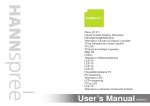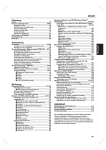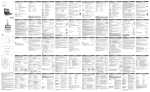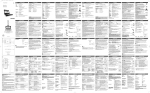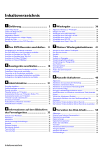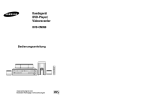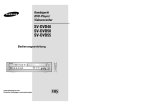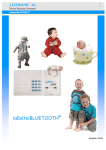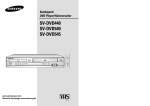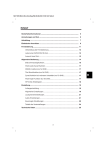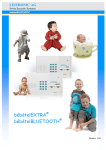Download Recorders - CONRAD Produktinfo.
Transcript
980
Mode d'emploi
Bedienungsanleitung
Instrucciones de manejo
Istruzioni per l'uso
Gebruiksaanwijzing
®
Philips Customer Care Centers
Austria
tel: 43-0-810 001 203
Luxembourg
tel: 352-404061215
Belgium
tel: 32-2-070 222 303
Netherlands
tel: 0900-8406
Denmark
tel: 808 82 814
Norway
tel: 22-748 250
Finland
tel: 358-09-6158 0250
Portugal
tel: 352-1-4163063
France
tel: 33-1-825 889 789
Spain
tel: 34-902-113 384
Germany
tel: 49-0-180-535 6767
Sweden
tel: 08 5985 2250
Greece
tel: 30-0-0800-3122 1280
Switzerland
tel: 0844 800 544
Ireland
tel: 353-1-7640292
United Kingdom
tel: 44-0-208 665 6350
Italy
tel: 800-820026 (Toll Free)
Poland
tel: 48-22-571 0571
02DVDR980UMEURD24251F1
18-12-2001
08:45
Pagina 60
Allgemeine Information
Laser-Sicherheit
Deutsch
Dieses Gerät arbeitet mit Laserstrahlen. Aufgrund der
Gefahr einer möglichen Augenverletzung darf nur ein
qualifizierter Service-Techniker das Gerät öffnen und
Service-Arbeiten an dem Gerät durchführen.
DIE BETÄTIGUNG VON ANDEREN BEDIENELEMENTEN ODER DIE DURCHFÜHRUNG
VON ANDEREN EINSTELLUNGEN UND
ANDEREN PROZEDUREN ALS DEN IN DIESEM
HANDBUCH BESCHRIEBENEN KANN ZUM
AUSTRITT VON GEFÄHRLICHER
LASERSTRAHLUNG FÜHREN.
SCHALTEN SIE IMMER DIE STROMVERSORGUNG AUS, BEVOR SIE VERBINDUNGEN
HERSTELLEN ODER ÄNDERN.
Der DVD-Recorder entspricht den
Bestimmungen der EMV-Direktive und der
Niederspannungs-Direktive.
ACHTUNG NUR EIN QUALIFIZIERTER SERVICETECHNIKER DARF DAS GERÄT ÖFFNEN
UND SERVICE-ARBEITEN AN DEM
GERÄT DURCHFÜHREN.
LASER
Typ
Wellenlänge
Ausgangsleistung
(außerhalb des Objektivs)
Strahldivergenz
Halbleiterlaser InGaAlP (DVD)
Halbleiterlaser AlGaAs (CD)
660 nm (DVD)
780 nm (CD)
20 mW (DVD + Schreiben)
0,8 mW (DVD Lesen)
0,3 mW (CD Lesen)
82 Grad (DVD)
54 Grad (CD)
Für den Kunden:
Bitte lesen Sie die Angaben auf der Rückseite des DVDRecorders sorgfältig durch und tragen Sie nachstehend die
Seriennummer ein. Bewahren Sie diese Notiz für den Fall
auf, dass Sie später einmal darauf zurückgreifen müssen.
Modell-Nr. DVDR980
Seriennr. __________________________
CLASS 1
LASER PRODUCT
ORT DES WARNHINWEISES: INNEN AUF DER LASERABDECKUNG
CAUTION VISIBLE AND INVISIBLE LASER RADIATION. WHEN OPEN
AVOID EXPOSURE TO BEAM
ADVARSEL SYNLIG OG USYNLIG LASERSTRÅLING VED ÅBNING
UNDGÅ UDSÆTTELSE FOR STRÅLING
ADVARSEL SYNLIG OG USYNLIG LASERSTRÅLING NÅR DEKSEL ÅPNES
UNNGÅ EKSPONERING FOR STRÅLEN
VARNING SYNLIG OCH OSYNLIG LASERSTRÅLNING NÄR DENNA DEL
ÄR ÖPPNAD BETRAKTA EJ STRÅLEN
VARO! AVATTAESSA OLET ALTTIINA NÄKYVÄLLE JA
NÄKYMÄTTÖMÄLLE LASER SÄTEILYLLE. ÄLÄ KATSO SÄTEESEEN
VORSICHT SICHTBARE UND UNSICHTBARE LASERSTRAHLUNG
WENN ABDECKUNG GEÖFFNET NICHT DEM STRAHL AUSSETSEN
DANGER VISIBLE AND INVISIBLE LASER RADIATION. WHEN OPEN
AVOID DIRECT EXPOSURE TO BEAM
ATTENTION RAYONNEMENT LASER VISIBLE ET INVISIBLE EN CAS
D’OUVERTURE EXPOSITION DANGEREUSE AU FAISCEAU
®
SHOWVIEW ist ein eingetragenes Warenzeichen der
Gemstar Development Corporation. Das SHOWVIEW
System wurde hergestelt unter der Lizenz der
Gemstar Development Corporation.
Hergestellt unter der Lizenz von Dolby Laboratories.
‘Dolby’, ‘Pro Logic’ und das Doppel-D-Symbol sind
Warenzeichen der Dolby Laboratories. Vertrauliche
unveröffentlichte Arbeiten.
©1992-1997 Dolby Laboratories, Inc. Alle Rechte
vorbehalten.
60 ALLGEMEINE INFORMATION
Dieses Produkt enthält urheberrechtlich geschützte
Technologien, die durch bestimmte US-amerikanische
Patente und andere geistige Eigentumsrechte der
Macrovision Corporation und anderen Rechtseigentümern geschützt sind. Die Anwendung dieser
urheberrechtlich geschützten Technologie muss durch die
Macrovision Corporation genehmigt werden und ist
ausschließlich für Heimanwendungen und andere
begrenzte Einsatzgebiete vorgesehen, wenn nichts anderes
durch die Macrovision Corporation genehmigt wurde.
Reverse-Engineering und Zerlegung sind untersagt.
TRUSURROUND, SRS und das Symbol
sind
Warenzeichen von SRS Labs,Inc. TRUSURROUND
Technologie wird unter der Lizenz von SRS Labs,
Inc. hergestellt.
Inhalt
DVD-Videorecorder________________________________________64
Lieferumfang ______________________________________________65
Aufstellen ________________________________________________65
Reinigen der Disks _________________________________________65
Fernbedienung_____________________________________________65
Einlegen der Batterien_____________________________________65
Installation
Anschlüsse – Rückseite des DVD-Recorders ____________________66
Anschluss an die Antenne ___________________________________66
Anschluss an ein Fernsehgerät ________________________________66
S-Video-(Y/C)-Anschluss __________________________________66
Video-(CVBS)-Anschluss ___________________________________67
Anschluss an Audiogeräte ___________________________________67
Anschluss an einen A/V-Receiver oder A/V-Verstärker
mit digitalem Mehrkanal-Sound-Decoder ______________________67
Anschluss an einen Receiver mit Zweikanal-Digital-Stereo (PCM) __67
Anschluss an einen Receiver mit Dolby-Pro-Logic ______________68
Anschluss an ein Fernsehgerät mit Dolby-Pro-Logic-Decoder _____68
Anschluss an einen Receiver mit Zweikanal-Analog-Stereo _______68
Anschluss an andere Geräte__________________________________68
Anschlüsse – Vorderseite des DVD-Recorders __________________69
Camcorder-Anschluss _____________________________________69
Netzspannung _____________________________________________69
Einschalten _______________________________________________69
Erste Inbetriebnahme: Grundeinstellungen ______________________70
Automatische Einstellung __________________________________70
Manuelle Einstellung ______________________________________70
Übersicht über die Gerätefunktionen
Vorderseite des Recorders __________________________________73
Rückseite des Recorders ____________________________________74
Display___________________________________________________75
Fernbedienung_____________________________________________76
INHALT 61
Deutsch
Einleitung
Bedienung
Deutsch
Wichtige Bedienungshinweise ________________________________77
Einlegen einer Disk _________________________________________77
Disk-Typen ______________________________________________77
Die folgenden Disk-Typen können für die Aufnahme
und Wiedergabe verwendet werden _________________________77
Die folgenden Disk-Typen können nur für die Wiedergabe
verwendet werden _______________________________________77
Die folgenden Disk-Typen können weder für die Aufnahme
noch für die Wiedergabe verwendet werden __________________78
Informationen auf dem Bildschirm (OSD) _______________________78
System-Menüleiste________________________________________78
Menü der persönlichen Vorzugseinstellungen __________________79
Statusfeld _______________________________________________79
Tuner-Info-Feld __________________________________________80
Timer-Info-Feld __________________________________________80
Warnhinweis-Feld ________________________________________80
Indexbild-Anzeige __________________________________________81
Persönliche Vorzugseinstellungen _____________________________82
Einstellen der persönlichen Vorzugseinstellungen _______________82
Bildeinstellungen _________________________________________82
Toneinstellungen _________________________________________82
Spracheinstellungen _______________________________________83
Zusatzfunktionen _________________________________________83
Fernbedienungseinstellungen________________________________84
Aufnahmeeinstellungen ____________________________________85
Installation ______________________________________________86
Aufnahme
Bevor Sie mit der Aufnahme beginnen _________________________88
Manuelle Aufnahme ________________________________________89
Kontrollieren des Eingangssignals ____________________________89
Aufnahme_______________________________________________89
Manuelle Audio-Aussteuerung ______________________________90
Aufnahme mit automatischer Abschaltung
(OTR One-Touch Recording)_______________________________90
Timer-Programmierung _____________________________________91
Timer-Programmierung mit SHOWVIEW®-System _______________91
Timer-Programmierung ohne SHOWVIEW-System _______________92
Programmierung mit ‘NEXTVIEW Link’ ________________________93
Wenn eine Timer-Einstellung falsch ist _________________________93
Kontrollieren und Ändern eines Timer-Blocks _________________94
Löschen eines Timer-Blocks ________________________________94
Wiedergabe
Wiedergabe einer DVD+RW- oder DVD+R-Disk ________________95
Wiedergabe einer vorbespielten DVD-Video-Disk ________________95
Wiedergabe einer (Super) Video-CD-Disk ______________________96
Hauptfunktionen ___________________________________________96
Wechsel zu einem anderen Titel/Stück _______________________96
Wechsel zu einem anderen Kapitel/Index _____________________96
Zeitlupe ________________________________________________97
Standbild und Einzelbild-Wiedergabe _________________________97
Suchlauf ________________________________________________97
Wiederholung ___________________________________________97
Wiederholung A-B _______________________________________98
Scan ___________________________________________________98
Zeitpositionswahl ________________________________________98
Zoom __________________________________________________98
62 INHALT
Zugangskontrolle
Kindersicherung (DVD und VCD) ____________________________102
Aktivieren/Deaktivieren der Kindersicherung _________________102
Freigeben von Disks bei aktivierter Kindersicherung ___________102
Filterfunktion (nur DVD-Video)______________________________103
Aktivieren/Deaktivieren der Filterfunktion____________________103
Land____________________________________________________104
Ändern des vierstelligen Codes ______________________________104
Verwalten des Disk-Inhalts
Titeleinstellungen _________________________________________105
Ändern des Titelnamens __________________________________105
Wiedergabe des gesamten Titels ___________________________105
Löschen eines Titels _____________________________________105
Disk-Info-Anzeige _________________________________________106
Disk-Einstellungen_________________________________________106
Ändern des Disk-Namens_________________________________106
Schreibschutz___________________________________________107
Löschen einer Disk ______________________________________107
Finalisieren einer DVD+R-Disk ____________________________107
Bearbeitungen DVD-kompatibel machen _____________________108
Szenenspeicher ___________________________________________108
Aufrufen des Szenenspeicher-Menüs ________________________108
Kapitelmarkierungen einfügen______________________________109
Kapitel verbergen _______________________________________109
Kapitelmarkierugen löschen _______________________________109
Indexbild ändren ________________________________________109
Titel aufteilen___________________________________________110
Aufnahme anfügen _______________________________________110
Behebung von Fehlfunktionen
Checkliste für die Fehlersuche _______________________________111
Diagnoseprogramm________________________________________114
Anweisungen ___________________________________________114
Systemeinschränkungen ____________________________________114
Glossar
Anhang
Verwenden der Fernbedienung des DVD-Recorders für das
Fernsehgerät _____________________________________________117
INHALT 63
Deutsch
Spezielle DVD-Video-Funktionen______________________________99
Menüs auf der Disk _______________________________________99
Kameraperspektive _______________________________________99
Ändern der Sprache (Ton) _________________________________99
Untertitel ______________________________________________100
Spezielle VCD-Funktionen __________________________________100
Wiedergabe-Steuerung (Playback Control, PBC)_______________100
Wiedergabe einer Audio-CD ________________________________100
Pause _________________________________________________100
Suchlauf _______________________________________________100
Wechsel zu einem anderen Stück___________________________101
Wiederholen des Stücks/der CD ___________________________101
Wiederholung A-B ______________________________________101
Scan __________________________________________________101
Einleitung
DVD-Videorecorder
Deutsch
DVD (Digital Versatile Disc) ist das neue
Speichermedium, das den Komfort der Compact Disc
mit der neuesten digitalen Videotechnik kombiniert.
DVD Video nutzt die moderne
Datenkompressionstechnologie MPEG2, mit der sich ein
ganzer Film auf einer einzigen 5-Zoll-Disk unterbringen
lässt. Die variable Bitratenkompression der DVD – mit
Geschwindigkeiten von bis zu 9,8 Mbit/Sekunde – erfasst
selbst die komplexesten Bilder in ihrer ursprünglichen
Qualität. Die gestochen scharfen Digitalbilder haben eine
horizontale Auflösung von über 500 Zeilen mit 720
Pixeln (Bildelementen) pro Zeile. Diese Auflösung
übertrifft die von VHS um mehr als das Doppelte und ist
auch der Laser Disc überlegen. Die Qualität kann sich
ohne weiteres mit digitalen Masters, wie sie in den
Aufnahmestudios hergestellt werden, messen.
Die bespielbare DVD ist der nächste Schritt in der
Videotechnik. DVD+ReWritable (DVD+RW) verwendet
Phasenwechsel-Medien, d.h. die gleiche Technik, die die
Grundlage für CD-ReWritable bildet. Mit Hilfe eines
Hochleistungslasers wird das Reflexionsvermögen der
Aufnahmeschicht geändert. Dieser Vorgang lässt sich
mehr als eintausend Mal wiederholen. Beim
DVD+Recordable-(DVD+R)-Verfahren werden Disks auf
der Grundlage eines organischen Farbstoffs verwendet,
einer Technik, die erstmals beim erfolgreichen CDRecordable-Format eingesetzt wurde, um Disks
herzustellen, auf denen Ihre Daten dauerhaft gesichert
werden können.
Ihr Philips DVD-Recorder ist ein Aufnahme- und
Wiedergabegerät für digitale Video-Disks, die der
universellen DVD-Videonorm in zweifacher Hinsicht
entsprechen. Das bedeutet, dass Sie:
- vorhandene, vorbespielte DVD-Video-Disks mit
Ihrem Philips DVD-Recorder abspielen können und
- Aufnahmen, die mit Ihrem Philips DVD-Recorder
angefertigt wurden, auf den meisten DVD-VideoAbspielgeräten und DVD-ROM-Laufwerken wiedergeben
können.
vorbespielte DVD
DVD+R(W)
DVD
Video-Spieler
Philips
DVD-Recorder
64 EINLEITUNG
Mit diesem DVD-Recorder können Sie
Fernsehsendungen aufzeichnen und Ihre eigenen
Camcorder-Aufnahmen bearbeiten und archivieren.
Hervorragende digitale Bild- und Tonqualität, schneller
Zugriff auf die aufgenommenen Stücke und zahlreiche
Wiedergabefunktionen tragen zu einer vollkommen
neuen Video-Erfahrung bei.
Von jetzt an können Sie Spielfilme in voller Länge
genießen, und zwar in echter Kinoqualität und mit
Stereo- oder Mehrkanalton (je nach DVD und
Wiedergabeeinstellung). Dank der Bildschirmmenüs (OnScreen-Display) auf dem Fernsehgerät und dem Display
des DVD-Recorders sowie der Fernbedienung werden
Sie sich mühelos mit der Bedienung Ihres Gerätes
zurechtfinden.
Reinigen der Disks
Prüfen Sie zunächst den Inhalt der Verpackung Ihres
DVD-Recorders auf Vollständigkeit. Zum Lieferumfang
gehören:
- DVD-Recorder
- Fernbedienung mit separat verpackten Batterien
- 2-adriges Netzkabel
- SCART-Kabel
- S-video-Kabel
- Antennenkabel
- Audio-Kabel
- Video-Kabel
- DVD+RW Disk
- Bedienungsanleitung
- Garantiekarte
Manche Fehlfunktionen können auf Verunreinigungen der
eingelegten Disk zurückzuführen sein. Damit solche
Probleme gar nicht erst auftreten, sollten Sie Ihre Disks
regelmäßig reinigen. Gehen Sie dabei folgendermaßen
vor:
Sollte irgendein Teil beschädigt sein oder fehlen, setzen
Sie sich bitte unverzüglich mit Ihrem Händler in
Verbindung.
Bewahren Sie das Verpackungsmaterial für den Fall auf,
dass Sie den Recorder später einmal transportieren
müssen.
Aufstellen
l Stellen Sie den Recorder auf eine stabile und ebene
Unterlage.
l Halten Sie den Recorder fern von Heizkörpern und
anderen Wärmequellen und schützen Sie ihn vor
direkter Sonneneinstrahlung.
l Lassen Sie bei der Aufstellung in einem Schrank ca.
2,5 cm (1 Zoll) Raum um den Recorder herum frei,
damit die Luft ungehindert zirkulieren kann und es
nicht zu einem Wärmestau kommt.
l Die Linse kann beschlagen, wenn der DVD-Recorder
schnell von einer kalten Umgebung in einen warmen
Raum gebracht wird. Die Wiedergabe einer
CD/DVD ist dann nicht möglich. Lassen Sie den
DVD-Recorder im warmen Raum stehen, bis die
Feuchtigkeit auf der Linse verdampft ist.
l Der DVD-Recorder sollte keinem Tropf- oder
Spritzwasser ausgesetzt werden, und es sollten keine
mit Flüssigkeit gefüllten Objekte, zum Beispiel Vasen,
auf den Recorder gestellt werden.
l Wenn eine Disk verschmutzt ist, reinigen Sie sie mit
einem weichen Tuch. Wischen Sie dabei von der
Mitte zu den Rändern hin.
Achtung:
Verwenden Sie keine Lösungsmittel wie
Waschbenzin, Verdünner, im Handel erhältliche
Reinigungsmittel oder Antistatik-Sprays für
herkömmliche Schallplatten.
Verwenden Sie keine im Handel erhältlichen
Reinigungsplatten zum Reinigen der Linse, da
diese Platten die optische Einheit beschädigen
können.
Fernbedienung
Einlegen der Batterien
l Den Deckel des Batteriefachs abnehmen.
l Zwei Batterien des Typs ‘AA’ (LR-6) wie im
Batteriefach angegeben einlegen.
l Den Deckel des Batteriefachs wieder schließen.
Achtung:
Verwenden Sie niemals alte und neue Batterien
oder Batterien unterschiedlichen Typs (Standard,
Alkali, usw.) gleichzeitig, da sich hierdurch die
Lebensdauer der Batterien verkürzen kann.
EINLEITUNG 65
Deutsch
Lieferumfang
Installation
Anschlüsse – Rückseite des DVDRecorders
Deutsch
- Bitte beachten Sie beim Anschließen auch die
Bedienungsanleitung Ihres Fernsehgerätes, Ihres
Videorecorders, Ihrer Stereoanlage oder anderer
Zusatzgeräte, um für eine optimale Verbindung zwischen
den Geräten zu sorgen.
- Schließen Sie die Geräte erst an die Netzspannung an,
nachdem alle anderen Verbindungen hergestellt sind.
- Schließen Sie den DVD-Recorder nicht über Ihren
Videorecorder an Ihr Fernsehgerät an. Die Videoqualität
kann durch das Kopierschutzsystem beeinträchtigt
werden.
- Für eine bessere Klangwiedergabe können Sie den
DVD-Recorder über die Audio-Ausgänge des Recorders
mit den Audio-Eingängen eines Verstärkers, eines
Receivers, einer Stereoanlage oder eines anderen
Audio/Video-Gerätes verbinden. Näheres hierzu finden
Sie im Abschnitt ‘Anschluss an einen Audio/VideoReceiver oder einen Audio/Video-Verstärker’.
Achtung:
Den Audio-Ausgang Ihres DVD-Recorders
niemals mit dem Phono-Eingang eines AudioSystems verbinden, um eine Beschädigung der
Geräte zu vermeiden.
Anschluss an die Antenne
l Den Stecker des Antennenkabels aus dem
Fernsehgerät herausziehen und mit der
Antennenbuchse auf der Rückseite des DVDRecorders verbinden.
l Den einen Stecker des mitgelieferten
Antennenkabels (1) mit der TV-Buchse am DVDRecorder verbinden und den anderen Stecker in die
Antenneneingangsbuchse am Fernsehgerät einführen.
TV
2
AUX- I/0
EXT 2
EXT 4
EXT 3
TO TV I/0
EXT 1
Wenn Ihr Fernsehgerät nicht über einen SCART-Anschluss
verfügt, können Sie den DVD-Recorder mit den S-Video
(Y/C) Anschlüssen verbinden.
S-Video (Y/C) Anschluss
l Den S-Video-Ausgang des DVD-Recorders über das
mitgelieferte S-Video-Kabel (3) mit dem
entsprechenden Eingang am Fernsehgerät verbinden.
l Den linken (weiß gekennzeichneten) und den
rechten (rot gekennzeichneten) Audio-Ausgang über
das mitgelieferte Audio-Kabel (5) mit dem linken
bzw. dem rechten Audio-Eingang am Fernsehgerät
verbinden.
TV
Anschluss an ein Fernsehgerät
Um die höchstmögliche Bild- und Tonqualität vom
Fernsehgerät zu erhalten, empfiehlt es sich, sowohl am
DVD-Recorder als auch am Fernsehgerät den SCARTAnschluss zu verwenden.
l Verbinden Sie den unteren SCART-Anschluss (EXT 1)
mit Hilfe des mitgelieferten SCART-Kabels (2) wie in
der Abbildung dargestellt mit dem Fernsehgerät.
Wenn Ihr Fernsehgerät mit EasyLink oder Cinema
Link ausgestattet ist, sollten Sie sicherstellen, dass
Sie den richtigen SCART-Anschluss benutzen. Siehe
dazu die Bedienungsanleitung des Fernsehgeräts.
66 INSTALLATION
5
AUX- I/0
EXT 2
EXT 4
EXT 3
TO TV I/0
EXT 1
Wenn Ihr Fernsehgerät nicht über S-Video-Anschlüsse
verfügt, verbinden Sie den DVD-Recorder mit den
CVBS-Anschlüssen (FBAS) Ihres Fernsehgerätes.
l Den (gelb gekennzeichneten) Video-(CVBS)-Ausgang
des DVD-Recorders über das mitgelieferte VideoKabel (4) mit dem entsprechenden Eingang am
Fernsehgerät verbinden.
l Den linken (weiß gekennzeichneten) und den
rechten (rot gekennzeichneten) Audio-Ausgang über
das mitgelieferte Audio-Kabel (5) mit dem linken
bzw. dem rechten Audio-Eingang am Fernsehgerät
verbinden.
Hinweis:
Wenn der Receiver nicht für das digitale Audio-Format Ihres
DVD-Recorders geeignet ist, dann macht sich dies durch ein
lautes, verzerrtes Geräusch aus den Lautsprechern
bemerkbar. Das Audio-Format der gerade eingelegten DVD
wird im Statusfenster angezeigt, wenn auf eine andere
Sprache geschaltet wird. Eine Wiedergabe mit SechskanalDigital-Surround-Sound über eine digitale Verbindung ist nur
möglich, wenn Ihr Receiver über einen digitalen MehrkanalSound-Decoder verfügt.
AMPLIFIER
TV
TV
5
AUX- I/0
EXT 2
EXT 4
EXT 3
TO TV I/0
EXT 1
AUX- I/0
EXT 2
Anschluss an Audiogeräte
Anschluss an einen A/V-Receiver oder A/VVerstärker mit digitalem MehrkanalSound-Decoder
Die bestmögliche Tonqualität erhalten Sie, wenn Sie
Ihren DVD-Recorder mit einem A/V-Receiver mit
Mehrkanal-Sound-Decoder (Dolby Digital, MPEG 2 und
DTS) verbinden.
Digitaler Mehrkanal-Sound
Digitaler Mehrkanal-Sound bietet Ihnen ein Maximum an
Klangqualität. Sie benötigen dazu einen Mehrkanal-A/VReceiver, der zumindest eines der Audio-Formate Ihres
DVD-Recorders unterstützt (MPEG 2, Dolby Digital und
DTS). Welche Audio-Formate Ihr Receiver unterstützt,
können Sie der Bedienungsanleitung des Receivers
entnehmen oder an den Logos auf der Vorderseite des
Receivers erkennen.
EXT 4
EXT 3
TO TV I/0
EXT 1
Wenn Sie Ihren DVD-Recorder nicht an einen A/VReceiver mit Mehrkanal-Sound-Decoder anschließen
können, wählen Sie eine der folgenden Alternativen.
Anschluss an einen Receiver mit
Zweikanal-Digital-Stereo (PCM)
l Den digitalen Audio-Ausgang des DVD-Recorders
über das mitgelieferte Video-(CVBS)-Kabel (7) oder
ein optionales digitales optisches Audio-Kabel (8)
mit dem entsprechenden Eingang am Receiver
verbinden.
l Nach der Installation muss PCM am Digital-Ausgang
des DVD-Recorders aktiviert werden (siehe bei
‘Persönliche Vorzugseinstellungen’).
l Den digitalen Audio-Ausgang des DVD-Recorders
mit dem entsprechenden Eingang am Receiver
verbinden. Hierfür ein digitales Koaxialkabel (7) oder
ein digitales optisches Audio-Kabel (8) verwenden.
Wenn Sie kein digitales koaxiales Audiokabel (nicht
mitgeliefert) besitzen, können Sie das mitgelieferte
Video-Kabel (4) verwenden.
INSTALLATION 67
Deutsch
Video-(CVBS)-Anschluss
Anschluss an einen Receiver mit DolbyPro-Logic
Deutsch
l Den DVD-Recorder an das Fernsehgerät
anschließen, dann den linken und den rechten AudioAusgang des Recorders über das mitgelieferte
Audio-Kabel (6) mit den entsprechenden Eingängen
am Dolby-Pro-Logic-Audio/Video-Receiver
verbinden.
AMPLIFIER
Anschluss an andere Geräte
Benutzen Sie den oberen SCART-Anschluss (EXT 2) Ihres
DVD-Recorders, um das Gerät mit:
- einem Satelliten-Receiver oder einer Set-TopBox,
- einem Videorecorder oder
- einem DVD-Video-Spieler zu verbinden.
Die meisten vorbespielten Videocassetten und DVDs
sind kopiergeschützt. Wenn Sie versuchen, sie zu
kopieren, erscheint auf dem Display die Meldung ‘COPY
PROTECT’.
Nähere Informationen zur Installation eines Decoder
finden Sie im Kapitel ‘Persönliche Vorzugseinstellungen’ ‘Installation’.
TV
TV
1
3
4
2
5
AUX- I/0
EXT 2
AUX- I/0
EXT 2
EXT 4
EXT 3
TO TV I/0
EXT 1
EXT 4
EXT 3
TO TV I/0
EXT 1
l Die entsprechenden Klangeinstellungen für den
Analog-Ausgang im Menü der persönlichen
Vorzugseinstellungen vornehmen.
Anschluss an ein Fernsehgerät mit DolbyPro-Logic-Decoder
l Den DVD-Recorder wie im Abschnitt ‘Anschluss an
ein Fernsehgerät’ beschrieben mit dem Fernsehgerät
verbinden.
Anschluss an einen Receiver mit
Zweikanal-Analog-Stereo
l Wenn Sie einen Receiver mit Zweikanal-AnalogStereo ohne eines der obengenannten Klangsysteme
besitzen, verbinden Sie den linken und den rechten
Audio-Ausgang über das mitgelieferte Audio-Kabel
(6) mit den entsprechenden Buchsen an Ihrem
Receiver, Ihrem Verstärker oder Ihrer Stereoanlage.
68 INSTALLATION
Set top box
Hinweise :
- Wenn das Gerät ausgeschaltet oder auf Bereitschaftsbetrieb
mit geringem Energieverbrauch geschaltet ist (siehe bei
‘Persönliche Vorzugseinstellungen’), wird das Ausgangssignal
des mit EXT 2 verbundenen Gerätes nicht an das
Fernsehgerät an EXT 1 weitergeleitet.
- Die EasyLink-Funktion steht für die über den SCARTAnschluss EXT 2 des DVD-Recorders verbundenen Geräte
nicht zur Verfügung.
Anschlüsse – Vorderseite des
DVD-Recorders
Netzspannung
l Wenn Sie einen DV-, Digital-8-, Hi-8- oder SVHS(C)-Camcorder besitzen, verbinden Sie die SVideo-Buchse mit Hilfe des mitgelieferten S-videoKabels (1) mit der entsprechenden Ausgangsbuchse
am Camcorder und schließen Sie das mitgelieferte
Audiokabel (3) an.
l Andernfalls die Video-Eingangsbuchse (gelb) mit Hilfe
des mitgelieferten Videokabels (2) mit der
entsprechenden Ausgangsbuchse am Camcorder
verbinden und die linke (weiß) und rechte (rot)
Audio-Eingangsbuchse mit Hilfe des mitgelieferten
Audiokabels (3) mit den entsprechenden Buchsen
am Camcorder verbinden.
l Wenn der Camcorder nur ein Mono-Tonsignal
ausgibt, benutzen Sie nur die linke Audio-Buchse. In
diesem Fall wird der Ton auf beiden Audiokanälen
aufgezeichnet.
S-VIDEO
VIDEO
Deutsch
Camcorder-Anschluss
l Vergewissern Sie sich, dass alle erforderlichen
Verbindungen hergestellt wurden, bevor Sie den
DVD-Recorder an die Netzsteckdose anschließen.
l Den Gerätestecker des mitgelieferten Netzkabels
mit der Netzeingangsbuchse auf der Rückseite des
Recorders verbinden.
l Den Netzstecker in eine Netzsteckdose stecken.
Hinweis :
Kontrollieren Sie immer, ob die lokale Netzspannung mit der
für den DVD-Recorder erforderlichen Versorgungsspannung
von 220 – 240 V übereinstimmt.
Wenn der Recorder auf Standby geschaltet ist, verbraucht er
immer noch etwas Strom.
Um den DVD-Recorder komplett auszuschalten, muss der
Netzstecker aus der Steckdose gezogen werden.
Ohne Stromversorgung behält der DVD-Recorder die
gespeicherten Fernsehkanäle und Timer-Daten etwa 1 Jahr
lang.
Einschalten
L AUDIO R
1
2
3
l Das Fernsehgerät einschalten und den
Programmkanal einstellen, den Sie für die VideoWiedergabe gewählt haben (siehe
Bedienungsanleitung des Fernsehgerätes).
l Die Taste B STANDBY/ON drücken.
‰ Das Recorder-Display leuchtet auf. Wenn Sie den
DVD-Recorder noch nicht installiert haben, schaltet
er auf den Modus 'Grundeinstellungen'. In dieser
Betriebsart müssen Vorzugseinstellungen für
bestimmte Funktionen eingegeben werden.
Camcorder
INSTALLATION 69
Erste Inbetriebnahme:
Grundeinstellungen
Wenn der DVD-Recorder zum ersten Mal eingeschaltet
wird, erscheint zunächst die Anzeige ‘Grundeinstellungen’.
Deutsch
Hier sind einige Einstellungen für die RecorderFunktionen vorzunehmen.
Wenn die Anzeige ‘Grundeinstellungen’ nicht erscheint,
wurde Ihr DVD-Recorder bereits installiert. In diesem
Fall können Sie die Einstellungen immer noch über das
‘Installationsmenü’ ändern.
Je nach Art des Fernsehgerätes müssen die Einstellungen
entweder manuell vorgenommen werden oder können
automatisch vom Fernsehgerät übernommen werden.
Manuelle Einstellung
Wenn ein Menü angezeigt wird:
l Verwenden Sie die Tasten w v (Cursor nach oben/
unten), um die gewünschte Menü-Option
anzusteuern. Das Symbol der gewählten Option wird
aufgehellt dargestellt.
l Bestätigen Sie Ihre Auswahl mit der Taste OK und
gehen Sie zum nächsten Menü.
Bei der Inbetriebnahme müssen folgende
Grundeinstellungen vorgenommen werden:
Menü-Sprache
Die Bildschirmmenüs der DVD-Video-Disk werden in
der von Ihnen gewählten Sprache angezeigt.
Virgin mode
Automatische Einstellung
Wenn Ihr Fernsehgerät über EasyLink™, Cinema Link™,
NEXTVIEW Link™, SmartLink™, Q-Link™ oder
MegaLogic™ verfügt, werden die TV-Einstellungen vom
Fernsehgerät übernommen, können aber nicht im
nachhinein von Hand geändert werden.
Wenn die Vorzugseinstellungen vom Fernsehgerät
übernommen werden, erscheint die Meldung ‘Easylink
übernimmt Daten vom TV - bitte warten’.
Menüs, für die keine Vorzugseinstellungen zur Verfügung
stehen, werden angezeigt. In diesem Fall müssen die
Einstellungen manuell vorgenommen werden.
Hinweise :
Die Vorzugseinstellungen müssen in der Reihenfolge
vorgenommen werden, in der die entsprechenden Menüs auf
dem Bildschirm erscheinen.
Wenn der Recorder während der Inbetriebnahme
ausgeschaltet wird, müssen sämtliche Einstellungen beim
nächsten Einschalten erneut vorgenommen werden.
Die Anzeige 'Grundeinstellungen' verschwindet erst, wenn alle
Einstellungen erfolgt sind und die letzte Einstellung bestätigt
wurde.
Menu language
Follow TV
English"
Español"
Español"
Français"
Français"
Italiano"
Italiano"
Deutsch
Deutsch
Press OK to continue
70 INSTALLATION
Weiter: OK drücken
Sprache (Ton)
Die Tonwiedergabe der DVD-Video-Disk erfolgt in der
von Ihnen gewählten Sprache, sofern diese Sprache auf
der eingelegten DVD vorhanden ist. Wenn dies nicht der
Fall ist, erfolgt die Tonwiedergabe in der ersten
Sprachfassung der DVD. Auch das DVD-Video-DiskMenü wird in der gewählten Sprache angezeigt, sofern es
auf der Disk vorhanden ist.
Grundeinstellungen
Synchronsprache
English"
Español"
Português"
Italiano
Easy Link"
übernimmt Daten vom TV - "
bitte warten
Menü
English"
Français"
"
Grundeinstellungen
Weiter: OK drücken
Optimale Bildqualität auf jedem Fernsehbildschirm
Videoformat
Kinoformat
Pan Scan
Gestaucht (Anamorph)
Normal
Pan Scan-Format
Originalmaterial
Deutsch
Sprache (Untertitel)
Die Untertitel der DVD-Video-Disk werden in der von
Ihnen gewählten Sprache angezeigt, sofern diese Sprache
auf der eingelegten DVD vorhanden ist. Wenn dies nicht
der Fall ist, erscheinen die Untertitel in der ersten
Sprachfassung der DVD.
Grundeinstellungen
Untertitel
English"
Material
auf Disk
Español"
Français"
Português"
Wiedergabe
bei 16:9
Italiano
Weiter: OK drücken
Bildformat
Wiedergabe
bei 4:3
Grundeinstellungen
Bildformat
4:3 letterbox"
4:3 panscan"
16:9
Weiter: OK drücken
Sie haben die Wahl zwischen:
- 16:9, wenn Sie ein Breitbild-Fernsehgerät
(Bildseitenverhältnis 16:9) besitzen.
- 4:3, wenn Sie ein normales Fernsehgerät
(Bildseitenverhältnis 4:3) besitzen. In diesem Fall können
außerdem eingestellt werden:
- ‘Letterbox’ für eine ‘Breitbild’-Darstellung mit
schwarzen Balken am oberen und unteren Rand, oder
- ‘Pan Scan’ für ein Bild in voller Höhe mit
abgeschnittenen Seitenrändern. Bei einer DVD mit ‘Pan
Scan’ verschiebt sich das Bild horizontal, so dass sich das
Zentrum des Bildgeschehens immer innerhalb des
Bildfeldes befindet.
Letterbox-Format
Land
Wählen Sie Ihr Land. Die Einstellung wird auch für die
Filterfunktion (siehe ‘Zugangskontrolle’) sowie zum
Suchen von Fernsehkanälen gebraucht.
Virgin mode
Country
Austria"
Belgium"
Denmark"
Finland"
France
Press OK to continue
INSTALLATION 71
Deutsch
Automatische Fernsehkanalsuche
Vergewissern Sie sich, dass die Antenne angeschlossen
ist; siehe bei ‘Anschluss an die Antenne’. Ihr DVDRecorder wird nach allen Fernsehkanälen suchen und
speichert sie in der Reihenfolge, in der er sie findet.
l Bestätigen Sie mit OK.
‰ Der automatische Suchlauf beginnt und kann
mehrere Minuten dauern.
Uhrzeit/Datum
Wenn die automatische Kanalsuche abgeschlossen ist,
werden auch die aktuelle Uhrzeit und das Datum
automatisch eingestellt.
Wenn die Uhrzeit auf dem Display des DVD-Recorders
nicht stimmt, muss die Uhr von Hand eingestellt werden.
"
Autom.Suche beendert"
XX T V - P r o g g e f u n d .
"
Auto.Prog.Suchl.
Sucht Fernsehprogramme"
"
XX TV-Prog gefund.
Zeit
Jahr
Monat
Datum
09: 40
2001
02
09
Zum fortsetzen"
drücke OK
Bitte warten
‰ Wenn der automatische Suchlauf beendet ist,
erscheint die Meldung ‘Autom. Suche beendet XX TV-Prog gefund.’ auf dem Bildschirm.
Nach der automatischen Kanalsuche können die
Fernsehkanäle automatisch in der gleichen Reihenfolge
wie bei Ihrem Fernsehgerät gespeichert werden.
Siehe bei ‘Persönliche Vorzugseinstellungen’.
l Den Cursor bei Bedarf mit den Pfeiltasten w oder v
(Cursor nach oben oder unten) auf ‘Zeit’, ‘Jahr’,
‘Monat’ oder ‘Datum’ stellen.
l Die Werte mit der Taste t (Cursor nach links) oder
u (Cursor nach rechts) oder mit den Zifferntasten
0-9 ändern.
l Zum Beenden der Einstellung die Taste OK
drücken.
Hinweis :
Alle diese Einstellungen müssen bei der ersten
Inbetriebnahme vorgenommen werden. Die Einstellungen
können später bei Bedarf über das Menü für die persönlichen
Vorzugseinstellungen jederzeit angepasst werden. Wenn Ihr
Fernsehgerät mit EasyLink ausgestattet ist, werden die TVVoreinstellungen vom Fernsehgerät übernommen, können
aber danach nicht mehr von Hand geändert werden.
Die Grundeinstellungen der ersten Inbetriebnahme sind
nun abgeschlossen.
Alle Einstellungen können jedoch immer noch geändert
werden; siehe bei ‘Persönliche Vorzugseinstellungen’.
72 INSTALLATION
Übersicht über die Gerätefunktionen
Vorderseite des Recorders
Standby-Anzeige
- Leuchtet rot, wenn sich der Recorder im Standby-Modus befindet
- Leuchtet grün, wenn der Recorder in Funktion ist
Infrarot-Fernbedienung
MONITOR
- zum Umschalten zwischen Disk-Modus und Monitor-Modus
Display
- Zeigt den aktuellen Status des Recorders an
CHANNEL
- Zum manuellen Auswählen von Kanälen
9 STOP
- Zum Stoppen der Video-/Audio-Wiedergabe
oder Aufnahme
2 PLAY
- Zum Starten der Video-/Audio-Wiedergabe
0 RECORD
- Zum direkten Aufnehmen des am Fernsehgerät
oder am Recorder gewählten Programms (je nach
Einstellung der DIRECT RECORD Funktion)
DIGITAL
S-VIDEO
VIDEO
L AUDIO R
DVD-Schublade
AUDIO (links/rechts)
- Audio-Eingang links/rechts zum
Anschließen eines Camcorders
oder Videorecorders
VIDEO (CVBS)
- Video-Eingang zum Anschließen eines
Camcorders oder Videorecorders
S-VIDEO
- Video-Eingang zum Anschließen eines
Camcorders oder Videorecorders
/ OPEN/CLOSE
- Zum Öffnen/Schließen der DVD-Schublade
AUTO/MAN REC VOLUME
- Zur automatischen oder manuellen
Einstellung des Aufnahmepegels
MANUAL
- 3 4 zum Erhöhen/Verringern
des Aufnahmepegels
UBERSICHT ÜBER DIE GERÄTEFUNKTIONEN 73
Deutsch
B STANDBY/ON
- Zum Einschalten des Recorders oder zum Umschalten des Recorders auf Standby
Rückseite des Recorders
MAINS
- Buchse zum Anschließen des Netzkabels
Deutsch
TV
- HF-Anschluss für das Fernsehgerät
ANTENNA
- HF-Anschluss für das Antennen-/Kabelfernsehsignal
VIDEO (CVBS)
- OUT: Zum Anschließen an ein Fernsehgerät, einen Receiver oder Verstärker
mit CVBS-Video-Eingängen
- IN: Zum Anschließen an eine Videosignalquelle mit CVBS-Ausgängen
S-video (Y/C)
- OUT: Zum Anschließen an ein Fernsehgerät, einen Receiver oder Verstärker mit
S-Video-(Y/C)-Eingängen
- IN: Zum Anschließen an eine Videosignalquelle mit S-Video-(Y/C)-Ausgängen
AUX I/O (EXT II)
- Zum Anschließen an einen Satellitenreceiver, einen Decoder, einen
Videorecorder, eine Set-Top-Box usw. über SCART
AUX- I/0
EXT 2
Apparatus Claims of U. S. Patent Nos.
4,631,603, 4,577,216, 4,819,098, and 4,907,093
licensed for limited viewing uses only.
EXT 4
EXT 3
TO TV I/0
EXT 1
TO TV I/O (EXT I)
- Zum Anschließen an ein Fernsehgerät mit SCART
AUDIO OUT L/R
- Zum Anschließen an einen Verstärker, einen Receiver, eine
Stereoanlage oder ein Fernsehgerät ohne SCART-Anschluss
AUDIO IN L/R
- Zum Anschließen an den Audio-Ausgang einer
Videosignalquelle ohne SCART-Anschluss
OUT OPTICAL
- Zum Anschließen an einen Verstärker, einen Receiver oder eine
Stereoanlage mit digitalem (optischem) Audio-Eingang
OUT COAX
- Zum Anschließen an einen Verstärker, einen Receiver oder eine
Stereoanlage mit digitalem (koaxialem) Audio-Eingang
74 UBERSICHT ÜBER DIE GERÄTEFUNKTIONEN
Display
DVD
DECODER
- DVD-Video-Disk eingelegt
- Decoder für aktuellen voreingestellten Sender aktiviert
DVD+R
VPS/PDC
DVD+RW
- Video Programming System/Programme Delivery
Control für aktuellen voreingestellten Sender aktiviert
- DVD+Rewritable Disk eingelegt
TITLE
CHANNEL
- Nummer eines Titels auf der DVD
- Name oder Nummer des voreingestellten Senders
TRACK
RECORD
- Nummer eines Stücks auf einer VCD/CD
- Aufnahme läuft
VCD
TIMER
- Video-CD eingelegt
- Timer programmiert oder aktiv
CD
- Audio-CD eingelegt
TRACK TIME
SVCD
- Spieldauer eines Stücks in Minuten und Sekunden
- Super-Video-CD eingelegt
TOTAL TIME
- Gesamt-Wiedergabe- oder Aufnahmedauer in Stunden,
Minuten und Sekunden
HQ - SP - LP - EP
- Gewählter Aufnahmemodus: High Quality,
Standard Play, Long Play oder Extended Play
TOTAL REMAIN
- Ges amte verbleibende Wiedergabe- oder
Aufnahmedauer in Stunden, Minuten und Sekunden
CHAPTER
- Nummer eines Kapitels auf der DVD
- Fernbedienung aktiv (blinkt)
TITLE
DVD
CHAPTER
TRACK
RW
SA V CD
-40
-30
MPEG
TOTAL TRACK TIME
HQ SP LP EP+
-20
-10
0
DIGITAL DTS
PCM
-40
OVER
REMAIN
CHANNEL
SAT
TIMER
-30
-20
MANUAL
RECORD
-10
NICAM
VPS/PDC
DECODER
0
OVER
STEREO
SAT
- Recorder für Satellitenaufnahme vorbereitet
oder hiermit beschäftigt
NICAM
- NICAM digitaler Stereo-Ton auf aktuell
voreingestelltem Sender
STEREO
- Stereo-Ton vom Tuner
dB-Skala
- zeigt die Aufnahmelautstärke bei manueller
Pegeleinstellung an
Disk-Balken
- Zeigt den Inhalt der Disk, den
Aufnahmepegel oder den Formatiervorgang an
MANUAL
- Manuelle Einstellung des Aufnahmepegels
DIGITAL - DTS - MPEG - PCM
- Aktives Audio-Format
UBERSICHT ÜBER DIE GERÄTEFUNKTIONEN 75
Deutsch
- DVD+Recordable-Disk eingelegt
Fernbedienung
Deutsch
MONITOR
- Zum Umschalten zwischen
Disk-Modus und Monitor-Modus
MONITOR
PREVIOUS
J
- Vorhergehendes Kapitel/Stück
oder vorhergehender Titel
0
- Direkte Aufnahme des gerade
eingestellten Programms
K
- Nächstes Kapitel/Stück
oder nächster Titel
Q
- Suchlauf rückwärts
;
- Pause
H
- Zeitlupe
R
- Suchlauf vorwärts
9
- Stopp
FSS
- zur Anzeige des SzenenspeicherAuswahlmenüs (Favorite Scene
Selection) für DVD+RW- oder
DVD+R-Disks
2
- Wiedergabe
VOL +/–
- Zum Erhöhen/Verringern der
Lautstärke des Fernsehgerätes
c
- Zum Ein-/Ausschalten der TVStummschaltung
CH +/–
- Zum Wählen einer höheren/
niedrigeren Programmnummer
REVERSE
ON/OFF
REC/OTR
PAUSE
STOP
NEXT
FORWARD
SLOW
FSS
PLAY
CLEAR
SELECT
TIMER
CH
VOL
MUTE
T/C
ZOOM
A/CH
ANGLE
a
DIM
a ZOOM
- Zum Vergrößern des Videobildes
ANGLE
- Zum Wählen der DVDKameraperspektive
Z SUBTITLE
- Zum Wählen der Sprache für
Untertitel
Y AUDIO
- Zum Wählen der Sprache für den
Ton
76 UBERSICHT ÜBER DIE GERÄTEFUNKTIONEN
REPEAT
SUBTITLE
AUDIO
Z
Y
REPEAT
SCAN
ON/OFF B
DISC MENU
- Zum Einblenden des DVD-Menüs
oder der Indexbild-Anzeige
SYSTEM MENU
- Zum Einblenden der RecorderMenüleiste
w v u t
- Zum Bewegen des Cursors nach
unten/oben/rechts/links
RETURN
- zurück zum vorigen Menü einer
(S)VCD-Disk
CLEAR
- Zum Löschen der letzten Eingabe /
des Timers
TIMER
- Zum Einblenden des ‘Timer’-Menüs
SELECT
- zum Umschalten zwischen
verschiedenen Werten in einem Menü
- zum Umschalten zwischen AufnahmeBetriebsarten im Index-Bild-Menü und
in der Monitor-Betriebsart
OK
- Zum Bestätigen der Menü-Auswahl
0-9
- Zifferntasten
T/C
- Zum Wählen des Titels
- Zum Wählen des Kapitels
A/CH Alternate
Channel / Kanalwechsel
- schaltet auf den vorigen
Fernsehkanal zurück
SEITLICHER SCHALTER
- Zum Bedienen des Fernsehgerätes
mit anderen Tasten (siehe Anhang)
DIM
- Zum Verändern der Display-Helligkeit
REPEAT
- Zum Wiederholen eines Kapitels,
Stück, Titels oder der kompletten Disk
REPEAT A-B
- Zum Wiederholen einer Passage
SCAN
- Zur Wiedergabe der ersten 10
Sekunden jedes Kapitels innerhalb
eines Titels (DVD) oder der ersten
10 Sekunden jedes Stücks auf einer
Disk (VCD/CD)
Wichtige Bedienungshinweise
Disk-Typen
Sie können den DVD-Recorder mit der Taste
B STANDBY/ON einschalten. Lassen Sie den
DVD-Recorder immer am Netz, um sicherzustellen, dass
die programmierten Aufnahmen durchgeführt werden
können und das Fernsehgerät normal funktioniert.
Sie erkennen die verschiedenen Disk-Typen, die für
Ihren DVD-Recorder geeignet sind, an ihrem Logo. Je
nach Art der Platte können Sie sie entweder sowohl für
Aufnahmen als auch für die Wiedergabe benutzen oder
nur für die Wiedergabe. Einige Disks sind überhaupt
nicht für die Verwendung im DVD-Recorder geeignet.
In der nachstehenden Übersicht sind alle existierenden DiskTypen und ihre Eignung für den DVD-Recorder aufgeführt.
Die folgenden Disk-Typen können für die
Aufnahme und Wiedergabe verwendet
werden:
Sowohl der DVD-Recorder als auch die Fernbedienung
verfügen über eine ‘Not-Aus’-Taste. Wenn ein Problem
auftritt, können Sie die betreffende Funktion mit der
B STANDBY/ON. Taste jederzeit unterbrechen und
später fortsetzen.
MONITOR
PREVIOUS
REVERSE
DVD+RW
Aufnahme und Wiedergabe; bei einer neuen und
unbespielten Disk benötigt man nach der ersten
Aufnahmesitzung etwas mehr Zeit (bis zu zwei Minuten),
um die Disk für DVD-Video-Player geeignet zu machen.
ON/OFF
REC/OTR
PAUSE
NEXT
SLOW
DVD+R
Zur Aufnahme und Wiedergabe.
FORWARD
Wenn Sie den DVD-Recorder ausschalten möchten,
zeigt das Display kurz die Meldung ‘WAIT’ an.
Einlegen einer Disk
1
2
3
Die Taste / OPEN/CLOSE auf der Vorderseite
des Recorders drücken. Die DVD-Schublade öffnet
sich.
Die gewünschte Disk mit der bedruckten Seite nach
oben in die Schublade legen.
Vergewissern Sie sich, dass die Platte richtig in der
Aussparung liegt.
Taste / OPEN/CLOSE zum Schließen der CDSchublade drücken.
‰ Die Meldung ‘READING’ erscheint im
Statusfenster und im Display des Recorders. Wenn
es sich bei der eingelegten Disk um eine
vorbespielte oder schreibgeschützte Disk handelt,
startet die Wiedergabe immer automatisch.
Sie können die Platte jederzeit herausnehmen, indem Sie
die Taste / OPEN/CLOSE erneut drücken oder die
Taste 9 STOP auf der Fernbedienung zwei Sekunden
gedrückt halten.
Hinweis :
Wenn die Kindersicherung eingeschaltet ist und die eingelegte
Platte nicht auf der Liste der für Kinder freigegebenen Disks
steht, muss der PIN-Code eingegeben und/oder die Disk
freigegeben werden (siehe bei ‘Zugangskontrolle’).
Die folgenden Disk-Typen können nur für
die Wiedergabe verwendet werden:
DVD-Video
DVD-R
Wiedergabe nur, wenn die Platte DVD-Video enthält.
DVD-RW
Die Disc wird nur wiedergegeben, wenn sie im VideoModus bespielt und finalisiert wurde.
R W
BEDIENUNG 77
Deutsch
Bedienung
CD Digital Audio
Sie können Audio-CDs mit Hilfe der Fernbedienung bzw.
den Fronttasten am Recorder entweder auf
herkömmliche Weise über eine Stereoanlage oder mit
Hilfe der Bildschirmmenüs – On-Screen-Display (OSD) –
über Ihr Fernsehgerät abspielen.
Informationen auf dem
Bildschirm (OSD)
System-Menüleiste
Deutsch
Super Audio CD
Bei hybriden SACD-Disks kann die CD-Schicht
wiedergegeben werden.
(Super) Video CD
Je nach Inhalt der Disk (Spielfilm, Videoclips,
Fernsehserien, usw.) befinden sich ein oder mehrere
Stücke auf der Disk, und diese Stücke können in ein
oder mehrere Indexe unterteilt sein (siehe Angaben auf
der Schutzhülle der Disk). Der Recorder ermöglicht
Ihnen ein problemloses und komfortables Wechseln
zwischen den einzelnen Stücken und Indexen.
Die System-Menüleiste kann durch Drücken von einer der
folgenden Tasten auf der Fernbedienung aufgerufen werden:
SYSTEM MENU, T/C,
ANGLE, Z SUBTITLE,
Y AUDIO und a ZOOM.
ZOOM
Recordable ReWritable
Die folgenden Disk-Typen können weder
für die Aufnahme noch für die Wiedergabe
verwendet werden
DVD-RAM
ANGLE
a
DIM
CD-R/CD-RW
Wiedergabe, wenn Audio-CD-Informationen enthalten
sind.
A/CH
T/C
REPEAT
SUBTITLE
AUDIO
Z
Y
REPEAT
SCAN
Auf Breitbild-Fernsehgeräten (16:9) wird die SystemMenüleiste in bestimmten Bildschirmmodi eventuell nicht
komplett angezeigt. Wählen Sie einen anderen
Bildschirmmodus, um die gesamte Menüleiste auf dem
Bildschirm zu sehen.
Über die System-Menüleiste können folgende
Bedienfunktionen angewählt werden. Zwischen den
beiden Bereichen der System-Menüleiste können Sie mit
den Tasten t (Cursor nach links) und u (Cursor nach
rechts) navigieren.
Symbole auf der Menüleiste
BEREICH 1
BEREICH 2
Persönliche
Sound
Vorzugseinstellungen
Einzelbild
Titel/Stück
Zeitlupe
Kapitel/Index
Zeitraffer
Sprache (Ton)
Zeitpositionswahl
Sprache (Untertitel)
Kameraperspektive
Zoom
Feld für kurzfristige Rückmeldungen
DVD-Audio
Die System-Menüleiste enthält ein 'Feld für kurzfristige
Rückmeldungen' mit Informationen zu den unzulässigen
Aktionen, Wiedergabe-Betriebsarten, verfügbaren
Kameraperspektiven, usw.
78 BEDIENUNG
Scan
Wiederholung der gesamten Disk
Symbole im Menü der persönlichen
Vorzugseinstellungen
Bildeinstellungen
Toneinstellungen
Wiederholung des Stücks
Wiederholung des Kapitels
Spracheinstellungen
Deutsch
Wiederholung des Titels
Funktionseinstellungen
Fernbedienungseinstellungen
Aufnahmeeinstellungen
Wiederholung von A bis zum Ende
Wiederholung A-B
Kameraperspektive
Kindersicherung eingeschaltet
Installation
l Mit den Tasten v (Cursor nach oben) und w (Cursor
nach unten) können Sie die verschiedenen Optionen
im Menü der persönlichen Vorzugseinstellungen
durchlaufen. Zum Anwählen einer Option drücken Sie
die Taste u (Cursor nach rechts).
Für Kinder geeignet
Wiedergabefortsetzung
--
---
off
on
off
--
---
off
on
off
Aktion unzulässig
Menü der persönlichen Vorzugseinstellungen
l Die Taste SYSTEM MENU auf der Fernbedienung
drücken.
l Die Option
in der Menüleiste wählen und die
Taste w (Cursor nach unten) drücken.
‰ Das Menü für die persönlichen
Vorzugseinstellungen erscheint.
l Mit den Tasten t u v w (Cursor nach links, rechts,
oben, unten) können Sie die Menüs, Untermenüs
und Untermenü-Optionen durchlaufen.
‰ Wenn ein Menüeintrag angewählt wurde,
erscheinen die Cursor-Pfeile, mit denen die
einzelnen Optionen des Eintrags über die
Fernbedienung angesteuert werden können, neben
dem betreffenden Eintrag.
l Die Auswahl mit OK bestätigen und zum
Hauptmenü zurückkehren.
l Durch Drücken der Taste SYSTEM MENU
verschwindet die System-Menüleiste vom Bildschirm.
Statusfeld
Über das Menü der persönlichen Vorzugseinstellungen
können folgende Funktionen gesteuert werden.
Im Statusfeld links auf dem Bildschirm werden einige
Sekunden lang der aktuelle Status des Recorders und der
eingelegte Disk-Typ angezeigt.
BEDIENUNG 79
Symbole für die Disk-Typen
DVD+RW
DVD+R
Timer-Info-Feld
Das Timer-Info-Feld befindet sich links unten auf dem
Bildschirm und wird in der Monitor-Betriebsart
angezeigt. Es zeigt die derzeitige Betriebsart des Timers
an.
DVD+R
Deutsch
DVD-Video
Super-Video-CD
Video-CD
Wenn ein Timer programmiert ist, zeigt es eine TimerAngabe und die Startzeit oder das Datum der ersten
programmierten Aufnahme an.
keine Disk
Disk-Fehler
Heute eintretendes TimerEreignis
Symbole für den Disk-Status
rec
Aufnahme
stop
Stopp
play
Wiedergabe
pause
Wiedergabe-Pause
pause
Aufnahme-Pause
erasing
Löschen
0
9
An einem anderen Tag
eintretendes Timer-Ereignis
2
;
0 ;
0
8x
Suchlauf vorwärts
8x
Suchlauf rückwärts
slow
Zeitlupe
Wenn eine OTR-Aufnahme läuft, wird die Stoppzeit
angezeigt.
R
Q
OTR-Aufnahme läuft
H
Wenn kein Timer programmiert ist, wird die aktuelle
Uhrzeit angezeigt.
Tuner-Info-Feld
Das Tuner-Info-Feld befindet sich links unten auf dem
Bildschirm und wird in der Monitor-Betriebsart angezeigt
(Siehe: Aufnahme Eingangssignalkontrolle) Es zeigt den
derzeit gewählten Eingang an. Wenn die Tuner-Funktion
gewählt wird, zeigt es die Programmnummer und/oder
den Sendernamen an.
12BBC1
12 BBC1
Aktueller Kanal
Aktuelle Uhrzeit
Hinweis :
Das Tuner-Info-Feld und das Timer-Info-Feld verschwinden
während der Wiedergabe und nach dem Beginn der
Aufnahme.
Warnhinweis-Feld
Kein Signal
Bei Bedarf wird das Warnhinweis-Feld am unteren
Bildrand angezeigt, zum Beispiel: ‘Disk gesperrt’.
Kopiergeschütztes Signal
Disk gesperrt
80 BEDIENUNG
Die Indexbild-Anzeige enthält eine Übersicht über die auf
der Platte aufgezeichneten Titel. Jeder Titel wird durch ein
Indexbild dargestellt. Neben dem Indexbild werden der
Programmname, die Dauer, der Aufnahme-modus und das
Aufnahmedatum des Titels angezeigt. Wenn kein Name
bekannt ist, trägt der DVD-Recorder stattdessen die
Signalquelle und die Uhrzeit der Aufnahme ein. Leere
Bereiche (gelöschte Titel, oder ein leerer Bereich am Ende
der Platte) werden als solche angezeigt.
l Es werden maximal drei Titel gleichzeitig auf dem
Bildschirm angezeigt. Wenn mehr Titel vorhanden sind,
können Sie mit den Tasten w v (Cursor nach
unten/oben) dorthin navigieren.
l Auf der rechten Seite der Indexbild-Anzeige ist der
Disk-Balken zu sehen. Hierdurch erhalten Sie einen
l
l
l
l
Überblick über alle Titel auf der Platte sowie über alle
leeren Bereiche. Auf dem Disk-Balken gibt ein Pfeil –
der Disk-Zeiger – die aktuelle Position auf der Platte an.
Von dieser Stelle aus können Sie die Wiedergabe oder
die Aufnahme fortsetzen.
Wenn Sie mit den Tasten w v (Cursor nach
unten/oben) oder J PREVIOUS / K NEXT durch die
Liste der Titel navigieren, verschiebt sich der DiskZeiger ebenfalls entsprechend.
Drücken Sie die Taste 9 STOP, um den Disk-Zeiger
auf den Anfang der Disk zurückzustellen.
Um den Disk-Zeiger auf das Ende des letzten Titels zu
stellen, halten Sie die Taste K NEXT gedrückt.
Wenn Sie von einem Indexbild zum Feld direkt daneben
navigieren (das den Namen, den Aufnahmemodus, usw.
enthält), gelangen Sie zum Menü zur Titeleinstellungen
(siehe unter ‘Verwalten des Disk-Inhalts Titeleinstellungen’).
Leerer Titel
Indexbild
- Bild, das einen aufgenommenen Titel darstellt
Titelbeschreibung
- Programmname
- Dauer + Aufnahmemodus
- Aufnahmedatum
Aktueller Titel
Anzeige des Disk-Bereichs,
der bei dem bevorstehenden
timergesteuerten Aufnahmevorgang
überschrieben werden wird.
Schaltfläche zum Aufrufen der Disk-InfoAnzeige oder zum Zurückschalten zum
Titel auf der vorhergehenden Anzeige
Disc-Zeiger
- gibt die Nummer und
Position des aktuellen
Titels auf der Platte an
Anderer Titel
Z D F 11: 11
00:00:55 SP
D o 08 02 2001
2
V R T 11: 13
00:00:57 SP
D o 08 02 2001
1:15 hr
Leerer Titel
00:00:59SP
01 Z D F
4
Schaltfläche zum Weiterschalten zum Titel
auf der nächsten Anzeige
Tuner-Info-Feld
- zeigt den gewählten Kanal an
Disk-Balken
- vermittelt einen Überblick
über alle Titel auf der Platte
Timer-Info-Feld
- zeigt die aktuelle Uhrzeit oder Uhrzeit/Datum des nächsten Timer-Programms an
BEDIENUNG 81
Deutsch
Indexbild-Anzeige
Persönliche Vorzugseinstellungen
Einstellen der persönlichen
Vorzugseinstellungen
Deutsch
Hiermit können Sie einige Funktionen des Spielers an Ihre
persönlichen Vorlieben anpassen (siehe ‘Bedienung’ ‘Menü der persönlichen Vorzugseinstellungen’).
Die folgenden Einstellungen können angepasst werden:
Bildverschiebung
Das Bild wird werkseitig in der Bildschirmmitte zentriert.
Hier haben Sie die Möglichkeit, die Position des Bildes
nach links oder rechts zu verschieben.
--
off
---
on
off
Bild
Bildformat"
"
Schwarzwerteinstellung"
Bildeinstellungen
Bildverschiebung"
Bildformat
Mit Hilfe der Funktion TV Shape lässt sich das
Ausgangssignal des DVD-Recorders optimal an das
Format des Fernsehbildschirms anpassen. Sie können
wählen zwischen:
- 16:9, wenn Sie ein Breitbild-Fernsehgerät
(Bildseitenverhältnis 16:9) besitzen.
- 4:3, wenn Sie ein normales Fernsehgerät
(Bildseitenverhältnis 4:3) besitzen. In diesem Fall können
außerdem eingestellt werden:
- Letterbox: - für eine ‘Breitbild’-Darstellung mit
schwarzen Balken am oberen und unteren Rand,
- Pan Scan: - für ein Bild in voller Höhe mit
abgeschnittenen Seitenrändern. Bei einer DVD mit
‘Pan Scan’ verschiebt sich das Bild horizontal, so dass
sich das Zentrum des Bildgeschehens immer
innerhalb des Bildfeldes befindet.
Optimale Bildqualität auf jedem Fernsehbildschirm
Videoformat
Kinoformat
Pan Scan
Gestaucht (Anamorph)
Originalmaterial
Material
auf Disk
Wiedergabe
bei 16:9
SCART video
Ende: OK drücken
SCART Video
Werkseitig wurde das Gerät auf RGB eingestellt.
Wählen Sie ‘S-video’ (Y/C) über SCART, wenn Sie den
Recorder an einen S-VHS-Recorder anschließen.
Toneinstellungen
Digitalausgang
Die Werkseinstellung ‘Alle’ bedeutet, dass sowohl die
koaxialen als auch die optischen Ausgänge eingeschaltet
sind und das Dolby-Digital-Mehrkanaltonsignal als solches
über die Ausgänge ausgegeben wird. MPEG-Audio wird
in PCM umgewandelt. Wenn zu der Anlage kein digitaler
Mehrkanal-Decoder gehört, schalten Sie den
Digitalausgang auf ‘Nur PCM’ (Puls-Code-Modulation).
Die koaxialen und optischen Ausgänge werden daraufhin
eingeschaltet und Dolby-Digital- und MPEG-Audiosignale
werden in PCM-Signale umgewandelt. Wenn Sie kein
Gerät mit einem Digital-Eingang anschließen, die
Einstellung auf ‘Aus’ umschalten.
Analog-Ausgang
--
off
---
on
off
Ton
Wiedergabe
bei 4:3
Digitalausgang"
"
Analogausgang"
Stereo"
Nachtmodus
Surround"
3D-Klang
Normal
Pan Scan-Format
Letterbox-Format
Schwarzwertverschiebung (nur bei NTSC)
Zur Anpassung der Farbdynamik für stärkere Kontraste.
Wählen Sie ‘Ein’oder ‘Aus’.
82 BEDIENUNG
Sie haben die Wahl unter ‘Stereo’, ‘Surround’ und ‘3DKlang’. Werkseitig wurde das Gerät auf Stereo eingestellt.
Angeschlossenes
Audio-System
DigitalAusgang
AnalogAusgang
Verstärker oder Fernsehgerät
mit analogem Zweikanal-Stereo
Aus
Stereo
Verstärker oder Fernsehgerät
mit Dolby Surround
oder Dolby Pro Logic
Aus
Surround
Verstärker mit digitalem
Zweikanal-Stereo
nur PCM
Stereo
A/V-Receiver mit MehrkanalSound- Decoder (Dolby Digital,
MPEG, DTS)
Alle
Stereo oder
Surround
Mehrkanal-A/V-Receiver
mit 6-Kanal-Anschlüssen
Aus
Surround
Nacht-Modus
Der Nacht-Modus optimiert die Klangdynamik bei
niedrigen Lautstärken, damit die ruhige Umgebung
weniger gestört wird. Diese Einstellung funktioniert nur
bei Dolby Digital Audio auf DVD-Video-Disks.
r Spracheinstellungen
Die bevorzugte Sprache kann über die System-Menüleiste
gewählt werden; siehe auch bei 'Grundeinstellungen'.
Hiermit kann die Sprache eingestellt werden für:
- Audio Wiedergabe
- Untertitel
- Menü
- Land
Zusatzfunktionen
Zugangskontrolle
Die Funktion Zugangskontrolle bietet die folgenden
Möglichkeiten:
Kindersicherung - Wenn die Kindersicherung aktiviert ist,
muss ein vierstelliger Code eingegeben werden, um die
Platten abspielen zu können.
Filterfunktion (Parental Level) - Ermöglicht die Ausfilterung
bestimmter Passagen bei DVDs mit 'Parental Level'Informationen; (siehe 'Bedienung - Zugangskontrolle').
Land ändern - Ermöglicht die bedingte Darstellung von
DVD-Video-Disks mit Landesinformationen.
Code ändern - Zum Ändern des PIN-Codes, siehe bei
‘Zugangskontrolle’.
Anpassen des Disk-Formats
Diese Option ist nur verfügbar, wenn eine DVD+RWoder DVD+R-Disk eingelegt wird, die auf einem
Recorder einer anderen Marke aufgenommen wurde. Sie
können das Menü an Ihren eigenen Recorder anpassen.
Eine DVD+RW Video-Disk, die mit einer anderen Art
von Recorder oder einem Recorder eines anderen
Herstellers aufgezeichnet wurde, kann abgespielt
werden, bietet jedoch eventuell nicht alle Funktionen, die
normalerweise bei DVD+RW Disks zur Verfügung
stehen, zum Beispiel Disk-Balken auf dem Bildschirm,
Disk-Einstellungsmenü, Titeleinstellungsmenü und die
Möglichkeit zum Editieren. Wenn die Disk nicht
schreibgeschützt ist, kann das Disk-Format an den
eigenen Recorder angepasst werden, so dass diese
Funktionen anschließend zur Verfügung stehen.
Statusfeld
Das Statusfeld zeigt den aktuellen Status des Recorders
und den Typ der eingelegten Disk an (siehe bei
‘Bedienung’ - ‘Informationen auf dem Bildschirm’).
Das Statusfeld kann ein- und ausgeschaltet werden.
Aus = immer ausgeschaltet.
Ein = wird zusammen mit der System-Menüleiste oder
vorübergehend angezeigt (verschwindet nach
einiger Zeit), wenn der Wiedergabe- oder
Aufnahmestatus geändert wird.
Werkseitig wurde diese Option eingeschaltet ‘Ein’.
Automatische Wiedergabefortsetzung
Die Einstellung für die automatische
Wiedergabefortsetzung gilt nur für vorbespielte DVDVideo- und Video-CD-Disks, allerdings nicht nur für die
Disk im Recorder, sondern auch für die zwanzig zuletzt
abgespielten Disks.
Wenn die ‘Automatisch fortsetzen’ eingeschaltet ist,
beginnt die Wiedergabe an der Stelle, an der sie beim
letzten Abspielen der Disk unterbrochen wurde.
Wenn die ‘Automatisch fortsetzen’ ‘ausgeschaltet’ ist,
beginnt die Wiedergabe am Anfang einer Disk. In diesem
Fall können Sie die Wiedergabe immer noch an der
entsprechenden Stelle fortsetzen, wenn
auf dem
Bildschirm erscheint, indem Sie die Taste 2 PLAY
drücken. Werkseitig wurde diese Option ‘eingeschaltet’.
BEDIENUNG 83
Deutsch
Surround: Wählen Sie diese Einstellung, wenn die
Geräte, die Sie an Ihren DVD-Recorder
anschließen, über einen Dolby Surround Pro
Logic Decoder verfügen. Bei dieser
Einstellung werden die 5.1 Audio-Kanäle
(Dolby Digital, MPEG-2) zu einem Surroundkompatiblen Zweikanal-Ausgangssignal
gemischt.
3D-Sound: Bei einer Anordnung ohne hintere
Lautsprecher (analoge Stereo-Ausgabe)
werden mit dieser Option die sechs Kanäle
des digitalen Surround-Klangs (Dolby Digital,
MPEG-2) zu einem Zwei-LautsprecherAusgangssignal gemischt, wobei alle OriginalAudio-Informationen erhalten bleiben.
Das Ergebnis ist ein Hörerlebnis, das einem
das Gefühl gibt, von mehreren Lautsprechern
umgeben zu sein.
Bereitschaftsbetrieb mit geringem
Energieverbrauch
Wenn diese Option eingeschaltet ‘Ein’ ist, ist der
Energieverbrauch des DVD-Recorders im
Bereitschaftsbetrieb minimal.
Werkseitig wurde diese Option ausgeschaltet ‘Aus’.
Deutsch
Hinweis :
Wenn der Recorder auf Bereitschaftsbetrieb mit geringem
Energieverbrauch (Low Power Standby) geschaltet ist:
- wird das Ausgangssignal des mit EXT 2 verbundenen
Gerätes nicht an das Fernsehgerät an EXT 1 weitergeleitet,
- bleibt das Display ausgeschaltet,
- leuchtet die Standby-Anzeige am Recorder im StandbyModus weiterhin.
--
off
---
on
off
Funktionen
Zugriffskontrolle"
Kode
" eingeben...
Statusfeld"
Ein"
Automatisch fortsetzen"
Aus"
Standby"
Normal"
PBC
Aus
PBC
Diese Funktion ist nur verfügbar, wenn eine (Super-)
Video-CD eingelegt wird. Sie bietet die Möglichkeit, das
PBC-Menü (Playback Control/Wiedergabesteuerung) von
VCD-Disks aus- oder einzuschalten. Siehe unter
‘Spezielle VCD-Funktionen’: Die Werkseinstellung lautet
‘Ein’.
Finalise disc
Diese Option ist nur bei nicht-finalisierten DVD+R-Disks
verfügbar. Siehe unter ‘Verwaltung von Diskinhalten Finalisieren einer DVD+R-Disk’.
84 BEDIENUNG
Fernbedienungseinstellungen
Tastenklick
Bei jedem Befehl, der über die Tasten am Recorder oder
auf der Fernbedienung eingegeben wurde, erzeugt der
Recorder einen kurzen Piepton.
Mit ‘Aus’ können Sie dieses Geräusch deaktivieren.
Werkseitig wurde diese Option ‘eingeschaltet’.
Fernbedienungstyp
Wenn Sie die Fernbedienung eines Philips DVD-Spielers
anstelle der Standard-Fernbedienung des
DVD-Recorders benutzen möchten, wählen Sie ‘DVDSpieler’. Die werkseitige Einstellung ist ‘DVD-Recorder’.
System-Informationen
Wenn Sie im Menü der Fernbedienungseinstellungen
weiter nach unten gehen, erscheint die
Systemstatusanzeige. Drücken Sie die Taste v (Cursor
nach oben), um zurückzukehren.
Aufnahmeeinstellungen
Modus
Bildqualität
HQ
(High Quality)
bestmögliche
Bildqualität
60 minuten
SP
(Standard Play)
vorbespielte
DVD-Qualität
120 minuten
LP
(Long Play)
besser als
S-VHS-Bildqualität
180 minuten
EP
besser als
(Extended Play) VHS-Bildqualität
Gesamte
Aufnahmedauer
240 minuten
In der Praxis kann es vorkommen, dass der DVDRecorder einige Minuten länger aufzeichnet als
angegeben. Zur Wiedergabe wird die entsprechende
Aufnahme-Betriebsart automatisch gewählt.
Die Betriebsart HQ ist für Aufnahmen über die externen
Eingänge optimiert. Bei Tuner-Aufnahmen empfehlen sich
die Betriebsarten SP, LP oder EP.
l Im Menü für die Aufnahmeeinstellungen die Option
‘Aufnahmemodus’ wählen.
Aufnahmeeinstell
Aufnahmemodus
Direct Record
Sat Aufnahme
Autom.Kapitel
LP/EP AufnModus
SP
Aus
Aus
Ein
Stndrd
Beenden: SYSTEM"
MENU drücken
l Den Aufnahmemodus mit der Taste t oder u
(Cursor nach links/rechts) ändern.
l Die Auswahl mit OK bestätigen.
l Zum Beenden der Einstellung die Taste SYSTEM
MENU drücken.
Eine alternative Methode zum Wählen der
Aufnahmebetriebsart ist im Index-Bild-Menü und der
Monitor-Betriebsart verfügbar:
l Taste SELECT drücken.
‰ Die neue Aufnahmebetriebsart erscheint auf dem
Bildschirm und im Display.
Aufnahmemodus: LP
Das Umschalten der Aufnahmebetriebsart während der
Aufnahme ist nicht möglich.
Direkte Aufnahme (Direct record)
Wenn die Direct-Record-Funktion eingeschaltet (‘Ein’)
und der DVD-Recorder auf Standby geschaltet ist, wird
die am Fernsehgerät gewählte Kanalnummer automatisch
vom DVD-Recorder übernommen, sobald die Aufnahme
gestartet wird. Dies bezieht sich nur auf Fernsehgeräte,
die über SCART angeschlossen sind, bei denen das
Videoausgangssignal über SCART übertragen wird oder
die mit EasyLink ausgestattet sind. Die Werkseinstellung
lautet ‘Aus’.
l Im Menü für die Aufnahmeeinstellungen die Option
‘Direct record’ wählen.
l ‘Ein’ wählen. Wenn Sie ‘Aus’ wählen, wird die
Funktion ausgeschaltet.
l Die Auswahl mit OK bestätigen.
l Zum Beenden der Einstellung die Taste SYSTEM
MENU drücken.
Satelliten-Aufnahme
Diese Funktion können Sie benutzen, wenn Sie über
einen Satelliten-Receiver verfügen, der andere Gerät
über eine Programmierfunktion steuern kann. In dieser
Betriebsart beginnt der DVD-Recorder mit der
Aufnahme, wenn der Satelliten-Receiver ein Signal
freigibt. Anfang und Ende der Aufnahme werden über
eine der SCART-Buchsen gesteuert.
l Im Menü für die Aufnahmeeinstellungen die Option
‘Sat Aufnahme’ wählen.
l Mit t oder u (Cursor nach links/rechts) die SCARTBuchse wählen, mit der der Satelliten-Receiver
verbunden ist.
l Die Auswahl mit OK bestätigen.
l Eine Recordable DVD+RW Disk einlegen.
l Die Taste B STANDBY/ON drücken.
‰ Wenn diese Funktion eingeschaltet ist, erscheint
die Angabe SAT auf dem Display.
‰ Der DVD-Recorder ist jetzt zur Aufnahme
bereit.
Werkseitig wurde diese Option ausgeschaltet ‘Aus’.
Automatische Kapitel
Wenn ‘Automatische Kapitel’ eingeschaltet ist, wird
während der Aufnahme alle fünf bis sechs Minuten eine
Kapitelmarkierung (Anfang eines neuen Kapitels)
eingefügt. Diese Markierung vereinfacht die Navigation
während der Wiedergabe. Kapitelmarkierungen können
auch nach der Aufnahme von Hand eingefügt werden
(siehe bei ‘Verwalten des Disk-Inhalts’ - ‘Bearbeiten im
Wiedergabe-Modus’).
LP/EP-Aufnahmemodus
Im Long Play- oder Extended Play-Aufnahmemodus
können Sie die Sporteinstellung wählen, um die
Videoaufnahme für Bilder zu optimieren, die schnelle
Bewegungen enthalten, wie dies zum Beispiel bei
Sportsendungen der Fall ist. Die Einstellung hat keinen
Einfluss auf den High-Quality- oder Standard-PlayAufnahmemodus.
Werkseitig wurde diese Option auf ‘Stndrd’ geschaltet.
BEDIENUNG 85
Deutsch
Aufnahmemodus
Mit dem Aufnahmemodus definieren Sie die Bildqualität
der Aufnahmen und die maximale Aufnahmedauer für
eine Disk.
Installation
Deutsch
Automatische Fernsehkanalsuche
Ihr DVD-Recorder wird nach allen Fernsehkanälen
suchen und speichert sie in der Reihenfolge, in der er sie
findet; siehe bei ‘Installation – Erste Inbetriebnahme’.
Hinweis :
Alle bisher gespeicherten Kanäle werden gelöscht.
TV folgen
Mit ‘TV folgen’ können Sie beim DVD-Recorder die
Kanäle in der gleichen Reihenfolge programmieren wie
beim Fernsehgerät.
Dies funktioniert allerdings nur, wenn die RecorderBuchse (EXT1) und das Fernsehgerät über ein SCART-Kabel
verbunden sind. Weitere Geräte, die mit der Buchse
EXT2 verbunden sind, müssen ausgeschaltet werden.
Installation
Auto.Prog.Suchl.
Follow TV
Manuelle Suche
TV-Kanäle ordnen
Zeit Datum
Beenden: SYSTEM"
MENU drücken
l Die Taste OK drücken.
‰ Wenn der DVD-Recorder erkennt, dass das
Fernsehgerät über ein SCART-Kabel verbunden ist,
erscheint die Meldung ‘TV01’ auf dem Display.
TV 01
‰ Wenn die Meldung ‘NOTV’ (kein Signal vom
Fernsehgerät) auf dem Display erscheint, können die
Fernsehkanäle nicht automatisch zugeordnet werden.
Lesen Sie in diesem Fall den Abschnitt ‚Manuelle
Fernsehkanalsuche’.
l Am Fernsehgerät die Programmnummer ‘1’ wählen.
l Die Auswahl mit der Taste OK auf der
Fernbedienung des DVD-Recorders bestätigen.
‰ Der DVD-Recorder vergleicht die Fernsehkanäle
des Fernsehgerätes und des DVD-Recorders. Wenn
die Kanäle übereinstimmen, wird dieser Kanal unter
‘P01’ gespeichert.
l Warten, bis ‘TV02’ erscheint, und anschließend die
beiden vorhergehenden Schritte für die
Programmnummer 2 und die restlichen Kanäle
wiederholen, die gespeichert werden sollten.
l Zum Beenden der Einstellung die Taste SYSTEM
MENU drücken.
Manuelle Fernsehkanalsuche
Sie können einen Suchlauf durchführen, um die
Fernsehkanäle von Hand auszuwählen und zu speichern.
Wenn der DVD-Recorder über EasyLink angeschlossen
ist, steht diese Funktion nicht zur Verfügung.
l Die Taste SYSTEM MENU drücken.
l ‘Installation’ wählen.
l ‘Manuelle Suche’ wählen.
l In der Zeile ‘Kanal/Frequenz’ das Display wählen
für:
Frequ. : Frequenz
CH : Kanal
S-CH : Sonderkanal
l Wenn Sie die Frequenz oder den Kanal des
gewünschten Fernsehkanals kennen, können Sie die
Daten bei ‘Eingabe/Suche’ mit den Zifferntasten
0-9 eingeben. Kennen Sie die Frequenz oder den
Kanal des gewünschten Fernsehkanals nicht, drücken
Sie die Taste u (Cursor nach rechts), um die
Kanalsuche zu starten.
l In der Zeile ‘Programmnummer’ mit den Tasten t
oder u (Cursor nach links/rechts) oder mit den
Zifferntasten 0-9 die gewünschte Programmnummer
wählen.
l Wenn Sie den Namen des Fernsehkanals ändern
möchten, drücken Sie die Taste u (Cursor nach
rechts) in der Zeile ‘Programmname’.
l Mit der Taste t (Cursor nach lins) oder u (Cursor
nach rechts) das zu ändernde Zeichen wählen.
l Das Zeichen mit der Taste w (Cursor nach unten)
oder v (Cursor nach oben) ändern.
l Zur Bestätigung die Taste OK drücken.
Dieser DVD-Recorder kann HiFi-Übertragungen in
NICAM Stereo empfangen. Bei Klangverzerrungen
aufgrund eines mangelhaften Empfangs können Sie jedoch
die NICAM-Funktion ausschalten:
l In der Zeile ‘NICAM’ mit der Taste t (Cursor nach
lins) oder u (Cursor nach rechts) ‘Ein’ oder ‘Aus’
wählen.
Wenn die automatische Fernsehkanaleinstellung geändert
werden soll, wählen Sie die Zeile ‘Feinabstimmung’. Mit
den Tasten t (Cursor nach links) und u (Cursor nach
rechts) können Sie die automatische
Fernsehkanaleinstellung variieren.
86 BEDIENUNG
l Die Taste OK drücken, um den Fernsehkanal zu
speichern.
l Zum Beenden der Einstellung die Taste SYSTEM
MENU drücken.
Anschließen eines Decoders:
l Das Fernsehgerät einschalten und die
Programmnummer für den DVD-Recorder wählen.
l Mit CH+ oder CH- das Fernsehprogramm wählen,
das mit der Decoder-Funktion verknüpft werden
soll.
l Die Taste SYSTEM MENU drücken.
l ‘Installation’ wählen.
l ‘Manuelle Suche’ wählen.
l ‘Dekoder’ wählen.
l Mit der Taste t (Cursor nach links) oder u (Cursor
nach rechts) die Option ‘Ein’ wählen.
l Die Auswahl mit OK bestätigen.
‰ Die Angabe ‘DECODER’ erscheint auf dem Display.
l Zum Beenden der Einstellung die Taste SYSTEM
MENU drücken.
Sortieren/Löschen der Fernsehkanäle von Hand
l Wenn der DVD-Recorder über EasyLink oder ein
ähnliches System mit dem Fernsehgerät verbunden
ist, können die Fernsehkanäle nicht von Hand
sortiert werden. In allen anderen Fällen können Sie
diese Option anwählen.
l Die Taste SYSTEM MENU drücken.
l Die Zeile ‘Installation’ anwählen.
l Die Zeile ‘TV-Kanäle ordnen’ anwählen.
Installation
TV-Kanäle ordnen
.
.
.
PO1
PO2
PO3
PO4
PO5
PO6
NED 1
NED 2
NED 3
RTL 4
RTL 5
VERON
Deutsch
Wichtig: Diese Neuabstimmung ist nur in besonderen
Fällen erforderlich und nützlich, zum Beispiel wenn bei
Verwendung eines Kabelfernsehsystems Streifen auf dem
Fernsehbildschirm erscheinen.
.
.
.
Zum sortieren"
G
drücken
Beenden: SYSTEM"
MENU drücken
l Mit v (Cursor nach oben) oder w (Cursor nach
unten) den Fernsehkanal, den Sie einer
Programmnummer zuordnen möchten (beginnend
mit ‘P01’), auswählen und die Taste u (Cursor nach
rechts) drücken.
l Mit v oder w (Cursor nach oben/unten) die
gewünschte Position auswählen.
l Zum Speichern der Einstellung die Taste OK
drücken.
l Zum Beenden die Taste SYSTEM MENU drücken.
Uhrzeit/Datum
Zum Einstellen von ‘Zeit’, ‘Jahr’, ‘Monat’ und ‘Datum’
mit den Zifferntasten 0-9. Mit den Tasten wv (Cursor
nach unten/oben) kann zwischen den Feldern gewechselt
werden.
Installation
Zeit/Datum
Zeit
Jahr
Monat
Datum
09: 38
2001
02
09
Beenden: SYSTEM
MENU drücken
BEDIENUNG 87
Aufnahme
Bevor Sie mit der Aufnahme
beginnen
Deutsch
Aufnahmen auf einer DVD-Disk werden mit ‘Titel’
bezeichnet. Jeder Titel besteht aus einem oder mehreren
Kapiteln.
Anmerkungen:
- Auf einer Disk, die PAL-Aufnahmen enthält, können keine
NTSC-Aufnahmen gemacht werden und umgekehrt. Auf einer
leeren Disk sind beide Aufnahmearten möglich.
- Es können keine Aufnahmen von so genannten ‘PseudoPAL’- oder PAL-60-Signalquellen gemacht werden.
DVD+RW
TITLE 1
CHAPTER 1
CHAPTER 2
TITLE 2
CHAPTER 3
CHAPTER 1
CHAPTER 2
Weitere Informationen zum Umschalten auf andere Titel
oder Kapitel finden Sie unter ‘Wiedergabe Hauptfunktionen’.
Wichtig:
Aufnahmen auf einer DVD+RW-Disk werden
normalerweise an der Position der so genannten
Disk-Markierung (Disc Pointer) gestartet, d.h. an
der Stelle, an der die letzte Aufnahme gestoppt
wurde. Ab dieser Stelle werden frühere
Aufnahmen ohne weiteres überspielt, es sei denn,
dass die Disk schreibgeschützt ist. In dieser
Hinsicht verhält sich der DVD-Recorder genau
wie ein Videorecorder.
Wenn Sie eine Aufnahme machen möchten,
ohne eine Überspielung früherer Aufnahmen zu
riskieren, sollten Sie die sichere
Aufnahmefunktion benutzen (siehe unter
Manuelle Aufnahme - Sichere
Aufnahmefuntkion).
In der Indexbild-Anzeige können Sie die Stelle wählen, an
der Sie mit der Aufnahme beginnen möchten. Benutzen Sie
hierfür die Tasten w v (Cursor nach unten/oben) und
5 REVERSE / 6 FORWARD. Die aktuelle Position
wird auf dem Disk-Balken mit einem Pfeil angegeben.
Der DVD-Recorder prüft grundsätzlich die eingelegte Disk:
‰ Wenn eine DVD+RW Disk eingelegt ist, die
Aufnahmen enthält, wird die Indexbild-Anzeige auf
dem Fernsehschirm dargestellt.
‰ Wenn die eingelegte Disk eine vollkommen leere
Recordable-Only-Disk ist, erscheint die Meldung
'EMPTY DISC' auf dem Bildschirm.
‰ Wenn es sich bei der eingelegten Disk um eine
DVD+RW Disk handelt, deren Inhalt nicht DVDVideo-kompatibel ist (z.B. eine Daten-Disk),
erscheint eine Dialogbox mit der Frage, ob der
Inhalt gelöscht oder die Disk ausgeworfen werden
soll. Aufnahmen auf dieser Disk können nur
angefertigt werden, wenn sie zuvor mit der Taste
RECORD gelöscht wurde!
88 AUFNAHME
stop
11:15
Disk ist keine DVD-Video-Disk
OK, um die Schublade zu öffnen oder"
REC, um die Platte zu löschen
01 B B C 1
‰ Eine Disk kann maximal 48 Titel (einschließlich
der leeren Titel) enthalten. Wenn diese Anzahl
erreicht ist, erscheint die Meldung ‘Zu viele Titel’
auf dem Bildschirm, wenn Sie versuchen, eine
Aufnahme anzufertigen. In diesem Fall muss zuerst
ein Titel neben einem leeren Titel gelöscht werden.
Siehe bei 'Verwalten des Disk-Inhalts'.
Kontrollieren des Eingangssignals
Normalerweise zeigt der DVD-Recorder den Inhalt der
Disk auf dem Bildschirm an.
l Drücken Sie die Taste MONITOR, um auf den
eingebauten Tuner oder jede andere beliebige
Signalquelle umzuschalten, wenn Sie das
Eingangssignal vor der Aufnahme prüfen möchten.
‰ Auf dem Bildschirm wird die Bildqualität
wiedergegeben, die bei der Aufnahme aufgezeichnet
wird: das Bildmaterial wurde codiert und wieder
decodiert. Deshalb ergibt sich eine Verzögerung von
ungefähr 1,5 Sekunden bei einer ‘Live’-Signalquelle,
wie z.B. einer Kamera.
l In der Monitor-Betriebsart können
Programmnummern direkt mit Hilfe der
Zifferntasten 0-9 auf der Fernbedienung gewählt
werden.
l Die Taste SELECT mehrmals drücken, um die
gewünschte Aufnahmebetriebsart zu wählen.
l Taste MONITOR erneut drücken, um zur Disk Betriebsart zurückzukehren.
‘EXT1’ : TV über SCART 1 Buchse
‘EXT2’ : zur Aufnahme von externen Signalquellen
über die SCART 2 Buchse
‘EXT3’ : S-video auf der Rückseite
‘EXT4’ : CVBS auf der Rückseite
‘CAM1’ : S-Video (Y/C) auf der Vorderseite
‘CAM2’ : Video (CVBS) auf der Vorderseite
l Die Taste RECORD (am Recorder) oder
REC/OTR (auf der Fernbedienung) drücken.
‰ Die Angabe RECORD erscheint auf dem Display.
‰ Das Statusfeld wird einige Sekunden auf dem
Bildschirm angezeigt.
Aufnahme
l Legen Sie eine DVD+RW- oder DVD+R-Disk ein.
l Normalerweise zeigt der DVD-Recorder den Inhalt
der Disk auf dem Bildschirm an.
l Die Taste MONITOR drücken, um sich den gerade
gewählten Fernsehkanal anzeigen zu lassen.
l Mit CHANNEL 3 oder CHANNEL 4 (am
Recorder) oder CH+,CH- oder (auf der
Fernbedienung) die Nummer (den Namen) des
Programms wählen, das aufgenommen werden soll.
‰ Wenn ein Fernsehkanal einen Kanalnamen
überträgt, wird dieser auf dem Display angezeigt
VOL
CH
MUTE
MONITOR
PREVIOUS
REVERSE
STOP
T/C
ON/OFF
REC/OTR
PAUSE
NEXT
SLOW
FSS
l Um das Statusfeld während der Aufnahme wieder
aufzurufen die Taste SYSTEM MENU drücken.
Durch erneutes Drücken der Taste SYSTEM
MENU verschwindet das Statusfeld wieder.
l Die Taste ; PAUSE drücken, um die Aufnahme zu
unterbrechen. Durch erneutes Drücken der Taste
; PAUSE kann die Aufnahme fortgesetzt werden.
Der DVD-Recorder sorgt für einen nahtlosen
Übergang.
l Die Taste 9 STOP drücken, um die Aufnahme zu
stoppen. Wenn Sie von einem Camcorder
aufnehmen, beobachten Sie das Video-Ausgangssignal
des DVD-Recorders auf dem Fernsehgerät statt im
Sucher des Camcorders, um den richtigen Zeitpunkt
zum Stoppen zu finden.
l Die Indexbild-Anzeige wird aktualisiert.
‰ Die Angabe ‘MENU UPDATE’ erscheint auf dem
Display.
l Nach einer kurzen Aufnahme auf einer neuen
DVD+RW-Disk werden einige Minuten zum
Formatieren der Disk benötigt.
FORWARD
PLAY
A/CH
Die folgenden Programmnummern sind für die Aufnahme
von externen Signalquellen vorgesehen:
Sichere Aufnahmefunktion (Safe Record)
Wenn eine Aufnahme auf einer DVD+RW-Disk durch
Drücken der Taste RECORD oder REC/OTR starten,
erfolgt die Aufnahme ab der derzeitigen Position der
Disk-Markierung. Um dies zu vermeiden, sollten Sie wie
folgt vorgehen:
l Die Taste RECORD (am Recorder) oder
REC/OTR (auf der Fernbedienung) ungefähr zwei
Sekunden gedrückt halten, bis die Meldung ‘SAFE
RECORD’ im Display erscheint.
AUFNAHME 89
Deutsch
Manuelle Aufnahme
Deutsch
l Der Recorder wechselt automatisch zum Ende des
letzten Titels und die Aufnahme startet.
‰ Wenn kein freier Speicherplatz auf der Disk übrig
ist. Das Display zeigt die Meldung ‘DISC FULL’. Die
sichere Aufnahmefunktion kann in diesem Fall nicht
benutzt werden.
l Durch erneutes Drücken der Taste AUTO/MAN
REC VOLUME können Sie auf automatische
Audio-Aussteuerung zurückschalten.
‰ Auf dem Display erscheint der aktuelle AudioAufnahmepegel und die Angabe MANUAL
verschwindet.
Aufnahmen auf einer DVD+RW starten immer
automatisch nach dem Ende des letzten Titels auf der
Disc.
Aufnahme mit automatischer Abschaltung
(OTR One-Touch Recording)
Direktaufnahme
Mit der Direktaufnahme-Funktion können sofort
Aufnahmen des am Fernsehgerät gewählten Programms
gemacht werden.
l Stellen Sie sicher, dass die Funktion ‘Direct Record’
eingeschaltet (‘Ein’) ist.
(Siehe Aufnahmeeinstellungen).
l Wählen Sie am Fernsehgerät die Nummer des
Programms, das Sie aufnehmen möchten.
l Stellen Sie sicher, dass der DVD-Recorder auf
Standby geschaltet ist.
l Drücken Sie die Taste RECORD (am Recorder)
oder REC/OTR
(auf der Fernbedienung).
Anmerkungen:
- Wählen Sie auf keinen Fall eine andere Programmnummer
am Fernsehgerät,
bis die Anweisung ‘WAIT’ aus dem Display des DVDRecorders erlischt. Dies kann maximal eine Minute dauern.
- Wenn ‘NOTV’ im Display erscheint, kann die
Programmnummer
nicht gefunden werden. Der DVD-Recorder schaltet sich
automatisch aus.
- Wenn die Lautsprecher (über einen Verstärker/Receiver) mit
dem DVD-Recorder verbunden sind, wird der Ton im
Verhältnis zu dem Fernsehbild bei Direktaufnahmen vom
Fernsehgerät mit einiger Verzögerung wiedergegeben.
- Sie können die Direkt-Aufnahmefunktion in Kombination mit
der Sicheren Aufnahmefunktion benutzen.
CLEAR
SELECT
TIMER
VOL
CH
MONITOR
ON/OFF
MUTE
PREVIOUS
REVERSE
STOP
T/C
REC/OTR
PAUSE
NEXT
SLOW
FSS
FORWARD
PLAY
A/CH
l Legen Sie eine bespielbare DVD+RW- oder
DVD+R-Disk ein.
l Mit CHANNEL 3 oder CHANNEL 4 (am
Recorder) oder CH+ oder CH- (auf der
Fernbedienung) die Nummer (den Namen) des
Programms wählen, das aufgenommen werden soll.
l Die Taste RECORD (am Recorder) oder
REC/OTR (auf der Fernbedienung) zweimal
drücken.
‰ Die Aufnahmedauer beträgt 30 Minuten.
‰ Die Stoppzeit der Aufnahme wird im Timer-Feld
auf dem Bildschirm angezeigt. Die verbleibende
Aufnahmedauer wird auf dem Display angezeigt.
Manuelle Audio-Aussteuerung
Sie können den Audio-Aufnahmepegel des DVDRecorders von Hand einstellen.
l In der Monitor-Betriebsart die Taste AUTO/MAN
REC VOLUME am DVD-Recorder drücken.
‰ Auf dem Display erscheinen der aktuelle AudioPegel und die Angabe MANUAL.
CHAPTER
TITLE
DVD
RW
TIME
REMAIN
CHANNEL
RECORD
SP
-40
-30
-20
-10
0
-40
OVER
MANUAL
-30
-20
-10
0
OVER
STEREO
l Den Aufnahmepegel mit den Tasten MANUAL 3
oder 4 am DVD-Recorder so einstellen, dass die
‘0 dB’-Marke während der lautesteten Passagen
aufleuchtet.
90 AUFNAHME
l Die Taste RECORD oder REC/OTR erneut
drücken, um die Aufnahmedauer um 30 Minuten zu
verlängern.
l Kurz nach dem Drücken der Taste REC/OTR kann
die OTR-Funktion durch Drücken der Taste
CLEAR aufgehoben werden.
Der DVD-Recorder benötigt für jede programmierte
Aufnahme die folgenden Informationen:
- das Datum, an dem die Aufnahme erfolgen soll;
- den Kanal;
- Beginn und Ende der Aufnahme;
- VPS/PDC ein- oder ausgeschaltet;
- den Aufnahmemodus (HQ, SP, LP oder EP).
Der DVD-Recorder speichert alle obengenannten
Informationen in einem Timer-Block. Es können bis zu
sechs Timer-Blöcke einen Monat im voraus
programmiert werden.
Wenn sie den Timer programmiert haben, zeigt eine
rote Linie in der Disk-Leiste (sowohl im Display als auch
im Index-Bild-Menü) an, welcher Bereich der Disk von
der programmierten Aufnahme, ausgehend von der
derzeitigen Disk-Position (auf einer DVD+RW) oder
nach dem letzten Titel (auf einer DVD+R),
überschrieben werden wird.
Wenn alle Timer-Blöcke gefüllt sind, kann nicht auf die
Optionen Timer-Programmierung und ‚SHOWVIEW’Programmierung zugegriffen werden. Zum Löschen eines
Timer-Blocks sehen Sie im Abschnitt ‘Löschen eines
Timer-Blocks’ nach.
Was bedeutet ‘VPS’/’PDC’?
Mit ‘VPS/PDC’ steuert der Fernsehsender den Anfang
und die Länge der programmierten Aufnahme. Das
bedeutet, dass der DVD-Recorder sich automatisch
zum richtigen Zeitpunkt ein- und ausschaltet, selbst
wenn eine Fernsehsendung, die Sie programmiert
haben, früher beginnt oder später endet als erwartet.
Normalerweise entspricht die Anfangszeit der
VPS/PDC-Zeit. Wenn jedoch in der Fernsehzeitschrift
zusätzlich zur Anfangszeit einer Fernsehsendung eine
andere VPS/PDC-Zeit angegeben ist, z.B.: ‘20.15 (VPS
20.14)’, ist als Anfangszeit ‘20.14’ minutengenau
einzugeben. Möchten Sie eine Zeit eingeben, die von
der VPS/PDC-Zeit abweicht, muss die ‘VPS/PDC’Funktion ausgeschaltet werden.
Timer-Programmierung mit
SHOWVIEW®-System
EDIT
Deutsch
Timer-Programmierung
CLEAR
SELECT
TIMER
Eine SHOWVIEW-Programmniernummer ist eine aus bis zu
9 Ziffern bestehende Zahl, die in den meisten
Programmzeitschriften neben der Anfangszeit einer
Sendung angegeben ist.
Die für die Programmierung benötigten Informationen
sind in der SHOWVIEW-Nummer codiert.
l Die TIMER-Taste auf der Fernbedienung drücken.
l Mit v (Cursor nach oben) oder w (Cursor nach
unten) die ‘ShowView-Programmierung’ wählen.
Timer
ShowView-Programmierung
Timer-Programmierung
Timer-Liste
Zum beenden"
TIMER drücken
l Die Taste u (Cursor nach rechts) drücken.
Timer
ShowView-Programmierung
Mo-Fr/Wöchentl."
SELECT drücken
Zum speichern"
OK drücken
l Die vollständige SHOWVIEW-Programmierzahl (bis zu
neun Ziffern) eingeben, die in Ihrer
Programmzeitschrift neben der Anfangszeit einer
Sendung angegeben ist. Wenn Ihnen bei der Eingabe
ein Fehler unterläuft, können Sie ihn mit CLEAR
korrigieren.
AUFNAHME 91
Deutsch
l Die Eingabe mit OK bestätigen.
l Wenn das SHOWVIEW-System den Fernsehkanal nicht
erkennt, erscheint die Meldung ‘Bitte
Programmnummer eingeben’ auf dem Bildschirm.
Mit den Tasten t oder u (Cursor nach links/rechts)
oder mit den Zifferntasten 0-9 die gewünschte
Programmnummer (den gewünschten
Programmnamen) wählen und die Auswahl mit OK
bestätigen.
Timer-Programmierung ohne
SHOWVIEW-System
CLEAR
SELECT
TIMER
Timer
ShowView-Programmierung
l Die TIMER-Taste auf der Fernbedienung drücken.
l Mit v (Cursor nach oben) oder w (Cursor nach
unten) die ‘Timer-Programmierung’ wählen.
Bitte Programmnummer"
eingeben
Timer
ShowView-Programmierung
Timer-Programmierung
Timer-Liste
l
l
l
l
l
‰ Die Daten erscheinen auf dem Bildschirm des
Fernsehgerätes.
Mit SELECT die Aufnahme in täglichen oder
wöchentlichen Intervallen wählen. ‘Mo-Fr’:
Aufnahmen, die von Montag bis Freitag
(einschließlich) erfolgen sollen. ‘Wöchentl.’:
Aufnahmen, die in wöchentlichen Intervallen am
gleichen Wochentag erfolgen sollen.
Die Taste u (Cursor nach rechts) drücken.
Mit SELECT die VPS/PDC-Funktion ein- oder
ausschalten.
‰ Wenn VPS/PDC eingeschaltet ist, wird die
Anfangszeit mit einem Sternchen versehen.
Die Taste u (Cursor nach rechts) drücken.
Mit SELECT den gewünschten Aufnahmemodus
(‘HQ’, ‘SP’, ‘LP’, ‘EP’) wählen.
Timer
ShowView-Programmierung
"
"
"
Datum Prog. Start
09
NED 1
09:35
LP/SP"
SELECT drücken
VPS"
PDC
"
Ende
Afn"
Mod.
11:35
SP
Zum speichern"
OK drücken
l Die Eingabe mit OK bestätigen.
‰ Die Daten werden in einem Timer-Block gespeichert.
l Zum Beenden die Taste TIMER drücken.
l Vergewissern Sie sich, dass eine Recordable Disk
eingelegt wurde. Wenn eine schreibgeschützte DVD
eingelegt ist, wird die Aufnahme verweigert.
l Das Gerät mit B STANDBY/ON ausschalten.
92 AUFNAHME
Zum beenden"
TIMER drücken
l Die Taste u (Cursor nach rechts) drücken.
l Mit der Taste v (Cursor nach oben) oder w (Cursor
nach unten) oder mit den Zifferntasten 0-9 das Datum
eingeben.
l Bei Bedarf im Feld ‘Datum’ mit SELECT die
Aufnahme in täglichen oder wöchentlichen
Intervallen wählen. ‘Mo-Fr’: Aufnahmen, die von
Montag bis Freitag (einschließlich) erfolgen sollen.
‘Wöchentl.’: Aufnahmen, die in wöchentlichen
Intervallen am gleichen Wochentag erfolgen sollen.
l Die Taste u (Cursor nach rechts) drücken.
l Die Nummer des Programms eingeben, das
aufgenommen werden soll. Wenn Sie von einer
externen Signalquelle aufnehmen möchten, wählen
Sie mit v w (Cursor nach oben/unten) ‘EXT1’,
‘EXT2’, ‘EXT3’, ‘EXT4’, ‘CAM1’ oder ‘CAM2’
l Die Taste u (Cursor nach rechts) drücken.
l Mit den Tasten v w (Cursor nach oben/unten) oder
mit den Zifferntasten 0-9 die Anfangszeit eingeben.
l Nach der Eingabe der Anfangszeit mit SELECT die
Option VPS/PDC ein- oder ausschalten. Bei den
meisten Fernsehsendern entspricht die VPS/PDCZeit immer der Anfangszeit.
‰ Wenn VPS/PDC eingeschaltet ist, wird die
Anfangszeit mit einem Sternchen versehen.
l Wenn Ihnen ein Fehler unterläuft, können Sie mit
der Taste t (Cursor nach links) zurückgehen.
Timer
Timer-Programmierung
"
"
"
Datum Prog. Start
09
NED 1
09:35
Mo-Fr/Wöchentl."
SELECT drücken
VPS"
PDC
"
Ende
Afn"
Mod.
*
11:35
SP
Zum speichern"
OK drücken
l Die Eingabe mit OK bestätigen.
‰ Die Daten werden in einem Timer-Block gespeichert.
l Zum Beenden die Taste TIMER drücken.
‰ Bitte vergewissern Sie sich, dass Sie eine DVD
ohne Schreibschutz eingelegt haben. Wenn eine
schreibgeschützte (gesperrte) Disk eingelegt wurde,
wird die Aufnahme verweigert.
l Das Gerät mit B STANDBY/ON aussschalten.
Programmierung mit ‘NEXTVIEW Link’
Dieser DVD-Recorder ist mit der ‘NEXTVIEW Link’Funktion ausgestattet. Wenn Ihr Fernsehgerät ebenfalls
über diese Funktion verfügt, können Sie
Fernsehprogramme am Fernsehgerät zur
Programmierung markieren. Diese Fernsehprogramme
werden automatisch an einen Timer-Block im DVDRecorder übertragen. Wenn Sie die Markierung des
Fernsehprogramms aufheben, wird auch der
entsprechende Timer-Block im DVD-Recorder gelöscht.
Nähere Informationen hierzu finden Sie in der
Bedienungsanleitung für Ihr Fernsehgerät.
Wenn eine Timer-Einstellung
falsch ist
Die folgenden Warnhinweise können im Timer-Menü
angezeigt werden:
Kollision
Ein Aufnahmeprogramm überschneidet sich mit einem
anderen Aufnahmeprogramm.
Lösung:
l Ignorieren durch Drücken der TIMER-Taste. Das
Programm mit der früheren Anfangszeit wird
vollständig aufgenommen und erst dann beginnt die
Aufnahme des später beginnenden Programms.
l Den Inhalt von einem der beiden Timer-Blöcke
ändern.
l Eines der Aufnahmeprogramme löschen.
Bitte Programmnummer eingeben
Das SHOWVIEW System erkennt den Fernsehkanal nicht.
Lösung:
l Mit t oder u (Cursor nach links/rechts) die
gewünschte Programmnummer anwählen.
l Die Auswahl mit OK bestätigen.
ShowView-Nummer falsch
Sie haben eine fehlerhafte SHOWVIEW-Zahl oder ein
fehlerhaftes Datum eingegeben.
Lösung:
l Die Eingabe wiederholen oder den Vorgang durch
Drücken der Taste TIMER beenden.
Wochenende-Progr. nicht möglich
Das Datum wurde falsch eingegeben. Die tägliche
Programmierung kann nur für Aufnahmen von Montag
bis Freitag (einschließlich) verwendet werden.
Speicher voll
Die maximale Anzahl der Aufnahmeprogramme ist
eingegeben.
Lösung:
l Eines der Aufnahmeprogramme löschen.
AUFNAHME 93
Deutsch
l Die Taste u (Cursor nach rechts) drücken.
l Mit den Tasten v w (Cursor nach oben/unten) oder
mit den Zifferntasten 0-9 die Stoppzeit eingeben.
l Mit SELECT den Aufnahmemodus ‘HQ’, ‘LP’, ‘SP’
oder ‘EP’ wählen.
Kontrollieren und Ändern eines TimerBlocks
Deutsch
l Die TIMER-Taste auf der Fernbedienung drücken.
l Mit w oder v (Cursor nach unten/oben) die ‘TimerListe’ auswählen.
Timer
ShowView-Programmierung
Timer-Programmierung
Timer-Liste
l Mit w oder v (Cursor nach unten/oben) den TimerBlock auswählen, den Sie kontrollieren oder
verändern möchten.
l Die Taste u (Cursor nach rechts) drücken.
l Den zu kontrollierenden oder zu verändernden
Eintrag mit t oder u (Cursor nach links/rechts)
auswählen.
l Mit der Taste w oder v (Cursor nach oben/oben)
oder mit den Zifferntasten 0-9 die betreffenden
Daten ändern.
l Die Eingabe mit OK bestätigen.
l Zum Beenden die Taste TIMER drücken.
l Das Gerät mit B STANDBY/ON ausschalten.
Löschen eines Timer-Blocks
Zum beenden"
TIMER drücken
l Die Taste u (Cursor nach rechts) drücken.
CLEAR
SELECT
TIMER
Timer
Timer-Liste
Datum Prog. Start
09
12
14
NED 1
RTL 2
VRT
09: 35
21: 00
20: 30
VPS
PDC
*
*
Ende
Afn
Mod.
11: 35
23: 00
22: 00
SP
SP
SP
A u f n a h m e z e i t g e s a m t 05: 30
Zum ändern
drücken
94 AUFNAHME
Zum beenden
TIMER drücken
l Die Taste TIMER auf der Fernbedienung drücken.
l Mit w oder v (Cursor nach unten/oben) die ‘TimerListe’ wählen.
l Die Taste u (Cursor nach rechts) drücken.
l Mit w oder v (Cursor nach unten/oben) den TimerBlock wählen, der gelöscht werden soll.
l Die Taste CLEAR drücken.
l Die Eingabe mit OK bestätigen.
l Die Funktion durch Drücken der Taste TIMER
ausschalten.
Wiedergabe einer DVD+RWoder DVD+R-Disk
l Legen Sie eine DVD+RW- oder DVD+R-Disk ein.
‰ Wenn die eingelegte Disk schreibgeschützt ist,
beginnt die Wiedergabe automatisch, ansonsten
erscheint die Indexbild-Anzeige.
l Die Taste ) PLAY drücken.
‰ Die Wiedergabe beginnt automatisch an der
Stelle, an der sie beim letzten Abspielen oder
Aufnehmen der Disk beendet wurde. Wenn Sie die
Wiedergabe am Anfang der Disk beginnen lassen
möchten, können Sie dies über die Indexbild-Anzeige
(siehe ‘Indexbild-Anzeige’) tun.
‰ Wenn die Disk neu und unbespielt ist, wird auf
dem Display die Meldung 'EMPTY DISC' angezeigt.
l Die Wiedergabe kann jederzeit durch Drücken der
Taste 9 STOP gestoppt werden.
‰ Sie kehren dann zur Indexbild-Anzeige zurück.
Wiedergabe einer vorbespielten
DVD-Video-Disk
Einige DVD-Disks werden auf eine solche Weise
hergestellt, dass bestimmte Bedienschritte erforderlich
sind oder nur eine begrenzte Bedienung während der
Wiedergabe möglich ist. In diesen Fällen reagiert der
DVD-Recorder eventuell nicht auf alle Bedienbefehle.
Wenn dies geschieht, sehen Sie bitte bei den
Anweisungen im Begleitheft zur Disk nach. Wenn das
Symbol
auf dem Bildschirm des Fernsehgerätes
erscheint, lässt der DVD-Recorder oder die DVD-Disk
die betreffende Bedienung nicht zu.
l Eine vorbespielte DVD-Video-Disk mit der
bedruckten Seite nach oben einlegen. Bei einer
doppelseitigen Disk muss die Seite, die
wiedergegeben werden soll, mit dem Aufdruck nach
oben eingelegt werden.
‰ Wenn die ‘Automatisch fortsetzen’
eingeschaltet wurde (siehe bei ‘Persönliche
Vorzugseinstellungen’), beginnt die Wiedergabe
automatisch an der Stelle, an der sie beim letzten
Abspielen der Disk beendet wurde.
‰ Wenn die ‘Automatisch fortsetzen’
ausgeschaltet wurde, wird die DVD von Anfang an
wiedergegeben. Sie können jedoch die Wiedergabe
von der Stelle an fortsetzen, an der sie beim letzten
Abspielen der Disk beendet wurde, indem Sie
2 PLAY drücken, wenn
auf dem Bildschirm
erscheint.
‰ Der gerade wiedergegebene Titel und die
Kapitelnummer werden auf dem Display des DVDRecorders angezeigt. Die abgelaufene Spieldauer
wird ebenfalls angezeigt.
Hinweise :
- Da DVD-Spielfilme nicht in allen Weltregionen zur gleichen
Zeit herausgegeben werden, besitzen alle Spieler einen
bestimmten Regional-Code. Die Disks können mit einem
optionalen Regional-Code versehen sein. Wenn eine Disk mit
einem anderen Regional-Code in den Recorder eingelegt wird,
erscheint ein entsprechender Hinweis auf dem Bildschirm. Die
Disk kann nicht abgespielt werden und muss wieder aus dem
Recorder entfernt werden.
- Der Regional-Code ist auf einem Etikett auf
der Rückseite des DVD-Recorders angegeben.
- Die Regional-Codierung gilt nicht für
Recordable DVD-Disks.
l Eventuell werden Sie aufgefordert, eine Option aus
einem Menü auszuwählen. Wenn die Optionen
nummeriert sind, drücken Sie die entsprechende
Zifferntaste; sind keine Nummern vorhanden,
benutzen Sie die Tasten w v (Cursor nach
unten/oben) oder t u (Cursor nach links/rechts),
um die gewünschte Option zu markieren, und
drücken Sie anschließend die Taste OK.
l Die Wiedergabe kann jederzeit durch Drücken der
Taste 9 STOP gestoppt werden.
‰ In diesem Fall erscheint ein Standardbild mit
Informationen über den aktuellen Status des
Recorders.
PREVIOUS
REVERSE
STOP
REC/OTR
PAUSE
NEXT
SLOW
FSS
FORWARD
PLAY
Hinweis :
Während der Wiedergabe kann das Menü durch Drücken
der Taste DISC MENU aufgerufen werden.
WIEDERGABE 95
Deutsch
Wiedergabe
Wiedergabe einer (Super)
Video-CD-Disk
Deutsch
l Eine (Super) Video-CD-Disk einlegen.
‰ Wenn die ‘Automatisch fortsetzen’
eingeschaltet wurde (siehe bei ‘Persönliche
Vorzugseinstellungen’), beginnt die Wiedergabe
automatisch an der Stelle, an der sie beim letzten
Abspielen der Disk beendet wurde.
‰ Bei bestimmten Disks werden Sie aufgefordert,
einen Eintrag aus einem Menü zu wählen. Wenn die
Auswahlmöglichkeiten nummeriert sind, drücken Sie
die entsprechende Zifferntaste 0-9.
l Die Wiedergabe kann jederzeit durch Drücken der
Taste 9 STOP gestoppt werden.
‰ Das Standardbild wird angezeigt.
l Die Taste T/C drücken.
l Während der Wiedergabe die Taste K NEXT
drücken, um zum nächsten Titel oder zum nächsten
Stück zu wechseln.
l Während der Wiedergabe die Taste J PREVIOUS
drücken, um zum Anfang des aktuellen Titels/Stücks
zurückzukehren. Die Taste J PREVIOUS zweimal
kurz drücken, um zum vorhergehenden Titel/Stück
zu wechseln.
l Um direkt zu einem bestimmten Titel oder Stück zu
gehen, geben Sie mit den Zifferntasten 0-9 die Titeloder Stücknummer ein.
Hinweise :
- Bei mehrstelligen Zahlen müssen die einzelnen Ziffern in
rascher Folge eingegeben werden.
- Wenn die System-Menüleiste angezeigt wird, vergewissern
Sie sich, dass das
Symbol gewählt wird.
DVD VIDEO
TITLE 1
CHAPTER 1
CHAPTER 2
TITLE 2
CHAPTER 3
CHAPTER 1
CHAPTER 2
Hauptfunktionen
VIDEO CD
TRACK 1
INDEX 1
Hinweis :
Sofern nicht anders angegeben, beziehen sich alle
beschriebenen Bedienungsschritte auf die Fernbedienung.
Einige Schritte können auch über die System-Menüleiste auf
dem Bildschirm durchgeführt werden
(siehe 'Bedienung über die System-Menüleiste').
Wechsel zu einem anderen Titel/Stück
Wenn sich mehr als ein Titel oder Stück auf der Disk
befindet, können Sie folgendermaßen zu einem anderen
Titel oder Stück wechseln:
PREVIOUS
REVERSE
STOP
T/C
ZOOM
PAUSE
NEXT
SLOW
FSS
FORWARD
PLAY
INDEX 3
INDEX 1
INDEX 2
Wechsel zu einem anderen Kapitel/Index
Wenn ein Titel oder ein Stück auf einer Disk in mehrere
Kapitel bzw. Indexe unterteilt ist, können Sie
folgendermaßen zu einem anderen Kapitel oder Index
wechseln:
l Während der Wiedergabe die Taste K NEXT
drücken, um zum nächsten Kapitel/Index zu
wechseln.
l Während der Wiedergabe die Taste J PREVIOUS
drücken, um zum Anfang des aktuellen
Kapitels/Indexes zurückzukehren. Die Taste
J PREVIOUS zweimal kurz drücken, um zum
vorhergehenden Kapitel/Index zu wechseln.
l Um direkt zu einem bestimmten Kapitel oder Index
zu gehen, geben Sie mit den Zifferntasten 0-9 die
Kapitel- oder Indexnummer ein.
A/CH
ANGLE
SUBTITLE
Z
Y
REPEAT
REPEAT
SCAN
a
DIM
REC/OTR
INDEX 2
TRACK 2
96 WIEDERGABE
AUDIO
Hinweise :
- Bei mehrstelligen Zahlen müssen die einzelnen Ziffern in
rascher Folge eingegeben werden.
- Wenn die System-Menüleiste angezeigt wird, vergewissern
Sie sich, dass das
Symbol gewählt wird.
Sie können auch die Taste ; PAUSE auf der Fernbedienung
verwenden, um zum nächsten Einzelbild zu wechseln.
Zeitlupe
PREVIOUS
REC/OTR
NEXT
Suchlauf
PAUSE
SLOW
FORWARD
PREVIOUS
STOP
FSS
REC/OTR
NEXT
PLAY
REVERSE
STOP
l Das Symbol (Zeitlupe) in der System-Menüleiste
anwählen.
l Mit der Taste w (Cursor nach unten) das ZeitlupeMenü aufrufen.
‰ Der Recorder schaltet jetzt in den Pause-Modus.
- 1 - 1 /2 - 1 / 4 - 1 / 8
PAUSE
SLOW
Deutsch
REVERSE
FORWARD
FSS
PLAY
l In der System-Menüleiste das Symbol
(schneller
Suchlauf) anwählen.
l Mit der Taste w (Cursor nach unten) das SuchlaufMenü aufrufen.
0 1/8 1/4 1/2 1
-32 -8 -4
1
4 8 32
l Mit den Tasten t u (Cursor links/rechts) die
gewünschte Geschwindigkeit wählen: ‘-1’, ‘-1/2’, ‘-1/4’
oder ‘-1/8’(rückwärts); ‘1/8’, ‘1/4’, ‘1/2’ oder
‘1’(vorwärts).
l ‘1’ wählen, um wieder zur normalen
Geschwindigkeit zurückzukehren.
l Wenn ; PAUSE gedrückt wird, wird die
Geschwindigkeit auf ‘0’ eingestellt.
l Zum Verlassen des Zeitlupe-Modus die Taste 2 PLAY
drücken.
l Die Taste v (Cursor nach oben) drücken, um das
Zeitlupe-Menü auszublenden.
Sie können die Zeitlupe-Geschwindigkeiten auch mit der
Taste SLOW auf der Fernbedienung wählen.
l Mit den Tasten t u (Cursor links/rechts) die
gewünschte Geschwindigkeit wählen: ‘-32’, ‘-8’
oder ‘-4’ (rückwärts); ‘4’, ‘8’, ‘32’ (vorwärts).
l ‘1’ wählen, um wieder zur normalen
Geschwindigkeit zurückzukehren.
l Zum Verlassen des schnellen Suchlaufs die Taste
2 PLAY drücken.
l Die Taste v (Cursor nach oben) drücken, um das
Suchlauf-Menü auszublenden.
Der schnelle Suchlauf vorwärts oder rückwärts kann
über den gesamten Geschwindigkeitsbereich hinweg
auch durch Gedrückthalten der 5 REVERSE oder
6 FORWARD betätigt werden.
Standbild und Einzelbild-Wiedergabe
Wiederholung
ZOOM
PREVIOUS
REC/OTR
DIM
REVERSE
STOP
PAUSE
SLOW
FSS
ANGLE
a
NEXT
REPEAT
SUBTITLE
AUDIO
Z
Y
REPEAT
SCAN
FORWARD
PLAY
DVD-Disks – Kapitel/Titel/DVD wiederholen
l Zum Wiederholen des aktuellen Kapitels die Taste
REPEAT drücken.
l In der System-Menüleiste das Symbol
(Bild-fürBild) wählen.
l Mit der Taste w (Cursor nach unten) das Bild-fürBild-Menü aufrufen.
‰ Der Recorder schaltet jetzt in den Pause-Modus.
‰
Auf dem Bildschirm erscheint.
l Zum Wiederholen des aktuellen Titels die Taste
REPEAT ein zweites Mal drücken.
‰
Auf dem Bildschirm erscheint.
l Zum Wiederholen der gesamten DVD die Taste
REPEAT ein drittes Mal drücken.
‰
Auf dem Bildschirm erscheint.
l Zum Verlassen des Wiederhol-Modus die Taste
REPEAT ein viertes Mal drücken.
l Mit den Tasten t u (Cursor nach links/rechts) das
vorhergehende oder das nächste Einzelbild aufrufen.
l Zum Verlassen des Bild-für-Bild-Modus die Taste
2 PLAY drücken.
l Die Taste v (Cursor nach oben) drücken, um das
Bild-für-Bild-Menü zu verlassen.
Video-CDs – Stück/CD wiederholen
l Zum Wiederholen des aktuellen Stücks die Taste
Repeat drücken.
‰
Auf dem Bildschirm erscheint.
WIEDERGABE 97
l Zum Wiederholen der gesamten CD die Taste
REPEAT ein zweites Mal drücken.
‰
Auf dem Bildschirm erscheint.
l Zum Verlassen des Wiederhol-Modus die Taste
REPEAT ein drittes Mal drücken.
Deutsch
Wiederholung A-B
ZOOM
ANGLE
a
DIM
REPEAT
SUBTITLE
AUDIO
Z
Y
REPEAT
SCAN
l Mit den Zifferntasten 0-9 die gewünschte
Zeitposition in das Feld eingeben (von links nach
rechts: Stunde, Minute, Sekunde).
‰ Sobald die Stunde eingegeben wurde, leuchtet das
Minutenfeld auf, und sobald die Minute eingegeben
wurde, leuchtet das Sekundenfeld auf.
l Die eingegebene Startzeit mit OK bestätigen.
‰ Das Feld zur Eingabe der Zeitposition
verschwindet und die Wiedergabe startet ab der
gewählten Zeitposition.
Zoom
PREVIOUS
Zum Wiederholen einer Passage innerhalb eines Titels:
l Beim gewünschten Startpunkt die Taste REPEAT
A-B drücken.
‰
Auf dem Bildschirm erscheint.
l Bei Erreichen des gewünschten Endpunktes erneut
die Taste REPEAT A-B drücken.
REVERSE
STOP
T/C
ZOOM
‰
Auf dem Bildschirm erscheint die Angabe
Wiederholung und die Wiederholung der Passage
beginnt.
l Zum Verlassen der Passage erneut die Taste
REPEAT A-B drücken.
Scan
ZOOM
ANGLE
a
DIM
REPEAT
SUBTITLE
AUDIO
Z
Y
REPEAT
SCAN
Hiermit werden die ersten 10 Sekunden jedes
Kapitels/Indexes auf der Disk wiedergegeben.
l Die Taste SCAN drücken.
l Zum Fortsetzen der Wiedergabe beim gewählten
Kapitel/Index die Taste SCAN erneut drücken oder
die Taste 2 PLAY drücken.
PAUSE
NEXT
SLOW
FSS
FORWARD
PLAY
A/CH
ANGLE
a
DIM
REC/OTR
REPEAT
SUBTITLE
AUDIO
Z
Y
REPEAT
SCAN
Mit der Zoom-Funktion können Sie das Videobild
vergrößern und das vergrößerte Bild schwenken.
l In der System-Menüleiste das Symbol a Zoom
wählen.
l Die Tasten w v (Cursor nach unten/oben)
verwenden, um die Zoom-Funktion zu aktivieren
und den gewünschten Zoom-Faktor einzustellen:
1.33 oder 2 oder 4.
‰ Der Recorder schaltet jetzt in den Pause-Modus.
‰ Der gewählte Zoom-Faktor erscheint unter dem
Zoom-Symbol in der System-Menüleiste. Unter der
System-Menüleiste erscheint die Aufforderung
‘Panorama: OK drücken’.
Panorama: OK drücken
Zeitpositionswahl
Mit dieser Funktion können Sie eine Zeitposition auf der
Disk wählen, an der die Wiedergabe gestartet werden soll.
l In der System-Menüleiste das Symbol
(Zeitpositionswahl) anwählen.
l Die Taste u (Cursor nach rechts) drücken.
‰ Der Recorder schaltet jetzt in den Pause-Modus.
‰ Auf dem Bildschirm erscheint ein Feld, das die
abgelaufene Spieldauer der aktuellen Disk anzeigt.
98 WIEDERGABE
‰ Das Bild ändert sich entsprechend.
l Die Wahl mit OK bestätigen.
‰ Auf dem Bildschirm erscheinen die
Schwenksymbole: w v u t (Cursor nach
unten/oben/rechts/links) und OK.
l Die Tasten w v u t (Cursor nach
unten/oben/rechts/links) verwenden, um über den
gesamten Bildschirm zu schwenken.
l Wenn die Taste OK gedrückt wird, erscheint nur
das gezoomte Bild auf dem Bildschirm.
l Wenn Sie zoomen möchten, können Sie jederzeit
die Taste a Zoom drücken und den gewünschten
Zoom-Faktor wie oben beschrieben wählen.
l Zum Verlassen des Zoom-Modus die Taste
2 PLAY drücken.
Kameraperspektive
Menüs auf der Disk
Wenn die Disk Szenenabläufe enthält, die aus
unterschiedlichen Kameraperspektiven aufgenommen
wurden, erscheint das Kameraperspektiven-Feld und
wird die Anzahl der verfügbaren Kameraperspektiven
und die derzeit wiedergegebene Kameraperspektive
angezeigt. Sie können daraufhin die Kameraperspektive
wechseln, wenn Sie dies wünschen.
DVDs können Auswahlmenüs enthalten, mit deren Hilfe
Sie bestimmte Einstellungen von Titeln oder Kapiteln
Ihren eigenen Wünschen entsprechend anpassen können.
Drücken Sie die jeweilige Zifferntaste oder verwenden
Sie die Tasten w v u t (Cursor nach unten/oben/
rechts/links), um das betreffende Menü anzusteuern, und
bestätigen Sie Ihre Wahl mit OK.
Titelmenüs
T/C
ZOOM
A/CH
ANGLE
a
l Die Taste DISC MENU drücken.
‰ Wenn auf der DVD ein Auswahlmenü für den
betreffenden Titel vorhanden ist, dann erscheint
dieses Menü auf dem Bildschirm. Wenn kein
Auswahlmenü für den betreffenden Titel vorhanden
ist, dann erscheint das DVD-Menü.
l Das Menü kann Optionen wie Kameraperspektive,
Sprache von Ton und Untertiteln und eine Auflistung
der zugehörigen Kapitel enthalten.
l Zum Verlassen des Titelmenüs erneut die Taste
DISC MENU drücken.
Hinweis :
Die meisten DVD-Disks haben keine separaten Disk- und
Titelmenüs.
SUBTITLE
AUDIO
Z
Y
l Benutzen Sie die Tasten w und v zum Wählen der
gewünschten Kameraperspektive im PerspektivenFeld.
l Zum direkten Anwählen einer Kameraperspektive
die entsprechende Nummer mit Hilfe der
Zifferntasten 0-9 eingeben.
‰ Nach einer kurzen Wartezeit wird die
Wiedergabe mit der gewählten Kameraperspektive
fortgesetzt. Das Kameraperspektiven-Symbol bleibt
auf dem Bildschirm, bis keine Mehrfach-Perspektiven
mehr verfügbar sind.
Ändern der Sprache (Ton)
DVD-Menü
T/C
ZOOM
a
A/CH
ANGLE
SUBTITLE
AUDIO
Z
Y
Wenn eine DVD-Video-Disk über separate Disk- und
Titelmenüs verfügt, können Sie folgendermaßen zum
Disk-Menü navigieren:
l Erst die Taste T/C drücken und anschließend die
Taste DISC MENU drücken.
‰ Das DVD-Menü erscheint auf dem Bildschirm.
l Zum Verlassen des DVD-Menüs erneut die Taste
DISC MENU drücken.
l Das Symbol Y (Audio) in der System-Menüleiste
anwählen.
l Die Taste Y AUDIO oder w v (Cursor nach
unten/oben) wiederholt drücken, um die vorhandene
Auswahl an Sprachen zu durchlaufen.
l Um direkt zu einer bestimmten Sprache zu gehen,
geben Sie mit den Zifferntasten 0-9 die Nummer für
die gewünschte Sprache ein.
T/C
ZOOM
a
A/CH
ANGLE
SUBTITLE
AUDIO
Z
Y
WIEDERGABE 99
Deutsch
Spezielle DVD-Video-Funktionen
Wiedergabe einer Audio-CD
Untertitel
Deutsch
l Das Symbol Z (Untertitel) in der SystemMenüleiste anwählen.
l Die Taste Z SUBTITLE oder w v (Cursor nach
unten/oben) wiederholt drücken, um die vorhandene
Auswahl an Untertitel-Sprachen zu durchlaufen oder
die Untertitel auszuschalten.
l Um direkt zu einer bestimmten Untertitel-Sprache
zu gehen, geben Sie mit den Zifferntasten 0-9 die
Nummer für die gewünschte Untertitel-Sprache ein.
T/C
ZOOM
l Die CD einlegen.
‰ Nach dem Einlegen der CD startet die
Wiedergabe automatisch.
‰ Wenn das Fernsehgerät eingeschaltet ist,
erscheint die Audio-CD-Anzeige auf dem Bildschirm.
‰ Während der Wiedergabe werden die Nummer
des aktuellen Stücks und die abgelaufene Spieldauer
des Stücks auf dem Bildschirm und auf dem Display
des Recorders angezeigt.
Audio-Disk-Modus
repeat track
playGG
A/CH
ANGLE
a
SUBTITLE
AUDIO
Z
Y
1
2 78
14
1 12 78
trackG
timeG
total tracksG
total time
Spezielle VCD-Funktionen
Wiedergabe-Steuerung (Playback Control,
PBC)
MONITOR
PREVIOUS
REVERSE
STOP
ON/OFF
REC/OTR
PAUSE
NEXT
SLOW
FSS
l Die Wiedergabe kann jederzeit durch Drücken der
Taste 9 STOP gestoppt werden.
‰ Die Anzahl der Stücke und die Gesamtspieldauer
werden auf dem Bildschirm und dem Display des
Recorders angezeigt.
Pause
FORWARD
PLAY
REVERSE
CLEAR
PAUSE
SLOW
FORWARD
SELECT
TIMER
l Vergewissern Sie sich, dass die Funktion zur
Wiedergabe-Steuerung eingeschaltet ist; siehe bei
‘Persönliche Vorzugseinstellungen’.
l Eine (Super) Video-CD mit PBC einlegen und die
Taste 2 PLAY drücken.
‰ Das PBC-Menü erscheint auf dem Bildschirm.
l Mit den auf dem Bildschirm angegebenen Tasten das
Menü durchlaufen, bis die Wiedergabe der
gewählten Passage beginnt.
Wenn das PBC-Menü eine Titelliste enthält, kann
der gewünschte Titel direkt aufgerufen werden.
l Die gewünschte Nummer mit den Zifferntasten 0-9
eingeben.
l Die Taste RETURN drücken, um zum
vorhergehenden Menü zurückzukehren.
STOP
FSS
PLAY
l Zum vorübergehenden Unterbrechen der
Wiedergabe die Taste ; PAUSE drücken.
l Zum Fortsetzen der Wiedergabe die Taste 2 PLAY
drücken.
Suchlauf
REVERSE
STOP
PAUSE
SLOW
FSS
FORWARD
PLAY
l Zum Durchsuchen der CD mit 4fach erhöhter
Geschwindigkeit (vorwärts oder rückwärts) die
Taste 5 REVERSE oder 6 FORWARD drücken.
‰ Der Suchlauf beginnt.
100 WIEDERGABE
Wechsel zu einem anderen Stück
REC/OTR
PREVIOUS
Wiederholen des Stücks / der CD
ZOOM
ANGLE
a
DIM
REPEAT
SLOW
FORWARD
AUDIO CD
TRACKS
2
3
4
5
6
7
SCAN
NEXT
l Während der Wiedergabe die Taste K NEXT
drücken, um zum nächsten Stück zu wechseln.
l Während der Wiedergabe die Taste J PREVIOUS
drücken, um zum Anfang des aktuellen Stücks
zurückzukehren. Die Taste J PREVIOUS zweimal
kurz drücken, um zum vorhergehenden Stück zu
wechseln.
l Um ein Stück direkt aufzurufen, die Nummer des
Stücks mit den Zifferntasten 0-9 eingeben.
1
Y
REPEAT
Wiederholung A-B
ANGLE
a
PAUSE
AUDIO
Z
l Zum Wiederholen des aktuellen Stücks die Taste
REPEAT drücken.
‰ Auf dem Bildschirm erscheint ‘Repeat track’.
l Zum Wiederholen der gesamten CD die Taste
REPEAT ein zweites Mal drücken.
‰ Auf dem Bildschirm erscheint ‘Repeat disc’.
l Zum Verlassen des Wiederhol-Modus die Taste
REPEAT ein drittes Mal drücken.
ZOOM
REVERSE
SUBTITLE
8
9 10 11 12 ...
DIM
REPEAT
SUBTITLE
AUDIO
Z
Y
REPEAT
SCAN
Zum Wiederholen einer Passage:
l Beim gewünschten Startpunkt die Taste REPEAT
A-B drücken.
‰ Auf dem Bildschirm erscheint die Angabe
‘Repeat A’.
l Bei Erreichen des gewünschten Endpunktes erneut
die Taste REPEAT A-B drücken.
‰ Auf dem Display des Recorders erscheint die
Angabe ‘Repeat A-B’ und die Passage wird
fortlaufend wiederholt.
l Zum Verlassen der Passage erneut die Taste
REPEAT A-B drücken.
Scan
ZOOM
ANGLE
a
DIM
REPEAT
SUBTITLE
AUDIO
Z
Y
REPEAT
SCAN
Hiermit werden die ersten 10 Sekunden jedes Stücks auf
der CD wiedergegeben.
l Die Taste SCAN drücken.
l Zum Fortsetzen der Wiedergabe beim gewünschten
Stück die Taste SCAN erneut drücken oder die
Taste 2 PLAY drücken.
WIEDERGABE 101
Deutsch
l Um die Geschwindigkeit auf das 8fache zu steigern,
erneut die Taste 5 REVERSE oder 6 FORWARD
drücken.
‰ Der Suchlauf wird mit 8facher Geschwindigkeit
fortgesetzt; der Ton ist dabei stummgeschaltet.
l Um auf 4fache Geschwindigkeit zurückzuschalten,
erneut die Taste 5 REVERSE oder 6 FORWARD
drücken.
l Wenn das Fernsehgerät eingeschaltet ist, werden
jedes Mal, wenn die Taste 5 REVERSE oder 6
FORWARD gedrückt wird, die Geschwindigkeit
und die Richtung des Suchlaufs auf dem Bildschirm
angezeigt.
l Zum Beenden der Suche die Taste 2 PLAY
(Wiedergabe wird fortgesetzt) oder 9 STOP
(Wiedergabe wird gestoppt) drücken.
Zugangskontrolle
Kindersicherung (DVD und VCD)
--
Deutsch
Bei aktivierter Kindersicherung können nur Disks, die für
Kinder freigegeben sind, ohne PIN-Code abgespielt
werden.
Im Recorder kann eine Liste von maximal 50 für Kinder
freigegebene Disks abgespeichert werden. Eine Disk wird
in diese Liste aufgenommen, wenn im Dialogfenster
‘Kinderschutz’ die Option ‘Immer abspielen’ gewählt
wird. Jedes Mal, wenn eine für Kinder freigegebene Disk
abgespielt wird, wird sie in der Liste an erste Stelle
gesetzt. Wenn die Liste voll ist und eine neue Disk
hinzugefügt wird, wird die Disk, die sich an unterster
Stelle auf der Liste befindet, von der Liste entfernt.
Aktivieren/Deaktivieren der Kindersicherung
T/C
ZOOM
A/CH
ANGLE
a
SUBTITLE
AUDIO
Z
Y
l Mit Hilfe der Tasten wv (Cursor nach unten/oben)
im Menü Zusatzfunktionen die Funktion
‘Zugriffskontrolle’ wählen.
--
off
---
on
off
Features
Zugriffskontrolle"
Statusfeld"
"
---
off
on
Kindersicherung"
Zugriffskontrolle"
Sicherungsstufe"
"
Statusfeld"
Land ändern"
Automatisch fortsetzen"
Kode ändern
off
Features
Standby"
PBC
l Mit den Tasten w v (Cursor nach unten/oben) das
Symbol Ç wählen.
l Die Wahl mit OK oder durch Drücken der Taste t
(Cursor nach links) bestätigen und anschließend die
Taste SYSTEM MENU drücken, um das Menü zu
verlassen.
‰ Jetzt können Disks, die nicht für Kinder
freigegeben sind, nur noch nach Eingabe des
vierstelligen PIN-Codes abgespielt werden.
l Zum Deaktivieren der Kindersicherung das Symbol
É wählen.
Hinweis :
Die Bestätigung des vierstelligen PIN-Codes ist immer dann
erforderlich, wenn: der Code zum ersten Mal eingegeben wird
(siehe oben);
der Code geändert wird (siehe ‘Ändern des vierstelligen Codes’);
der Code gelöscht wird (siehe ‘Ändern des vierstelligen Codes’);
sowohl die Kindersicherung als auch die Filterfunktion
ausgeschaltet werden und der Code abgefragt wird.
Kode eingeben
Automatisch fortsetzen"
Standby"
Freigeben von Disks bei aktivierter
Kindersicherung
PBC
l Mit den Zifferntasten 0-9 einen vierstelligen PINCode Ihrer eigenen Wahl eingeben.
l Den PIN-Code zur Kontrolle ein zweites Mal
eingeben.
l Mit den Tasten w v (Cursor nach unten/oben) zum
Menü-Eintrag ‘Kindersicherung’ gehen.
l Mit der Taste u (Cursor nach rechts) zum Symbol Ç
/ É gehen.
102 ZUGANGSKONTROLLE
l Die betreffende Disk einlegen.
‰ Das Dialogfenster ‘Kinderschutz’ erscheint.
Sie werden aufgefordert, den Geheimcode für
‘Einmal wiedergeben’ oder ‘Immer wiedergeben’
einzugeben. Wenn Sie ‘Einmal wiedergeben’
wählen, kann die Disk wiedergegeben werden,
solange sie sich im Recorder befindet und der
Recorder eingeschaltet bleibt. Wenn Sie ‘Immer
wiedergeben’ wählen, ist die betreffende Disk für
Kinder freigegeben und kann jederzeit abgespielt
werden, selbst wenn die Kindersicherung
eingeschaltet ist.
"
Einmal wiedergeben"
Immer wiedergeben
'Immer wiedergeben' wählen, um die Disk in die "
Kinderliste aufzunehmen
--
Hinweis :
Bei doppelseitigen DVDs kann jede Seite eine eigene ID
haben. Um eine doppelseitige Disk vollständig für Kinder
freizugeben, muss jede Seite einzeln freigegeben werden.
Bei „mehrbändigen’ VCDs kann jeder Band eine eigene ID
haben. Um den kompletten Set für Kinder freizugeben, muss
jeder Band einzeln freigegeben
off
---
on
Kindersicherung"
Zugriffskontrolle"
Sicherungsstufe"
"
Statusfeld"
Land ändern"
Automatisch fortsetzen"
Kode ändern
off
-Features
Standby"
PBC
Sichern von Disks
l Die betreffende Disk einlegen.
‰ Die Wiedergabe beginnt automatisch.
l Die Taste 9 STOP drücken, während das Symbol
{ zu sehen ist.
‰ Das Symbol | erscheint. Die Disk ist damit nicht
mehr für Kinder freigegeben.
Filterfunktion (nur DVD-Video)
Spielfilme auf vorbespielten DVDs können Szenen
enthalten, die nicht für Kinder geeignet sind. Solche
DVDs können mit Filterinformationen versehen sein, die
sich auf die komplette DVD oder nur auf bestimmte
Szenen beziehen.
Die betreffenden Szenen sind mit Filterwerten von 1 bis
8 versehen, und häufig stehen auf der DVD alternative
Szenen zur Verfügung, die für Kinder besser geeignet
sind. Die Filterwerte sind länderspezifisch. Mit Hilfe der
Filterfunktion (‘Parental Control’) können Sie verhindern,
dass sich Ihre Kinder DVDs ansehen, die nicht für sie
geeignet sind, oder Sie können dafür sorgen, dass
bestimmte Szenen durch alternative, besser geeignete
Szenen ersetzt werden.
l Anschließend mit den Tasten wv (Cursor nach
unten/oben) oder mit den Zifferntasten 0-9 auf der
Fernbedienung für die eingelegte DVD einen
Filterwert von 1 bis 8 wählen.
Filterwert 0 (angezeigt als ‘- -’):
Die Filterfunktion ist nicht aktiviert. Die DVD wird in
vollem Umfang abgespielt.
Filterwerte 1 bis 8 (1 = für Kinder freigegeben - 8 = nur für
Erwachsene):
Die DVD enthält Szenen, die nicht für Kinder geeignet
sind. Wenn Sie einen Filterwert eingeben, werden nur
solche Passagen wiedergegeben, deren Wert nicht über
den gewählten Filterwert hinausgeht. Szenen mit einem
höheren Filterwert werden nicht gespielt, es sei denn, es
steht eine alternative Szene auf der DVD zur Verfügung.
Der Filterwert der alternativen Szene darf allerdings
ebenfalls nicht über den eingestellten Filterwert
hinausgehen. Wenn der Recorder keine geeignete
Alternative findet, stoppt die Wiedergabe und der
vierstellige Code muss eingegeben werden.
l Die Wahl mit OK oder durch Drücken der Taste t
(Cursor nach links) bestätigen und anschließend die
Taste SYSTEM MENU drücken, um das Menü zu
verlassen.
Aktivieren/Deaktivieren der Filterfunktion
T/C
ZOOM
a
A/CH
ANGLE
SUBTITLE
AUDIO
Z
Y
ZUGANGSKONTROLLE 103
Deutsch
Zugriffskontrolle
locked
l Mit Hilfe der Tasten wv (Cursorn nach unten/oben)
im Menü Zusatzfunktionen die Funktion
‘Zugriffskontrolle’ wählen und die Taste u (Cursor
nach rechts) drücken.
l Mit den Zifferntasten 0-9 den vierstelligen PIN-Code
eingeben. Gegebenenfalls muss der Code zur
Kontrolle noch ein zweites Mal eingegeben werden.
l Mit den Tasten wv (Cursor nach unten/oben) zum
Menü-Eintrag ‘Sicherungsstufe’ gehen.
l Mit der Taste u (Cursor nach rechts) zum Balken
für die Einstellung des Filterwertes gehen.
Land
Ändern des vierstelligen Codes
Deutsch
T/C
ZOOM
A/CH
ANGLE
a
SUBTITLE
AUDIO
Z
Y
l Mit Hilfe der Tasten wv (Cursorn nach unten/oben)
im Menü Zusatzfunktionen die Funktion
‘Zugriffskontrolle’ wählen und die Taste u (Cursor
nach rechts) drücken.
l Den vierstelligen PIN-Code eingeben.
l Mit der Taste w (Cursor nach unten) zum Eintrag
‘Länd ändern’ gehen.
l Die Taste u (Cursor nach rechts) drücken.
T/C
ZOOM
---
off
on
ANGLE
a
---
off
on
Kindersicherung
France
Statusfeld
Germany
Automatisch fortsetzen
Greece
AUDIO
Z
Y
off
off
Finland
Zugriffskontrolle
SUBTITLE
l Mit Hilfe der Tasten wv (Cursorn nach unten/oben)
im Menü Zusatzfunktionen die Funktion
‘Zugriffskontrolle’ wählen und die Taste u (Cursor
nach rechts) drücken.
l Den alten Code eingeben.
l Mit der Taste w (Cursor nach unten) zum Eintrag
‘Kode ändern’ (Change code) gehen.
---
A/CH
Standby
Zugriffskontrolle
Sicherungsstufe
Statusfeld
Land ändern
Automatisch fortsetzen
Kode ändern
[]
[]
[]
[]
Features
Standby
PBC
PBC
l Mit den Tasten w v (Cursor nach unten/oben) ein
Land wählen.
l Die Wahl mit OK oder durch Drücken der Taste t
(Cursor nach links) bestätigen und anschließend die
Taste SYSTEM MENU drücken, um das Menü zu
verlassen.
l Die Taste u (Cursor nach rechts) drücken.
l Den neuen vierstelligen PIN-Code eingeben.
l Den Code zur Kontrolle ein zweites Mal eingeben
und die Eingabe durch Drücken von OK bestätigen.
l Die Taste SYSTEM MENU drücken, um das Menü
zu verlassen.
Hinweis :
Wenn Sie Ihren PIN-Code einmal vergessen haben, können
Sie den Code löschen, indem Sie im PIN-Code-Feld des
Zugangskontroll-Dialogs viermal die Taste 9 STOP drücken
und das Feld anschließend mit OK verlassen. Die
Zugangskontrolle ist jetzt ausgeschaltet. Sie können nun wie
oben beschrieben einen neuen Code eingeben.
104 ZUGANGSKONTROLLE
Titeleinstellungen
Löschen eines Titels
Für jeden Titel auf einer DVD+RW- oder DVD+R-Disk
können die Werkseinstellungen nach Ihren persönlichen
Wünschen im Titel-Einstellungsmenü geändert werden.
Sie können einen Titel auf einer DVD+RW einfach durch
Überspielen löschen. Wenn Sie jedoch den ganzen Titel
sofort löschen möchten, sollten Sie wie folgt vorgehen:
l In der Indexbild-Anzeige mit den Tasten w v
(Cursor nach unten/oben) den gewünschten Titel
wählen.
l Die Taste u (Cursor nach rechts) drücken, um das
Menü zur Titeleinstellung aufzurufen.
l Den Eintrag ‘Diesen Titel löschen’ wählen.
‰ Die Meldung ‘Dieser Titel wird vollständig
gelöscht’, ‘Zur Bestätigung OK drücken’ wird
angezeigt.
l Zur Bestätigung die Taste OK drücken.
‰ Die Meldung ‘Titel wird gelöscht...’ wird
angezeigt, bis der Vorgang abgeschlossen ist.
‰ Nachdem der Titel gelöscht wurde, zeigt die
Indexbild-Anzeige an seiner Stelle einen leeren
Bereich an. Wenn vor und hinter dem Titel ein
leerer Bereich war, werden die einzelnen leeren
Bereiche nun zu einem einzelnen leeren Bereich
zusammengefügt. Leerbereiche von weniger als einer
Minute werden nicht angezeigt.
Ändern des Titelnamens
l In der Indexbild-Anzeige mit den Tasten w v
(Cursor nach unten/oben) den gewünschten Titel
wählen.
l Die Taste u (Cursor nach rechts) drücken, um das
Menü zur Titeleinstellung aufzurufen.
Einstellungen für Titel BBC soccer
Name
BBC soccer
Titel ganz abspielen
Diesen Titel löschen
Bei der DVD+R können Titel ebenfalls gelöscht werden.
Der dadurch freigewordene Speicherplatz auf der Disk
kann jedoch nicht mehr genutzt werden. Während des
Finalisierens werden gelöschte Titel aus dem Index-BildMenü entfernt.
l Den neuen Namen eingeben. Ein Name darf aus
maximal 64 Zeichen bestehen.
l Mit den Tasten t u (Cursor nach links/rechts) kann
die Position der Zeichen angesteuert werden. Mit
den Tasten w v (Cursor nach unten/oben) können
die Zeichen geändert werden.
l Mit SELECT können Sie zwischen Groß- und
Kleinbuchstaben umschalten.
l Zum Löschen eines Zeichens CLEAR drücken.
l Die Eingabe mit OK bestätigen.
Wiedergabe des gesamten Titels
l In der Indexbild-Anzeige mit den Tasten w v
(Cursor nach unten/oben) den gewünschten Titel
wählen.
l Die Taste u (Cursor nach rechts) drücken, um das
Menü zur Titeleinstellung aufzurufen.
l Mit den Tasten wv (Cursor nach unten/oben) zum
Eintrag ‘Titel ganz abspielen’ gehen.
Wenn dieser Eintrag gewählt wird, wird der Titel in
vollem Umfang – einschließlich der verborgenen Kapitel abgespielt. Befolgen Sie die auf dem Bildschirm
angezeigten Anweisungen. (Siehe ‘Bedienung – Verwalten
des Disk-Inhalts – Aktuelles Kapitel’)
VERWALTEN DES DISK-INHALTS 105
Deutsch
Verwalten des Disk-Inhalts
Deutsch
Disk-Info-Anzeige
Disk-Einstellungen
l Auf der Indexbild-Anzeige die Taste 9 STOP
drücken.
‰ Sie befinden sich jetzt auf Titel 1.
l Die Taste v (Cursor nach oben) drücken.
‰ Sie gelangen in die Disk-Info-Anzeige.
l Die Taste w (Cursor nach unten) drücken, um die
Disk-Info-Anzeige zu verlassen.
Für jede DVD+RW- oder DVD+R-Disk können die
Einstellungen nach Ihren persönlichen Wünschen im
Titel-Einstellungsmenü geändert werden.
l In der Disk-Info-Anzeige die Taste u (Cursor nach
rechts) drücken.
‰ Sie gelangen jetzt zum Menü ‘Disk-Einstellungen’.
Ändern des Disk-Namens
Die Disk-Info-Anzeige enthält die folgenden
Informationen:
Kompatibilitäts-Status
- gibt die Kompatibilität von
Bearbeitungen mit DVD-Spielern an
Video-Norm
- PAL oder SECAM
- NTSC
l In der Disk-Info-Anzeige die Taste u (Cursor nach
rechts) drücken.
‰ Sie gelangen jetzt zum Menü ‘Disk-Einstellungen’.
Einstellungen für Summer holiday
Disk-Name
Summer holiday
Schreibschutz
Ungeschützt
Disk löschen
Make disc compatible
DVD+R-Disk-Status
- freigegeben
Disk-Beschreibung
- gesperrt
- Disk-Name
- finalisiert
- Gesamte Aufnahmedauer
- Datum der letzten Aufnahme
Summer holiday"
02:05:10 benutzt"
S o 13 12 99
Freigegeben"
"
"
PAL"
"
"
DVD Wiederg.
Bearb.
23:13 hr
12 B B C 1
Feld zum Zurückkehren zur
Indexbild-Anzeige
106 VERWALTEN DES DISK-INHALTS
l Den neuen Namen eingeben. Ein Name darf aus
maximal 64 Zeichen bestehen.
l Mit den Tasten t u (Cursor nach links/rechts) kann
die Position der Zeichen angesteuert werden. Mit
den Tasten w v (Cursor nach unten/oben) können
die Zeichen geändert werden.
l Mit der Taste SELECT kann zwischen Groß- und
Kleinbuchstaben umgeschaltet werden.
l Benutzen Sie die Taste CLEAR zum Löschen eines
Zeichens.
l Die Eingabe mit OK bestätigen.
Finalisieren einer DVD+R-Disk
l In der Disk-Info-Anzeige die Taste u (Cursor nach
rechts) drücken.
‰ Sie gelangen jetzt zum Menü ‘Disk-Einstellungen’.
l Den ‘Schreibschutz’ anwählen und die Taste u
(Cursor nach rechts) drücken.
l Mit den Tasten w v (Cursor nach unten/oben) den
‘Geschützt’ wählen.
l Zur Bestätigung die Taste OK auf der
Fernbedienung drücken.
‰ Es können keine weiteren Änderungen auf der
Disk durchgeführt werden.
Außerdem werden die meisten der Titel/DiskEinstellungen, sowie das komplette
Bearbeitungsmenü deaktiviert.
‰ Zukünftige Bearbeitungen sind nur möglich, wenn
zuvor die Schreibschutzfunktion wieder auf
‘Ungeschützt’ gestellt wurde.
Während eine DVD+RW-Disk sofort auf den meisten
DVD-Spielern wiedergegeben werden können, kann eine
DVD+R-Disk ausschließlich auf dem DVD-Recorder
(und nicht auf anderen DVD-Spielern) wiedergegeben
werden, bis sie finalisiert ist. Nach dem Finalisieren
können keine weiteren Änderungen auf der Disk
durchgeführt werden.
l Drücken Sie im Disc-Info-Menü die Taste u u.
‰ Sie gelangen jetzt in das Menü ‘DiskEinstellungen’.
Einstellungen für Summer holiday
Disk-Name
Summer holiday
Schreibschutz
Ungeschützt
Disk löschen
Löschen einer Disk
Diese Option ist nur für DVD+RW-Disks verfügbar, die
nicht gegen Löschen geschützt sind.
l In der Disk-Info-Anzeige die Taste u (Cursor nach
rechts) drücken.
‰ Sie gelangen jetzt zum Menü ‘Disk-Einstellungen’.
l Den Eintrag ‘Disk löschen’ wählen und die Taste
OK drücken.
‰ Die Meldung ‘Alle Titel werden gelöscht’ wird
angezeigt.
l Zur Bestätigung die Taste OK drücken oder die
Taste t (Cursor nach links) drücken, um die Eingabe
zu stornieren.
‰ Die Meldung ‘Disk wird gelöscht...’ wird
angezeigt, bis der Vorgang abgeschlossen ist.
‰ Nachdem die Disk gelöscht wurde, zeigt die
Indexbild-Anzeige den Leerbereich auf der Disk an.
disk wird finalisiert
Press OK
l Wählen Sie ‘Disk wird Finalisiert ’ und drücken Sie
OK zur Bestätigung.
‰ ‘Finalisieren’ wird angezeigt, bis der Vorgang
beendet ist.
‰ Nach dem Finalisieren erscheint das Index-BildMenü.
Wenn die DVD+R auf einem DVD-Recorder einer
anderen Marke aufgenommen wurde, erhalten Sie
möglicherweise keinen Zugriff auf das Menü DiskEinstellungen. In diesem Fall können Sie die Option
‘Finalise disc’ im Funktionsmenü des Menüs Persönliche
Vorzugseinstellungen wählen.
--
off
---
on
off
Funktionen
Zugriffskontrolle"
Kode
" eingeben...
Statusfeld"
Ein"
Automatisch fortsetzen"
Aus"
Standby"
Aus"
Disk wird finalisiert
OK drücken
VERWALTEN DES DISK-INHALTS 107
Deutsch
Schreibschutz
Deutsch
Bearbeitungen DVD-kompatibel machen
Szenenspeicher
Wenn ein oder mehrere Titel bearbeitet wurden (siehe
‘Szenenspeicher / Favourite Scene Selection’), können die
Bearbeitungen auf Ihrem DVD-Recorder wiedergegeben
werden, ein DVD-Spieler wird möglicherweise jedoch
statt der Bearbeitungen die Originalfassungen zeigen. Sie
können Ihre DVD+RW-Disks so vorbereiten, dass die
bearbeitete Fassung auch von einem DVD-Spieler
wiedergegeben wird. Dies ist bei DVD+R-Disks nicht
möglich.
Der grundlegende Sinn einer Bearbeitung besteht darin,
die Zugänglichkeit und Handhabung der Aufzeichnungen
zu verbessern. Zum Beispiel: Szenen, die Sie während
der Wiedergabe nicht sehen möchten (z.B. Werbeblöcke
während eines Spielfilms) können als Kapitel markiert
und verborgen werden. Während der Wiedergabe sehen
Sie dann Ihre Aufzeichnung ohne die verborgenen
Kapitel als eine durchgehende Sequenz.
l Wenn im Menü Disk-Einstellungen die Option
‘Bearbeitungen DVD-kompatibel machen’
vorhanden ist, wählen Sie diese Option. Wenn das
Menü diese Option nicht enthält, ist die DVD+RWDisk bereits kompatibel und wird keine Umwandlung
benötigt.
Einstellungen für Summer holiday
Disk-Name
Summer holiday
Schreibschutz
Ungeschützt
Disk löschen
BMeaakreb edi itsucn gceonmkpoamt ipbal et i b e l " O K d r ü c k e n
machen
l Zur Bestätigung die Taste OK auf der
Fernbedienung drücken.
‰ Die Meldungen ‘Dies dauert ...’ und ‘Zur
Bestätigung OK drücken’ werden angezeigt, um
anzugeben, wie lange der Vorgang dauern wird.
l Zur Bestätigung die Taste OK auf der
Fernbedienung drücken.
‰ ‘In Betrieb...’ und ein Fortschrittsbalken werden
angezeigt, bis der Vorgang abgeschlossen ist.
Hinweis:
Zwischen den Szenen kann das Bild für einen kurzen
Augenblick eingefroren sein.
Jeder Titel besteht aus Kapiteln. Mit dem FSS-Menü kann
jedes Kapitel verborgen oder wieder sichtbar gemacht
werden. Während der Aufnahme werden normalerweise
automatisch alle fünf bis sechs Minuten (diese Einstellung
kann im Menü für die Aufnahmeeinstellungen geändert
werden) Kapitelmarkierungen eingefügt. Nach Beendigung
der Aufnahme können die Kapitelmarkierungen über das
FSS-Menü von Hand eingefügt oder entfernt werden.
Sowohl die automatisch erzeugten als auch die manuell
eingefügten Kapitelmarkierungen können entfernt werden.
Nach der Bearbeitung ist die bearbeitete Fassung eines
Titels die Standard-Wiedergabefassung. Das Original
lässt sich über die Option ‘Titel ganz abspielen’ im
Titel-Einstellungsmenü aufrufen. Andere DVD-Spieler
werden möglicherweise nach wie vor das Original
wiedergeben. Um sicherzustellen, dass die bearbeitete
Version auf diesen DVD-Spielern wiedergeben wird,
wählen Sie die Option ‘Bearbeitungen DVD-kompatibel
machen’ im Disk-Einstellungsmenü (nur bei DVD+RWDisks verfügbar).
Aufrufen des Szenenspeicher-Menüs
MONITOR
PREVIOUS
REVERSE
STOP
ON/OFF
REC/OTR
PAUSE
NEXT
SLOW
FSS
FORWARD
PLAY
CLEAR
SELECT
TIMER
l Den zu editierenden Titel abspielen.
l Die Taste
FSS auf der Fernbedienung drücken.
‰ Dem Videobild wird ein transparentes
Bearbeitungs-Menü überlagert. Titel- und KapitelInformationen erscheinen in einem Informationsfeld
im oberen Bereich des Bildschirms.
Hinweis :
Das Szenenspeicher-Menü verschwindet nach ca. fünf
Minuten eventuell vom Bildschirm, wenn keine Informationen
editiert werden.
108 VERWALTEN DES DISK-INHALTS
1
1
Szenenspeicher
play
Kapitelmarkierung einfügen"
OK drücken"
Derzeitiges Kapitel"
verborgen
Alle Kapitelmarkierungen löschen"
"
Derzeitiges Kapitel"
verborgen
Alle Kapitelmarkierungen löschen"
Titel aufteilen
Titel aufteilen
l Mit den Tasten w und v (Cursor nach unten/oben)
können Sie die Menü-Einträge durchlaufen:
Kapitelmarkierungen einfügen
l Im Wiedergabemodus die Taste
FSS auf der
Fernbedienung drücken, um das SzenenspeicherMenü aufzurufen.
l ‘Kapitelmarkierung einfügen’ auswählen.
l Die Taste OK auf der Fernbedienung drücken, um
eine Markierung einzufügen.
Es können maximal 99 Kapitelmarkierungen eingefügt
werden.
Wenn diese maximale Anzahl erreicht ist, erscheint die
Meldung ‘Zu viele Kapitel’ auf dem Bildschirm. Es
müssen einige Markierungen gelöscht werden, bevor
neue Kapitelmarkierungen eingefügt werden können.
Während der Aufnahme können Kapitelmarkierungen
durch Drücken der Taste
FSS auf der
Fernbedienung hinzugefügt werden. Die Meldung
‘Kapitelmarkierung eingefügt’ erscheint auf dem
Bildschirm.
STOP
Kapitelmarkierung einfügen"
Bild als Index benutzen"
Bild als Index benutzen"
REVERSE
Szenenspeicher
play
Kapitelmarkierung löschen"
Kapitelmarkierung löschen"
PREVIOUS
2
REC/OTR
PAUSE
NEXT
SLOW
FSS
FORWARD
PLAY
l Mit w oder v (Cursor nach unten/oben) das
‘Aktuelle Kapitel’ wählen.
l Mit der Taste u (Cursor nach rechts) ‘Sichtbar’
oder ‘Verborgen’ wählen.
l Mit der SELECT-Taste auf der Fernbedienung kann
von jeder Zeile im Szenenspeicher-Menü aus direkt
zwischen Sichtbar und Verborgen umgeschaltet
werden.
Kapitelmarkierungen löschen
Ein Kapitel kann mit dem vorhergehenden Kapitel im
aktuellen Titel kombiniert werden, indem das Kapitel am
Anfang des aktuellen Kapitels gelöscht wird.
l Im Wiedergabemodus die Taste
FSS auf der
Fernbedienung drücken, um das SzenenspeicherMenü aufzurufen.
l ‘Kapitelmarkierung einfügen’ auswählen.
l Zur Bestätigung die Taste OK auf der
Fernbedienung drücken.
‰ Die Meldung ‘Markierungen werden gelöscht’
wird angezeigt.
Alle (von Hand oder automatisch erzeugten)
Kapitelmarkierungen für den aktuellen Titel können
gelöscht werden.
l Im Wiedergabemodus die Taste
FSS auf der
Fernbedienung drücken, um das SzenenspeicherMenü aufzurufen.
l ‘Kapitelmarkierung einfügen’ auswählen.
l Zur Bestätigung die Taste OK auf der
Fernbedienung drücken.
‰ Die Meldung ‘Markierungen werden gelöscht’
wird angezeigt.
Kapitel verbergen
Indexbild ändern
Zunächst sind alle Kapitel sichtbar. Sie können Kapitel
bei der Wiedergabe verbergen oder wieder sichtbar
machen. Im Bearbeitungsmodus werden verborgene
Kapitel jedoch gedimmt angezeigt.
l Im Wiedergabemodus die Taste
FSS auf der
Fernbedienung drücken, um das SzenenspeicherMenü aufzurufen.
Sie können das aktuelle Videobild als Miniaturbild für die
Eingabe dieses Titels in die Indexbild-Anzeige definieren.
l Im Wiedergabemodus die Taste
FSS auf der
Fernbedienung drücken, um das SzenenspeicherMenü aufzurufen.
l ‘Neues Indexbild’ wählen.
l Mit der Taste ; PAUSE und/oder x SLOW kann
das gewünschte Bild genau ausgewählt werden.
l Zur Bestätigung die Taste OK auf der
Fernbedienung drücken.
‰ Die Meldung ‘Menü wird aktualisiert’ wird
angezeigt.
VERWALTEN DES DISK-INHALTS 109
Deutsch
1
Titel aufteilen
Aufnahme anfügen
Bei einer DVD+RW-Disk teilen Sie einen Titel in zwei
separate Titel auf. (Dies ist bei DVD+R-Disks nicht
möglich.)
Diese Funktion steht nur bei DVD+RW-Disks zur
Verfügung.
PREVIOUS
Deutsch
REC/OTR
PREVIOUS
REVERSE
REVERSE
PAUSE
NEXT
MONITOR
FORWARD
PREVIOUS
PLAY
REVERSE
ON/OFF
PAUSE
SLOW
REC/OTR
NEXT
FORWARD
SLOW
STOP
STOP
REC/OTR
NEXT
FSS
FSS
PAUSE
SLOW
FORWARD
PLAY
CLEAR
SELECT
TIMER
l In der Indexbild-Anzeige den zu teilenden Titel
auswählen.
l Die Taste 2 PLAY drücken.
l An die Stelle gehen, an der der Titel geteilt werden
soll, und die Taste ; PAUSE drücken.
l Die Taste
FSS drücken.
‰ Das FSS-Menü erscheint auf dem Bildschirm.
l Den ‘Titel aufteilen’ wählen.
1
2
Szenenspeicher
play
Kapitelmarkierung einfügen"
"
Derzeitiges Kapitel"
verborgen"
Kapitelmarkierung löschen"
"
Alle Kapitelmarkierungen löschen" "
Bild als Index benutzen"
"
Titel aufteilen
OK drücken
l Zur Bestätigung die Taste OK auf der
Fernbedienung drücken.
‰ Die Meldung ‘Titel aufteilen...’ wird angezeigt,
bis der Vorgang abgeschlossen ist. Diese Aufteilung
kann nicht rückgängig gemacht werden.
Die Indexbild-Anzeige zeigt jetzt zwei Titel anstelle von
einem Titel an. Beide Titel haben allerdings den gleichen
Namen. Um den Namen zu ändern, rufen Sie das Menü
für die Titeleinstellungen auf. Für einen der beiden
resultierenden Titel wird ein neues Indexbild erstellt.
Wenn ein Titel in mehr als zwei Titel unterteilt werden
soll, wiederholen Sie die obige Prozedur mehrmals.
110 VERWALTEN DES DISK-INHALTS
Wenn Sie eine Videoaufnahme an einen zuvor
aufgenommenen Titel anfügen möchten, gehen Sie wie
folgt vor.
l In der Indexbild-Anzeige den Titel wählen, an den
die Videoaufnahme angefügt werden soll.
l Die Taste 2 PLAY drücken.
l An der Stelle, an der die Videoaufnahme an den Titel
angefügt werden soll, die Taste ; PAUSE drücken.
l Zum Überwachen des Videoeingangssignals können
Sie die Taste MONITOR drücken.
l Die Taste RECORD (am Recorder) oder
REC/OTR (auf der Fernbedienung) drücken.
Die Videoaufnahme wird jetzt an dieser Stelle angefügt.
Die vorhandenen Informationen werden ab dieser Stelle
überschrieben, und zwar auch Titel, die auf den aktuellen
Titel folgen.
Alle Videoinformationen, die nicht überschrieben
werden – hierzu kann der letzte Teil des Originaltitels
gehören – bleiben erhalten. Über die Indexbild-Anzeige
können Sie auf diese Titel zugreifen.
Behebung von Fehlfunktionen
Fehlfunktion
Abhilfe
Der Recorder reagiert nicht auf
die Fernbedienung
• Die Fernbedienung ist möglicherweise für einen zweiten DVDRecorder konfiguriert. Die Tasten SELECT+1 gleichzeitig gedrückt
halten, um auf DVD-Recorder 1 zurückzuschalten. Die Fernbedienung
direkt auf den Sensor an der Vorderseite des Recorders richten.
• Keine Gegenstände aufstellen, die den Signalweg behindern können.
• Die Batterien prüfen und ggf. austauschen.
Die Tasten am DVD-Recorder
funktionieren nicht.
• Der DVD-Recorder befindet sich möglicherweise noch im
Ausgangsmodus (‘Virgin mode’). Siehe ‘Inbetriebnahme: Ausgangsmodus
(Virgin mode)’.
• Andernfalls trennen Sie den DVD-Recorder vom Netz und schließen
Sie ihn wieder an.
• Wenn sich das Problem dadurch nicht beheben lässt, prüfen Sie, ob
die Fernbedienung noch funktioniert. Wenn dies der Fall ist, befindet
sich der Recorder wahrscheinlich noch im Demonstrationsmodus
(‘trade mode’).
Ziehen Sie den Netzstecker des Recorders aus der Steckdose und
schließen Sie Ihn wieder an, während Sie die Tasten / OPEN/CLOSE
und 9 STOP gedrückt halten.
Kein Bild
• Kontrollieren, ob das Fernsehgerät eingeschaltet ist.
• Die Video-Anschlüsse kontrollieren.
• Wenn der DVD-Recorder über ein SCART-Kabel mit dem Fernsehgerät
verbunden ist, sehen sie nach der Wahl der korrekten
Programmnummer am Fernsehgerät eventuell kein Bild beim DVDRecorder, wenn eine Timer-Aufnahme stattfindet. Dadurch ist es
möglich, sich das Bild von einer anderen Signalquelle (z.B. einem
Satellitenreceiver) anzusehen. Um das Bild vom DVD-Recorder zu
sehen, drücken Sie die Taste TV/DVD auf der Fernbedienung.
Verzerrtes Bild, verzerrter Ton
• Die Disk auf Fingerabdrücke kontrollieren und mit einem weichen
Tuch von der Mitte zum Rand hin sauber wischen.
• Manchmal kann es zu kurzen Bildverzerrungen kommen. Hierbei
handelt es sich nicht um eine Fehlfunktion.
Disk kann nicht abgespielt werden
• Kontrollieren, ob die Disk mit der bedruckten Seite nach oben
eingelegt wurde.
• Die Disk reinigen.
Kontrollieren, ob die Disk defekt ist. Zu diesem Zweck eine andere
• Disk ausprobieren.
• Kontrollieren, ob der Regional-Code der Disk mit dem Regional-Code
des Recorders übereinstimmt (nur bei vorbespielten DVDs). Siehe
• ‘Wiedergabe einer vorbespielten DVD-Video-Disk’.
• Kontrollieren, ob die Kindersicherung aktiviert ist.
Verzerrter Ton vom HiFi-Verstärker
• Sicherstellen, dass keine Audio-Verbindung zum Phono-Eingang des
Verstärkers vorliegt.
• Kontrollieren, dass der Analog-Eingang des Verstärkers nicht mit dem
Digital-Ausgang des DVD-Recorders verbunden ist.
Verzerrtes Bild oder Schwarzweiß-Bild
bei einer DVD oder Video-CD
• Das Format der DVD oder Video-CD stimmt nicht mit dem
Videosignal hres Fernsehgerätes (PAL/NTSC) überein.
BEHEBUNG VON FEHLFUNKTIONEN 111
Deutsch
Wenn Sie eine Fehlfunktion bei Ihrem DVD-Recorder vermuten, sollten Sie zuerst die nachstehenden Punkte überprüfen.
Vielleicht haben Sie einfach nur eine Kleinigkeit übersehen. Versuchen Sie unter keinen Umständen, das Gerät selbst zu
reparieren – hierdurch verlieren Sie Ihren Garantieanspruch. Richten Sie sich nach den jeweiligen Fehlfunktionen. Führen
Sie anschließend nur die Schritte durch, die nachfolgend als Abhilfemaßnahmen für den betreffenden Fehler aufgeführt sind.
Deutsch
Kein Tonsignal am Digital-Ausgang
• Die Digital-Anschlüsse kontrollieren.
• Das Einstellungs-Menü überprüfen, um sicherzustellen, dass der Digital• Ausgang eingeschaltet wurde.
Prüfen, ob der Receiver für das Audio-Format der gewählten Sprache
(Ton) geeignet ist.
Der DVD-Spieler reagiert nicht auf jeden
Steuerbefehl während der Wiedergabe
einer DVD-Video-Disk.
• Bestimmte Bedienungsschritte sind bei dieser Disk nicht zulässig.
Lesen Sie bitte die Anweisungen in dem Beiheft der Disk.
Der Recorder zeichnet kein
Timer-Programm auf.
• Stellen Sie sicher, dass der Recorder auf Stand-by geschaltet ist, bevor
der Timer startet.
Es lässt sich kein neuer Titel aufnehmen.
• Kontrollieren Sie, ob die maximale Anzahl von Titeln erreicht ist
(Meldung: ‘Zu viele Titel’ auf dem Bildschirm). Ist dies
der Fall, löschen Sie einen Titel, um Speicherplatz freizumachen.
• Kontrollieren Sie, ob die CD schreibgeschützt ist. Ist dies der Fall,
heben Sie den Schreibschutz im Menü Disk-Einstellungen auf (Meldung:
‘Disk gesperrt’ auf dem Bildschirm).
• Kontrollieren Sie, ob die (DVD+R-) Disk finalisiert wurde. Ist dies der
Fall, lassen sich keine neuen Titel aufnehmen.
Service-Codes im Display
• Reinigen Sie die Disk. Die Aufnahme ist aller Wahrscheinlichkeit nach
einwandfrei.
Meldung ‘Disc warning / Disk Warnung’
auf dem Bildschirm.
• Ein Schreibfehler ist aufgetreten, der jedoch behoben werden konnte.
Kein Eingriff durch den Benutzer erforderlich.
Meldung ‘Disc error / Disk Fehler’
auf dem Bildschirm.
• Ein Schreibfehler ist aufgetreten, der vom Recorder nicht behoben
werden konnte. Prüfen Sie die Disk und reinigen Sie sie falls erforderlich
(siehe ‘Einleitung - Reinigung der Disks’ für Anweisungen zur Reinigung).
Bespielen (überschreiben) Sie die gleiche Stelle auf der Disk erneut, um
zu überprüfen, ob der Fehler behoben werden konnte.
Sonstige Disk-Fehler
• Eine Disk kann durch Staub, Kratzer oder Fingerabdrücke
unbrauchbar werden.
Wenn sich die Disk nicht mehr abspielen lässt, benutzen Sie die
Sicherheits-Disk-Löschfunktion, um sie zu reparieren. Gehen Sie wie
folgt vor:
1. Reinigen Sie die Disk.
2. Legen Sie die Disk in die Schublade ein (schließen Sie die Schublade
nicht).
3. Halten Sie die Taste CLEAR einige Sekunden gedrückt, bis sich die
Schublade schließt.
Zwei Sprachen werden bei der
Überspielung von einem
Stereo-Videorecorder ‘vermischt’
• Wenn das Fernsehgerät das Zweikanalton-Signal nicht automatisch
erkennt, benutzen Sie die Links/Rechts-Tonbalance am Fernsehgerät, um
eine der beiden Sprachen verstärkt wiederzugeben.
Die Disk lässt sich nicht löschen,
da das Index-Bild-Menü nicht erscheint.
1. Öffnen Sie die Schublade, doch nehmen Sie die Disk nicht heraus.
2. Halten Sie die Taste CLEAR ungefähr 5 Sekunden gedrückt, bis sich
die Schublade schließt. Die Disk wurde in Wirklichkeit noch nicht
gelöscht, aber Sie können eine neue Aufnahme starten wie bei einer
leeren Disk.
Das Index-Bild-Menü erscheint nicht,
die Titel auf der Disk können jedoch
wiedergegeben werden.
• Entnehmen Sie die Disk. Reinigen Sie die Disk. Legen Sie die Disk
wieder ein.
Wählen Sie ‘Adapt to own disc format / An eigenes Disk-Format
anpassen’ (Siehe ‘Persönliche Vorzugseinstellungen - Funktionen’).
112 BEHEBUNG VON FEHLFUNKTIONEN
Eine DVD+RW-Disk lässt sich auf einem
bestimmten DVD-Spieler nicht
wiedergeben.
• Es gibt DVD-Spieler, die keine Aufnahmen wiedergeben, die mit einem
DVD-Recorder erstellt wurden. Mit Hilfe einer speziellen Funktion wird
der Recorder dieses Problem bei einigen DVD-Spielern lösen. Gehen Sie
wie folgt vor:
1. Legen Sie die Disk in die Schublade ein (schließen Sie die Schublade
nicht).
2. Halten Sie die Zifferntaste 2 auf der Fernbedienung einige Sekunden
gedrückt, bis sich die Schublade schließt. Die Disk wird jetzt modifiziert.
3. Wenn die Anpassung keine Wirkung zeigt, können Sie den Vorgang
mit der Zifferntaste 3 auf der Fernbedienung wiederholen.
Hinweis:
Die Modifizierung der Disk kann das Problem bei einem bestimmten
DVD-Spieler-Modell lösen, jedoch kann es vorkommen, dass die
Wiedergabe auf anderen DVD-Spielern daraufhin nicht mehr möglich ist.
Es empfiehlt sich daher, diese Funktion mit Vorsicht und nur im
Bedarfsfall einzusetzen.
• Um die Disk in den Originalzustand zurückzubringen, den gleichen
Vorgang mit Zifferntaste 1 auf der Fernbedienung wiederholen.
BEHEBUNG VON FEHLFUNKTIONEN 113
Deutsch
Ein DVD-Spieler zeigt das Index-Bild-Menü, • Drücken Sie die Taste 9 STOP, um das Index-Bild-Menü zu
reagiert jedoch nicht auf die Taste 2 PLAY. verlassen, und drücken Sie die Taste 2 PLAY.
Diagnoseprogramm
Systemeinschränkungen
Wenn die Fehlfunktion anhand der obigen Liste nicht
behoben werden konnte, können Sie das
Diagnoseprogramm im DVD-Recorder starten.
Bestimmte DVD-Video-Spieler sind eventuell nicht in der
Lage, eine DVD+RW Disk abzuspielen.
Deutsch
Sie können das Diagnoseprogramm bedienen, indem Sie
die Anweisungen Schritt für Schritt befolgen.
Anweisungen
l Das Netzkabel aus dem DVD-Recorder
herausziehen.
l Die Taste 2 PLAY gedrückt halten und den
Recorder wieder mit der Stromversorgung
verbinden.
‰ Auf dem Display erscheint die Meldung ‘BUSY’
zusammen mit einem Zähler. Dieser Zähler gibt an,
wann das Ende des Tests bei Null erreicht ist.
‰ Nach ein paar Minuten ändert sich die Meldung
auf dem lokalen Display von ‘BUSY’ in ‘FAIL’ oder
‘PASS’.
‰ Wenn die Meldung ‘FAIL’ auf dem Display
erscheint, liegt offensichtlich ein Defekt am DVDRecorder vor und das Gerät sollte repariert werden.
l Erkundigen Sie sich bei Ihrem Händler oder beim
Philips Customer Care Centre nach der
nächstgelegenen Reparaturwerkstatt in Ihrem Land.
Die Telefonnummer finden Sie in Ihrem
Garantieheft.
l Wenn die Meldung ‘PASS’ auf dem Display
erscheint, liegt offensichtlich kein Defekt des DVDRecorders vor. In diesem Fall ist die Fehlfunktion
darauf zurückzuführen, dass die
Bedienungsanweisungen nicht richtig interpretiert
wurden, eine falsche Disk verwendet wurde oder
der DVD-Recorder falsch angeschlossen wurde.
Wenden Sie sich in diesem Fall an Ihren Händler
oder das Philips Customer Care Centre, um weitere
Unterstützung bei der Lösung des Problems zu
erhalten.
l Wenn das Problem nicht behoben werden kann,
wenden Sie sich an Ihr Philips Customer Care
Centre.
114 BEHEBUNG VON FEHLFUNKTIONEN
Eine DVD+RW Video-Disk, die mit einer anderen Art
von Recorder oder einem Recorder eines anderen
Herstellers aufgezeichnet wurde, kann abgespielt
werden, bietet jedoch eventuell nicht alle Funktionen, die
normalerweise bei DVD+RW Disks zur Verfügung
stehen, zum Beispiel DVD-Balken auf dem Bildschirm,
DVD-Einstellungsmenü, Titeleinstellungsmenü und die
Möglichkeit zum Bearbeiten.
Sehen Sie bei ‘Disk-Format anpassen’ nach. Wenn die
Disk schreibgeschützt ist, kann der Status nicht geändert
werden.
Bei manueller Aufnahme warnt der DVD-Recorder,
bevor er das Format der Disk anpasst oder Nicht-VideoDaten entfernt. Bei Timer-Aufnahmen wird der DVDRecorder jedoch immer mit der Aufnahme beginnen, es
sei denn, die Disk ist schreibgeschützt. Menüs,
Bearbeitungen und andere mit einem anderen Gerät (z.B.
einem PC) aufgezeichnete Daten können verloren gehen.
Aufgrund der variablen Bitrate benötigt eine TitelAbbildung mehr oder weniger Platz als der
überschriebene Titel, obwohl die Dauer die gleiche ist.
Daher kann ein Teil des Originaltitels erhalten bleiben
oder ein Teil des nächsten Titels verloren gehen. Die
maximale Abweichung beträgt fünf Minuten.
Nach einer Stromunterbrechung während der Aufnahme
stimmt die Indexbild-Anzeige nicht mit dem tatsächlichen
Video-Inhalt der Disk überein. Der zuletzt
aufgenommene Titel ist eventuell verloren gegangen.
Glossar
In diesem Abschnitt werden die wichtigsten Fachausdrücke, Abkürzungen und Akronyme erklärt, die in dieser
Bedienungsanleitung verwendet werden.
Erläuterung
AC-3
Audio Coding 3, auch bekannt als Dolby Digital. Digitales MehrkanalAudio-Kompressionssystem von Dolby Labs.
A/V
Audio/Video
Kapitel
Ein Teil eines Titels.
Disk-Balken
Eine graphische Darstellung des Inhalts einer (DVD+RW) Disk.
Disk-Zeiger
Ein Pfeil, der die aktuelle Wiedergabe-/Aufnahme-Position auf der
DVD+RW Disk angibt und auf dem ‘Disk-Balken’ dargestellt wird.
DTS
Digital Theater System. Ein High-End Mehrkanal-AudioKompressionsformat.
DV
Digital Video. Ein Camcorder-Format für hochwertige VideoInformationen, abweichend von MPEG. Es wird in MPEG 2 Video
konvertiert, wenn es auf eine DVD+RW aufgenommen wird.
DVD
Digital Versatile Disc
DVD+RW- und DVD+R-Disk können auf bestimmten DVD-VideoSpielern möglicherweise nicht wiedergegeben werden.
DVD+R
DVD+Recordable. Der einmal-beschreibbare Disk-Standard, der beim
DVD-Recorder zum Einsatz kommt.
DVD+RW
DVD+ReWritable. Einer der Disk-Standards, der beim DVD-Recorder
zum Einsatz kommt.
EasyLink
Wenn Ihr Fernsehgerät und Ihr Videorecorder über diese Funktion
verfügen, können Sie Informationen zum Justieren bestimmter
Einstellungen austauschen, zum Beispiel Informationen bezüglich der
Reihenfolge der Fernsehkanäle oder Informationen zu persönlichen
Vorzugseinstellungen.
FSS
Favorite Scene Selection / Szenenspeicher. Siehe unter ‘Verwaltung des
Disk-Inhalts’.
i.LINK
Auch bekannt als ‘FireWire’ und ‘IEEE 1394’. Ein Kabel zur Übertragung
digitaler Breitbandsignale, wie sie von digitalen Video-Camcordern
benutzt werden.
Indexbild-Anzeige
Eine Anzeige, die einen Überblick über eine DVD+RW Disk vermittelt,
mit ‘Indexbildern’, die jeweils eine Aufnahme darstellen.
MPEG
Motion Picture Experts Group. Eine Sammlung von
Kompressionsverfahren für digitale Audio- und Video-Daten.
NEXTVIEW Link
Ein System, das die einfache Programmierung eines Videorecorders über
ein Fernsehgerät ermöglicht.
Siehe auch EasyLink.
NICAM
System für den Empfang von digitalem Stereo-Fernsehton.
NTSC
Siehe Fernsehnorm.
Deutsch
Ausdruck
GLOSSAR 115
Deutsch
OSD
Informationen auf dem Bildschirm (On-Screen-Display). Die
‘Benutzeroberfläche’, mit deren Hilfe Sie den DVD-Recorder über den
Fernsehbildschirm steuern können.
OTR
One-Touch Recording. Mit dieser Funktion können Sie eine Aufnahme
schnell starten (mit einem einzigen Tastendruck) und die Dauer bis zum
Abschalten in 30-Minuten-Schritten wählen.
PAL
Siehe Fernsehnorm.
PBC
Playback Control. Eine besondere Funktion bei einer VCD 2.0 oder
Super-VCD-Disk, die eine interaktive Nutzung erlaubt.
PCM
Pulse Code Modulation. Ein digitales Audio-Codier-Verfahren.
PDC
Program Delivery Control
RGB
Rot-Grün-Blau. Eine hochwertige Video-Verbindung, bei der rote, grüne
und blaue Anteile eines Videosignals über separate Leitungen übertragen
werden.
SCART-Kabel
Auch bekannt als Euro-AV-Kabel. Dieses Standardkabel stellt eine
einfache Möglichkeit zur Verbindung von verschiedenen A/V-Geräten
und Fernsehgeräten dar. Zusätzlich zu Audio- und Video-Informationen
kann es auch Steuersignale übertragen.
SECAM
Siehe Fernsehnorm.
SHOWVIEW
Ein System, mit dem Sie eine Timer-Aufnahme auf einfache Weise
programmieren können, indem Sie die neunstellige SHOWVIEW-Zahl
eingeben, die in den meisten Programmzeitschriften neben der
Beschreibung der betreffenden Sendung angegeben ist.
S-VIDEO
Manchmal auch als S-VHS oder Super-VHS bezeichnet. Ein Standard für
eine hochwertige Video-Verbindung.
SVCD
Super Video Compact Disc.
Titel
Bezeichnung einer Aufnahmeeinheit auf der Disk. Ein Titel entspricht
typischerweise einer Aufnahme.
TruSurround
Ein System zum Simulieren der Mehrkanal-Sound-Wiedergabe über eine
Zweikanal-Anordnung; von SRS Labs, Inc.
Fernsehnorm
Es gibt verschiedene Normen zur Übertragung von Fernsehsignalen, zum
Beispiel PAL, PAL-I, PAL-BG, SECAM, SECAM-DK, NTSC, usw.
Die Fernsehnorm ist landesabhängig.
VCD
Video Compact Disc
VCR
Videocassettenrecorder
VPS
Video Programming System
116 GLOSSAR
Verwenden der Fernbedienung
des DVD-Recorders für das
Fernsehgerät
Die Fernbedienung Ihres DVD-Recorders kann einige
Befehle an Fernsehgeräte anderer Hersteller übertragen.
Mit den folgenden Tasten kann das Fernsehgerät immer
bedient werden:
CLEAR
SELECT
TIMER
VOL
CH
MUTE
- VOL + Lautstärke des Fernsehgerätes erhöhen
- VOL - Lautstärke des Fernsehgerätes verringern
- c
Fernsehgerät stummschalten
Einige andere Tasten beziehen sich normalerweise auf
den DVD-Recorder, können aber das Fernsehgerät
steuern, wenn Sie die Taste auf der Seite der
Fernbedienung gedrückt halten:
Wenn Ihr Fernsehgerät nicht auf die Fernbedienung
reagiert, können Sie Ihre Fernbedienung neu
programmieren. Nachstehend finden Sie eine Liste mit
allen zur Verfügung stehenden Fernbedienungscodes für
verschiedene Fernsehgerätehersteller. Gehen Sie
folgendermaßen vor, um Ihre Fernbedienung neu zu
programmieren:
l Den Setup-Code für das Fernsehgerät aus der
nachstehenden Code-Liste heraussuchen.
l Die Tasten RETURN und SELECT gleichzeitig
drücken und mindestens 3 Sekunden gedrückt
halten.
l Beide Tasten loslassen.
l Innerhalb von 30 Sekunden mit den Zifferntasten
0-9 den korrekten dreistelligen Code eingeben.
l Wenn der gewählte Code nicht für Ihr Fernsehgerät
funktioniert oder wenn die Marke Ihres
Fernsehgerätes nicht in der Liste aufgeführt ist,
probieren Sie die Codes nacheinander aus.
Alternative Vorgehensweise:
MONITOR
ON/OFF
CLEAR
SELECT
TIMER
PREVIOUS
VOL
REC/OTR
CH
NEXT
MUTE
VOL
CH
REVERSE
PAUSE
SLOW
FORWARD
MUTE
MONITOR
ON/OFF
REC/OTR
PREVIOUS
REVERSE
PAUSE
STOP
NEXT
SLOW
FORWARD
A/CH
T/C
STOP
FSS
PLAY
ZOOM
ANGLE
SUBTITLE
Z
Y
REPEAT
REPEAT
SCAN
a
DIM
-
CH +
CH 0-9
B
AUDIO
nächste Fernsehprogrammnummer
vorhergehende Fernsehprogrammnummer
Fernsehkanal wählen
Fernsehgerät auf Bereitschaft schalten
Fernbedienungs-Setup-Codes Asuka . . . . . . . . . . . . . . . . .
Atlantic . . . . . . . . . . . . . . . .
für Fernsehgeräte
Audiosonic . . . . . . . . . 064,
AOC . . . . . . . . . . . . . . 046, 057
Audiovox. . . . . . . 119, 207,
Acura . . . . . . . . . . . . . . . . . 036
Autovox . . . . . . . . . . . . . . .
BPL . . . . . . . . . . . . . . . . . . .
Admiral . . . . . . . . . . . . 120, 490
BSR . . . . . . . . . . . . . . . . . . .
Adyson . . . . . . . . . . . . . . . . 244
BTC . . . . . . . . . . . . . . . . . .
Aiko . . . . . . . . . . . . . . . . . . 119
Akai . . . . . . . . . . . . . . . . . . 057
Bang & Olufsen . . . . . . . . . .
Akura . . . . . . . . . . . . . 245, 291
Basic Line . . . . . . . . . . 036,
Baur. . . . . . . . . . . 064, 037,
Alaron . . . . . . . . . . . . . 206, 243
Alba . . . 064, 036, 245, 063, 398
Baysonic . . . . . . . . . . . . . . .
Beaumark . . . . . . . . . . . . . .
Allorgan . . . . . . . . . . . . . . . 321
Beko . . . . . . . . . . . . . . . . . .
America Action. . . . . . . . . . 207
Amplivision . . . . . . . . . . . . . 244
Belcor . . . . . . . . . . . . . . . . .
Bell & Howell . . . . . . . . . . .
Amstrad. . . . 198, 398, 036, 064
Beon . . . . . . . . . . . . . . . . . .
Anam . . . . . . . . . . . . . 207, 036
Binatone . . . . . . . . . . . . . . .
Anitech . . . . . . . . . . . . . . . . 036
Blaupunkt . . . . . . . . . . . . . .
Arcam . . . . . . . . . . . . . 243, 244
245
233
136
478
233
309
321
245
592
245
581
207
205
397
046
181
064
244
581
FSS
PLAY
l Das Fernsehgerät einschalten.
l Die Tasten RETURN und SELECT gleichzeitig
drücken und mindestens 3 Sekunden gedrückt
halten.
l Beide Tasten loslassen.
l Die Fernbedienung auf das Fernsehgerät richten.
l Die Taste B STANDBY gedrückt halten.
‰ Das Fernsehgerät schaltet sich aus, wenn der
richtige Code gefunden wurde.
l Wenn sich das Fernsehgerät ausschaltet, sofort die
B STANDBY-Taste loslassen.
‰ Die Fernbedienung ist jetzt neu programmiert.
l Die komplette Prozedur kann bis zu 2 Minuten
dauern.
Blue Sky . . . . . . . . . . . . . . . 245
Blue Star . . . . . . . . . . . . . . . 309
Boots . . . . . . . . . . . . . . . . . 244
Bradford . . . . . . . . . . . . . . . 207
Brandt. . . . . . . . . . . . . . . . . 136
Britannia . . . . . . . . . . . . . . . 243
Brockwood . . . . . . . . . . . . . 046
Broksonic . . . . . . . . . . 263, 490
Bush . . 064, 398, 245, 036, 063,
. . . . . . . . . . . . . . 309, 321, 401
CCE . . . . . . . . . . . . . . 064, 244
CS Electronics. . . . . . . . . . . 243
CXC . . . . . . . . . . . . . . . . . . 207
Candle. . . . . . . . . . . . . 057, 083
Carnivale. . . . . . . . . . . . . . . 057
Carrefour . . . . . . . . . . . . . . 063
Carver . . . . . . . . . . . . . . . . 081
Cascade . . . . . . . . . . . . . . . 036
Cathay . . . . . . . . . . . . . . . . 064
Celebrity. . . . . . . . . . . . . . . 027
Centurion . . . . . . . . . . . . . . 064
Cimline . . . . . . . . . . . . . . . . 036
Cineral . . . . . . . . . . . . 478, 119
Citizen . . . . 083, 057, 066, 087,
. . . . . . . . . . . . . . . . . . . . . . 119
Clarivox . . . . . . . . . . . . . . . 064
Clatronic. . . . . . . . . . . . . . . 397
Concerto . . . . . . . . . . . . . . 083
Condor . . . . . . . . . . . . 347, 397
Contec. . . . . 036, 063, 207, 243
Craig . . . . . . . . . . . . . . . . . . 207
Crosley . . . . . . . . . . . . . . . . 081
Crown . . . . 397, 036, 064, 066,
. . . . . . . . . . . . . . . . . . 207, 445
Crystal . . . . . . . . . . . . . . . . 458
Curtis Mathes . . . 087, 057, 066,
. . . . . . 074, 078, 081, 083, 120,
. . . . . . . . . . 172, 181, 193, 478
ANHANG 117
Deutsch
Anhang
Deutsch
Cybertron. . . . . . . . . . . . . . 245
Daewoo . . . 119, 046, 401, 478,
. . . . . . . . . . . . . . 036, 064, 066
Dainichi. . . . . . . . . . . . . . . . 245
Dansai . . . . . . . . . . . . . . . . . 064
Dayton . . . . . . . . . . . . . . . . 036
Daytron . . . . . . . . . . . . . . . 046
Decca . . . . . . . . . . . . . 064, 099
Denon. . . . . . . . . . . . . . . . . 172
Dixi . . . . . . . . . . . . . . . 036, 064
Dual Tec . . . . . . . . . . . . . . . 244
Dumont. . . . . . . . 044, 046, 097
Electroband. . . . . . . . . . . . . 027
Elin . . . . . . . . . . . . . . . . . . . 064
Elite. . . . . . . . . . . . . . . 245, 347
Elta . . . . . . . . . . . . . . . . . . . 036
Emerson . . . 263, 207, 205, 206,
. . . . . . 490, 309, 066, 046, 181
Envision. . . . . . . . . . . . . . . . 057
Erres . . . . . . . . . . . . . . 039, 064
Expert . . . . . . . . . . . . . . . . . 233
Ferguson . . . . . . . . . . . 136, 064
Fidelity . . . . . . . . . . . . . . . . 243
Finlux . . 064, 132, 097, 099, 206
Firstline . . . . 348, 036, 243, 244,
. . . . . . . . . . . . . . . . . . . . . . 321
Fisher . . . . . . . . . 244, 181, 397
Flint. . . . . . . . . . . . . . . . . . . 482
Formenti . . . . . . . . . . . 347, 064
Frontech . . . . . . . . . . . 458, 291
Fujitsu . . . . . . . . . 206, 099, 233
Funai . . 321, 198, 206, 207, 291
Futuretech . . . . . . . . . . . . . 207
GE. . . . 048, 074, 078, 205, 478,
. . . . . . . . . . . . . . . . . . 120, 309
GEC . . . . . . . . . . 099, 064, 244
GPM . . . . . . . . . . . . . . . . . . 245
Geloso . . . . . . . . . . . . . . . . 036
Genexxa . . . . . . . . . . . . . . . 245
Gibralter . . . . . . . 044, 046, 057
GoldStar . . . 064, 046, 057, 205,
244, 083, 136
Goodmans . . . . . 064, 099, 206,
398, 063, 244, 401
Gorenje. . . . . . . . . . . . . . . . 397
Gradiente . . . . . . . . . . 083, 080
Granada . . . . . . . . 064, 099, 244
Grandin . . . . . . . . . . . . . . . . 309
Grundig . . . . . . . . 097, 581, 064
Grunpy . . . . . . . . . . . . 206, 207
HCM . . . . . . . . . . . . . . 036, 309
Hallmark . . . . . . . . . . . . . . . 205
Hanseatic. . . . . . . . . . . 064, 347
Harley Davidson . . . . . . . . . 206
Harman/Kardon . . . . . . . . . 081
Harvard. . . . . . . . . . . . . . . . 207
Hinari . . . . . 036, 063, 064, 245,
. . . . . . . . . . . . . . . . . . . . . . 206
Hisawa. . . . . . . . . . . . . 309, 482
Hitachi. . . . . 136, 071, 172, 244,
. . . . . . . . . . . . . . 063, 083, 132
Huanyu . . . . . . . . . . . . 243, 401
Hypson . . . . . . . . 291, 064, 309
ICE . . . . . . . . . . . 244, 291, 398
ICeS . . . . . . . . . . . . . . . . . . 245
ITS . . . . . . . . . . . . . . . . . . . 398
Imperial . . . . . . . . . . . . 445, 397
Indiana. . . . . . . . . . . . . . . . . 064
Infinity . . . . . . . . . . . . . . . . . 081
Inno Hit. . . . . . . . . . . . . . . . 099
118 ANHANG
Innova . . . . . . . . . . . . . . . . . 064
Inteq . . . . . . . . . . . . . . . . . . 044
Interfunk . . . . . . . . . . . . . . . 064
Intervision . . 064, 129, 244, 291
Isukai. . . . . . . . . . . . . . . . . . 245
JBL . . . . . . . . . . . . . . . . . . . 081
JCB . . . . . . . . . . . . . . . . . . . 027
JVC . . . . . . . 080, 063, 398, 680
KEC . . . . . . . . . . . . . . . . . . 207
KTV . . . . . . . 207, 244, 057, 066
Kaisui . . 245, 244, 036, 243, 309
Kamp . . . . . . . . . . . . . . . . . 243
Kapsch . . . . . . . . . . . . . . . . 233
Kawasho . . . . . . . . . . . . . . . 243
Kendo . . . . . . . . . . . . . . . . . 064
Kenwood. . . . . . . . . . . 057, 046
Kingsley. . . . . . . . . . . . . . . . 243
Korpel. . . . . . . . . . . . . . . . . 064
Koyoda . . . . . . . . . . . . . . . . 036
LG. . . . . . . . . . . . . . . . . . . . 083
LXI . . . . 181, 074, 081, 183, 205
Leyco . . . . . . 099, 064, 291, 321
Liesenk & Tter . . . . . . . . . . 064
Luma . . . . . . . . . . . . . . . . . . 233
Luxman . . . . . . . . . . . . . . . . 083
M Electronic . . . . 132, 244, 036,
. . . . . . . . . . . . . . 064, 136, 401
MGA . . . . . . 177, 046, 057, 205
MTC. . . 087, 057, 046, 083, 243
Magnadyne . . . . . . . . . . . . . 129
Magnafon. . . . . . . . . . . . . . . 129
Magnavox. . . 081, 057, 063, 206
Manesth . . . . . . . . 347, 244, 291
Marantz . . . . . . . . 064, 081, 057
Mark . . . . . . . . . . . . . . . . . . 064
Matsui . 036, 064, 244, 398, 062,
063, 099, 321
Matsushita . . . . . . . . . . 277, 677
Mediator . . . . . . . . . . . 039, 064
Megatron. . . . . . . . . . . 172, 205
Memorex . . 205, 036, 083, 177,
181, 277, 490
Midland . . . . 044, 066, 074, 078
Minerva . . . . . . . . . . . . 097, 581
Minutz . . . . . . . . . . . . . . . . . 048
Mitsubishi . . 063, 135, 177, 205,
046, 120
Mivar. . . . . . . . . . . . . . . . . . 243
Motorola . . . . . . . . . . . . . . . 120
Multitech . . . 036, 129, 207, 243,
244
NAD . . . . . . . . . . 183, 193, 205
NEC . . . 057, 063, 046, 083, 482
NEI . . . . . . . . . . . . . . . 064, 458
NTC . . . . . . . . . . . . . . . . . . 119
Neckermann . . . . . . . . 064, 581
Nesco . . . . . . . . . . . . . . . . . 206
Netsat . . . . . . . . . . . . . . . . . 064
Nikkai . 064, 062, 245, 099, 243,
291
Nikko . . . . . . . . . 205, 057, 119
Nobliko. . . . . . . . . . . . . . . . 129
Nordmende . . . . . . . . . . . . 136
Onwa . . . . . . . . . . . . . . . . . 207
Optimus. . . . 277, 193, 181, 677
Optonica . . . . . . . . . . . 120, 192
Orion . 321, 490, 064, 206, 263,
347, 348
Osaki . . . . . . 099, 244, 245, 291
Oso. . . . . . . . . . . . . . . . . . . 245
Osume . . . . . . . . . . . . . . . . 099
Otto Versand . . . 064, 037, 063,
244, 347, 581
Palladium . . . . . . . . . . . 397, 445
Panama . . . . . . . . . . . . 244, 291
Panasonic . . . . . . . 078, 277, 677
Pathe Cinema . . . . . . . 347, 243
Pausa. . . . . . . . . . . . . . . . . . 036
Penney . . . . 074, 087, 057, 048,
205, 078, 066, 046,
. . . . . . . . . . . . . . . . . . 083, 183
Perdio . . . . . . . . . . . . . . . . . 347
Philco . . 172, 046, 057, 081, 490
Philips. . 064, 039, 081, 401, 581
Phonola . . . . . . . . . . . . 064, 039
Pilot . . . . . . . . . . . 046, 057, 066
Pioneer . . . . . . . . . . . . 136, 193
Portland. . . . . . . . 046, 066, 119
Prism. . . . . . . . . . . . . . . . . . 078
Profex . . . . . . . . . . . . . . . . . 036
Proline . . . . . . . . . . . . . . . . 348
Proscan . . . . . . . . . . . . . . . . 074
Protech . . . . 064, 129, 036, 458,
244, 291, 445
Proton. . . . . . . . . . . . . . . . . 205
Pulsar . . . . . . . . . . . . . 044, 046
Pye . . . . . . . . . . . . . . . . . . . 039
Quasar . . . . . 078, 277, 192, 677
Quelle . . . . . 064, 097, 037, 581
Questa . . . . . . . . . . . . . . . . 063
R-Line . . . . . . . . . . . . . . . . . 064
RBM . . . . . . . . . . . . . . . . . . 097
RCA . . . 074, 046, 078, 117, 120
Radio Shack . . . . 192, 207, 057,
. . . . . . . . . . 205, 066, 181, 046,
. . . . . . . . . . . . . . . . . . 074, 083
Radiola . . . . . . . . . . . . 064, 039
Rank Arena . . . . . . . . . . . . . 063
Realistic. . . . 192, 207, 181, 057,
066, 205, 046, 083
Revox . . . . . . . . . . . . . . . . . 064
Rex . . . . . . . . . . . . . . . 233, 291
Rhapsody. . . . . . . . . . . . . . . 243
Roadstar . . . 036, 291, 245, 445
Runco . . . . . . . . . . . . . 044, 057
SBR . . . . . . . . . . . . . . . 039, 064
SEG . . . . . . . . . . . 244, 063, 291
SEI . . . . . . . . . . . . 129, 037, 321
SKY . . . . . . . . . . . . . . . . . . . 064
SSS . . . . . . . . . . . . . . . 046, 207
Saba. . . . . . . . . . . . . . . . . . . 136
Saisho . . . . . . . . . 036, 291, 458
Sambers . . . . . . . . . . . . . . . 129
Sampo . . . . . . . . . . . . . 057, 066
Samsung . . . 064, 046, 205, 244,
291, 397, 036, 057,
. . . . . . . . . . 066, 083, 087, 117
Samsux . . . . . . . . . . . . . . . . 066
Sandra . . . . . . . . . . . . . . . . . 243
Sansei . . . . . . . . . . . . . . . . . 478
Sansui . . . . . . . . . . . . . . . . . 490
Sanyo . . . . . . . . . . 181, 063, 099
Schneider. . . . . . . 064, 245, 398
Scimitsu. . . . . . . . . . . . . . . . 046
Scotch . . . . . . . . . . . . . . . . . 205
Scott. . . 263, 046, 205, 206, 207
Sears . . 181, 083, 183, 074, 081,
198, 205, 206
Seleco . . . . . . . . . . . . . . . . . 233
Semivox . . . . . . . . . . . . . . . 207
Semp . . . . . . . . . . . . . . . . . . 183
Sentra . . . . . . . . . . . . . . . . . 062
Sharp . . . . . . 120, 192, 063, 066
Shogun . . . . . . . . . . . . . . . . 046
Shorai . . . . . . . . . . . . . . . . . 321
Siarem . . . . . . . . . . . . . . . . . 129
Siemens . . . . . . . . . . . . 581, 064
Silver . . . . . . . . . . . . . . . . . . 063
Sinudyne . . . . . . . 129, 037, 321
Sonoko . . . . . . . . . . . . 036, 064
Sontec . . . . . . . . . . . . . . . . . 064
Sony. . . . . . . . . . . 037, 063, 027
Soundesign. . . . . . 205, 206, 207
Soundwave . . . . . . . . . 064, 445
Squareview . . . . . . . . . . . . . 198
Standard . . . . . . . 244, 245, 036
Starlite. . . . . . . . . . . . . . . . . 207
Stern . . . . . . . . . . . . . . . . . . 233
Sunkai . . . . . . . . . . . . . 321, 348
Supra. . . . . . . . . . . . . . . . . . 083
Supreme . . . . . . . . . . . . . . . 027
Susumu . . . . . . . . . . . . . . . . 245
Sylvania . . . . . . . . . . . . 081, 057
Symphonic. . . . . . . . . . . . . . 198
Sysline . . . . . . . . . . . . . . . . . 064
TMK . . . . . . . . . . . . . . 083, 205
Tandy. . . . . . 245, 099, 244, 120
Tashiko . . . . . . . . . . . . 063, 244
Tatung . . . . . . . . . 099, 244, 064
Tec . . . . . . . . . . . . . . . . . . . 244
Technema . . . . . . . . . . . . . . 347
Technics . . . . . . . 078, 277, 677
Technol Ace . . . . . . . . . . . . 206
Techwood . . . . . . . . . . 078, 083
Teknika . . . . 081, 206, 207, 046,
. . . . . . . 066, 119, 083, 087, 177
Telefunken. . . . . . . . . . 136, 083
Telemeister . . . . . . . . . . . . . 347
Teletech . . . . . . . . . . . . . . . 036
Teleton . . . . . . . . 233, 063, 244
Tensai . . . . . . . . . 245, 321, 347
Texet. . . . . . . . . . . . . . 243, 245
Thomson. . . . . . . . . . . . . . . 136
Thorn . . . . . . . . . 064, 062, 099
Tomashi . . . . . . . . . . . . . . . 309
Toshiba . . . . 062, 183, 063, 097,
. . . . . . . . . . . . . . . . . . 087, 181
Totevision . . . . . . . . . . . . . . 066
Uher . . . . . . . . . . . . . . 233, 347
Ultravox . . . . . . . . . . . . . . . 129
Universum . . 132, 064, 291, 397
Vector Research . . . . . . . . . 057
Vestel . . . . . . . . . . . . . . . . . 064
Victor . . . . . . . . . . . . . . . . . 080
Videotechnic . . . . . . . . . . . . 244
Vidikron . . . . . . . . . . . . . . . 081
Vidtech . . . . . . . . 046, 063, 205
Vision . . . . . . . . . . . . . . . . . 347
Waltham . . . . . . . . . . . . . . . 244
Wards . . . . . 081, 192, 205, 046,
. . . . . . . . . . 048, 057, 083, 206
Watson . . . . . . . . . . . . 347, 064
Watt Radio . . . . . . . . . . . . . 129
Wega . . . . . . . . . . . . . . . . . 063
White Westinghouse . . . . . 347,
. . . . . . . . . . . . . . 064, 243, 490
Yamaha . . . . . . . . . . . . 046, 057
Yoko . . . . . . 244, 064, 291, 458
Zanussi . . . . . . . . . . . . . . . . 233
Zenith . . . . . . . . . 044, 119, 490
Deutsch
Anmerkungen
ANMERKUNGEN 119